Page 1
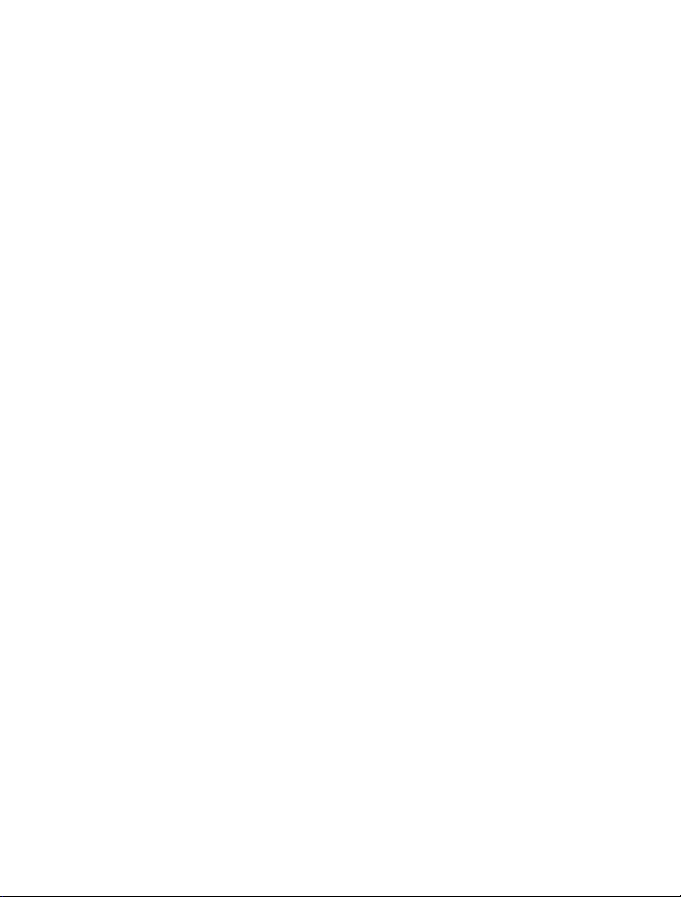
Nokia C5–00 - Uživatelská příručka
3.0. vydání
Page 2
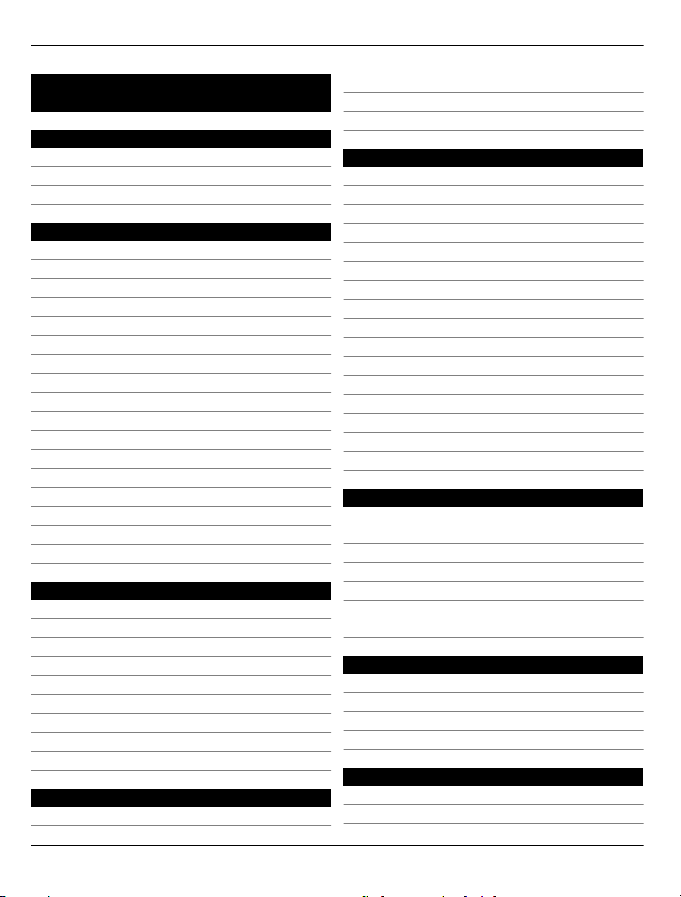
2Obsah
Obsah
Bezpečnost 5
O vašem přístroji 5
Kancelářské aplikace 6
Síťové služby 6
Začínáme 7
Tlačítka a části 7
Instalace karty SIM a baterie 7
Vložení paměťové karty 8
Poutko 8
Nabíjení baterie 9
Zapnutí a vypnutí přístroje 9
Zámek klávesnice (keyguard) 10
Ovládání hlasitosti 10
Připojení kompatibilního headsetu 10
Připojení datového kabelu USB 10
Umístění antén 11
Přenášení obsahu z jiného přístroje 11
Instalace sady Ovi Suite 12
Ovi by Nokia 12
O Obchodě Ovi 12
Vyjmutí paměťové karty 13
Vyjmutí baterie a SIM karty 13
Základní použití 14
Psaní textu 14
Menu 15
Indikátory na displeji 15
Klávesové zkratky 17
Profil Offline 17
Přístupové kódy 18
Nastavení konfigurace 18
Průvodce nastavením 19
Vzdálené zamykání 19
Přizpůsobení přístroje 20
Domovská obrazovka 20
Panel kontaktů 20
Motivy 20
Profily 21
Telefon 23
Volání 23
Přijetí hovoru 23
Iniciování videohovoru 23
Přijmutí nebo odmítnutí videohovoru 24
Požadavky na sdílení videa 24
Sdílení živého videa a videoklipů 25
Iniciování konferenčního hovoru 25
Zrychlená volba 26
Hlasová volba 26
Záznamník 26
Registry volání a datových přenosů 27
Blokování hovorů 27
Povolená čísla 28
Přesměrování hovoru 28
Nastavení hovorů 29
Nastavení sítě 30
Kontakty 31
Zůstaňte ve spojení s webovými
přáteli 31
Kopírování kontaktů 32
Správa jmen a telefonních čísel 32
Ukládání a úpravy jmen a tel. čísel 33
Vyzváněcí tóny, obrázky a texty volání
pro kontakty 33
Zprávy 35
Posílání zpráv 35
Psaní a odeslání zpráv 35
E-mail 37
O aplikaci Chat 40
Připojení 41
Připojení počítače k webu 41
Přenášení obsahu z jiného přístroje 41
© 2010-2011 Nokia. Všechna práva vyhrazena.
Page 3
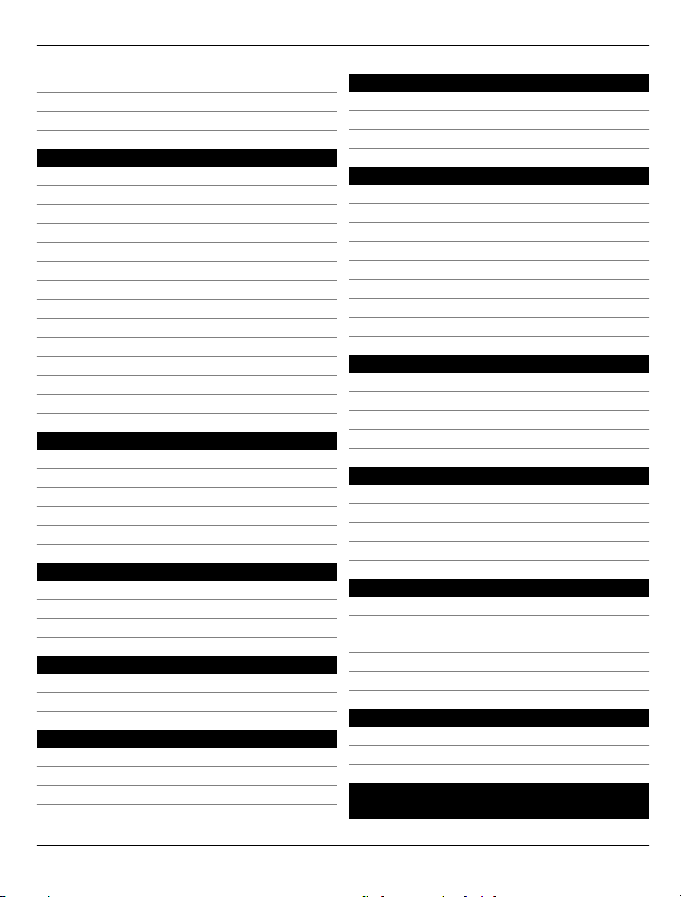
Obsah 3
Bluetooth 42
Datový kabel 45
Synchronizace 45
Práce s časem 71
Kalendář 71
Budík 72
Nastavení hodin 73
Web 47
Webový prohlížeč 47
Procházení webu 47
O aplikaci Hledání 47
Panel nástrojů prohlížeče48
Navigace na stránkách 48
Webová vysílání a blogy 48
Hledání obsahu 49
Záložky 49
Hledání událostí v okolí 49
Vymazání vyrovnávací paměti 50
Ukončení připojení 50
Zabezpečení spojení 50
Nastavení webu 51
Kancelářské aplikace 74
Prohlížeč PDF 74
Slovník 74
O sadě Quickoffice 74
Převodník 74
Kalkulačka 75
Aktivní poznámky 75
Poznámky 76
Zip manager 77
Nastavení 78
Nastavení aplikace 78
Zabezpečení přístroje a SIM karty 78
Obecné nastavení příslušenství 78
Určování polohy 53
Systém GPS 53
A-GPS (Assisted GPS) 53
Mapy 54
Orientační body 62
GPS data 62
Obnovení původního nastavení 78
Správa dat 80
Instalování aplikací 80
Správce souborů 81
Správce přístroje 82
Chráněný obsah 83
Hudba a zvuk 64
Hudba Ovi 64
Hudební přehrávač 64
FM rádio 66
Fotoaparát 67
Fotografování 67
Nahrávání videoklipu 67
Obrázky a videa 68
O°aplikaci Galerie 68
Share online 68
Videocentrum 69
Hledání nápovědy 85
Podpora 85
Udržování softwaru přístroje a aplikací
v aktuálním stavu 85
Prodloužení životnosti baterie 86
Nápověda v přístroji 87
Chraňte životní prostředí 88
Úspory energie 88
Recyklace 88
Informace o výrobku a
bezpečnostní informace 88
© 2010-2011 Nokia. Všechna práva vyhrazena.
Page 4
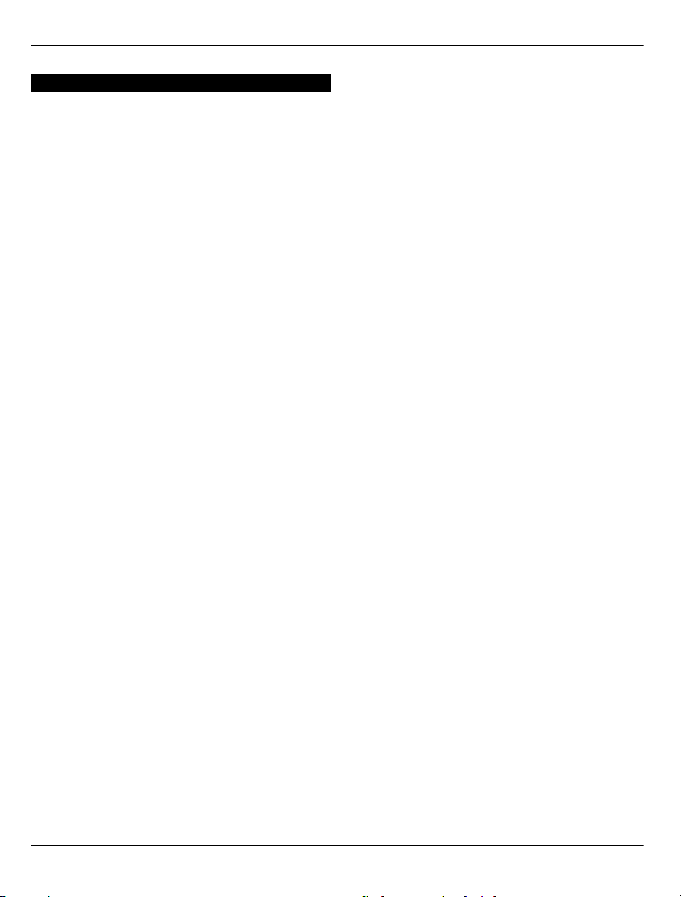
4Obsah
Rejstřík 95
© 2010-2011 Nokia. Všechna práva vyhrazena.
Page 5
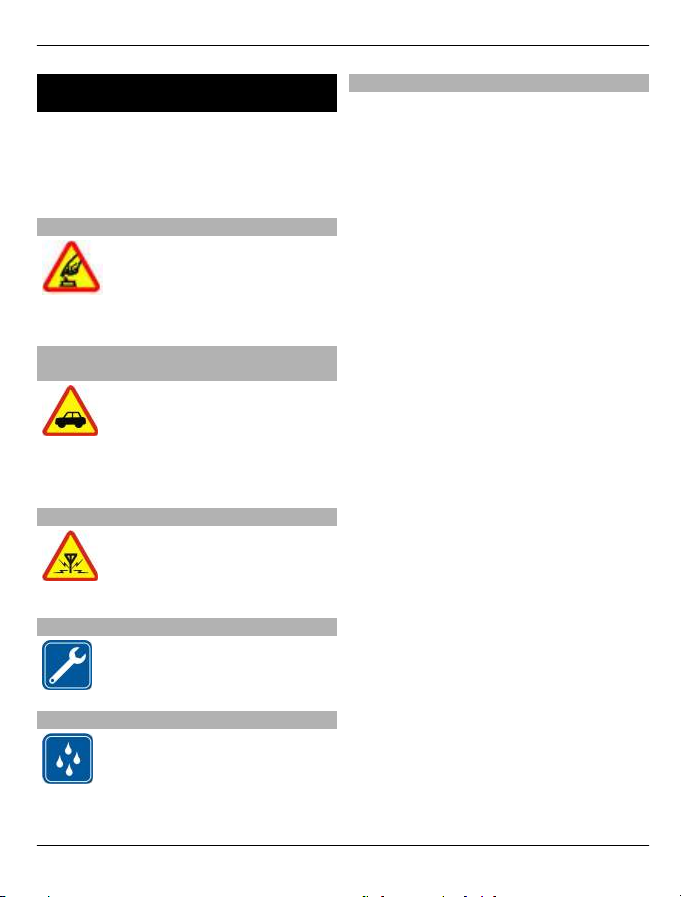
Bezpečnost 5
Bezpečnost
Seznamte se s těmito jednoduchými
pravidly. Jejich nedodržování může být
nebezpečné nebo protizákonné. Pro další
informace si přečtěte úplnou uživatelskou
příručku.
ZAPÍNEJTE BEZPEČNĚ
Nezapínejte přístroj tam, kde je
používání bezdrátových
telefonů zakázáno nebo kde
může způsobit rušení nebo jiné
nebezpečí.
BEZPEČNOST SILNIČNÍHO PROVOZU PŘEDEVŠÍM
Dodržujte všechny místní
zákony. Při řízení vozu si vždy
nechejte volné ruce pro řízení.
Při řízení musí být vaše
pozornost věnována především
bezpečnosti silničního provozu.
RUŠIVÉ VLIVY
Všechny bezdrátové přístroje
mohou být citlivé na rušivé
vlivy, které mohou ovlivnit
jejich provoz.
KVALIFIKOVANÝ SERVIS
Instalovat a opravovat tento
výrobek mohou pouze
kvalifikované osoby.
VODOTĚSNOST
Tento přístroj není vodotěsný.
Udržujte jej v suchu.
O vašem přístroji
Bezdrátový přístroj popisovaný v této
příručce je schválen pro použití v sítě GSM
850/900/1800/1900 MHz a WCDMA
900/2100 MHz (UMTS). Vyzařovaný VF
výkon max. 2 W. Toto rádiové zařízení lze
provozovat v České republice v rámci
všeobecných oprávnění ČTÚ č. VO-R/
1/12.2008-17 a VOR/12/05.2007-6.
Podrobnější informace o sítích získáte od
svého poskytovatele služeb.
Váš přístroj podporuje několik způsobů
připojení. Podobně jako počítače může
být i tento přístroj vystaven působení
počítačových virů a jiného nebezpečného
obsahu. Při práci se zprávami, požadavky
na připojení, procházení a stahování
dbejte zvýšené obezřetnosti. Instalujte a
používejte pouze služby a software, které
pocházejí z důvěryhodných zdrojů
nabízejících odpovídající zabezpečení a
ochranu, jako jsou například programy
označené Symbian Signed či programy,
které prošly testovacím procesem Java
Verified™. Zvažte instalování antivirového
programu nebo jiného bezpečnostního
softwaru do vašeho přístroje a na jakýkoli
připojený počítač.
Ve vašem přístroji mohou být předem
nainstalovány záložky a odkazy na
internetové stránky třetích stran, které
vám mohou umožnit přístup na stránky
třetích stran. Ty nemají vazbu na
společnost Nokia a společnost Nokia
nepotvrzuje ani nepřijímá žádnou
odpovědnost za tyto stránky. Pokud
přistupujete na takové stránky, buďte
opatrní z hlediska bezpečnosti nebo
obsahu.
© 2010-2011 Nokia. Všechna práva vyhrazena.
Page 6
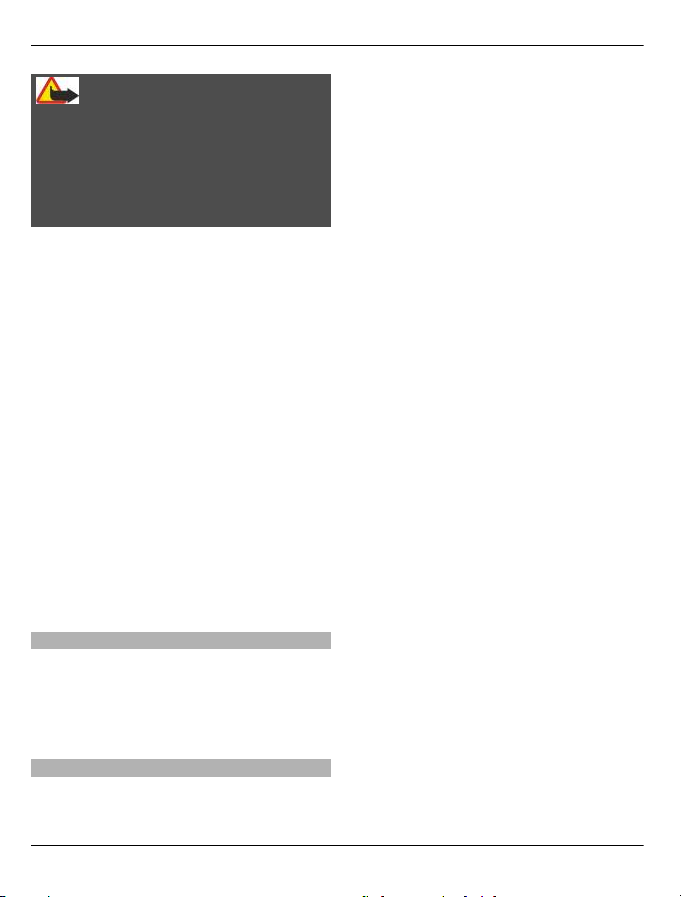
6Bezpečnost
Upozornění:
Abyste mohli používat libovolnou funkci
tohoto přístroje, kromě budíku, musí být
přístroj zapnutý. Nezapínejte přístroj,
pokud použití bezdrátového přístroje
může způsobit rušivé vlivy nebo vznik
nebezpečí.
Při používání tohoto přístroje dodržujte
všechny právní předpisy a respektujte
místní zvyklosti, soukromí a práva
ostatních, včetně práv autorských.
Ochrana autorských práv může omezit
možnost kopírování, upravování nebo
přenášení některých obrázků, hudby a
dalšího obsahu.
Zálohujte nebo si zapisujte všechny
důležité informace uložené v přístroji.
Při připojování k jinému zařízení si pečlivě
přečtěte bezpečnostní informace v
uživatelské příručce daného zařízení.
Nepřipojujte nekompatibilní výrobky.
Obrázky v této příručce mohou vypadat
jinak než na displeji vašeho přístroje.
Další důležité informace o vašem přístroji
ečtěte v uživatelské příručce.
si př
Kancelářské aplikace
Kancelářské programy podporují běžné
funkce programů Microsoft Word,
PowerPoint a Excel (Microsoft Office 2000,
XP a 2003). Sada nepodporuje všechny
formáty souborů.
zajištěnu odpovídající službu. Některé
funkce nejsou dostupné ve všech sítích;
jiné funkce mohou k jejich využívání
vyžadovat samostatné ujednání s vaším
poskytovatelem služeb. Síťové služby
vyžadují přenos dat. Informujte se u svého
poskytovatele služeb o poplatcích ve vaší
domovské síti a při roamingu v jiných
sítích. Váš poskytovatel služeb vám
poskytne informace o uplatňovaných
poplatcích. Některé sítě mohou mít
omezení, které ovlivní způsob použití
některých funkcí tohoto přístroje
vyžadujících podporu ze strany sítě. Jedná
se například o podporu specifických
technologií, jako jsou protokoly WAP 2.0
(HTTP a SSL) na protokolech TCP/IP a znaky
závislé na použitém jazyku.
Váš poskytovatel služeb již možná
vyžadoval, aby ve vašem přístroji byly
některé funkce vypnuty nebo nebyly
aktivovány. Je-li tomu tak, pak se tyto
funkce nezobrazí v menu vašeho přístroje.
Ve vašem přístroji mohou být rovněž
přizpůsobeny položky, jako jsou názvy
menu, pořadí položek menu a ikony.
Bezpečné vyjmutí. Před vyjmutím baterie
vždy vypněte přístroj a odpojte nabíječku.
Síťové služby
Abyste mohli používat přístroj, musíte mít
od poskytovatele bezdrátových služeb
© 2010-2011 Nokia. Všechna práva vyhrazena.
Page 7
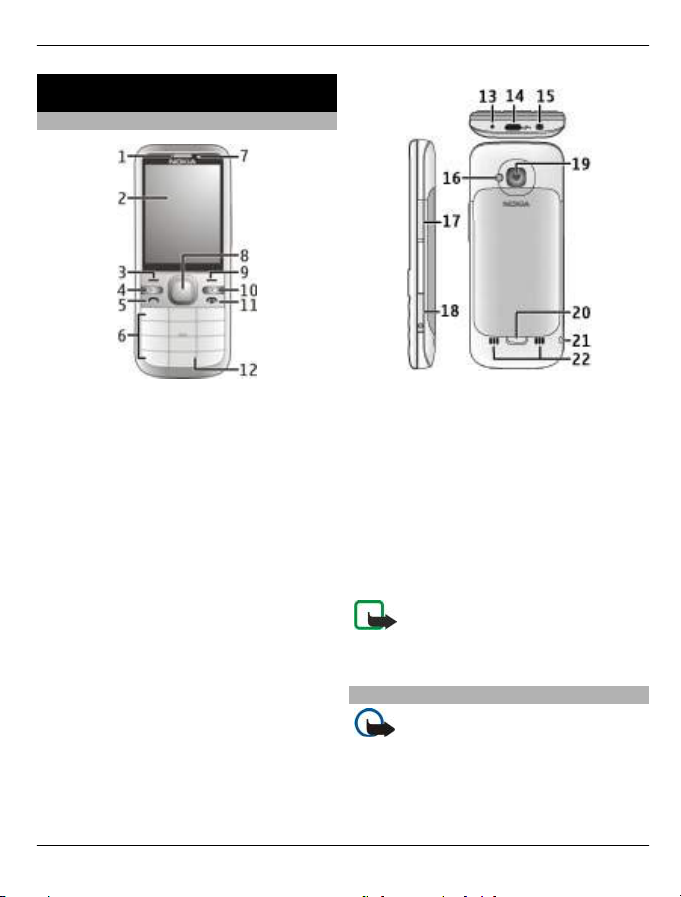
Začínáme
Tlačítka a části
Začínáme 7
1 Sluchátko
2 Displej
3 Levé výběrové tlačítko
4 Tlačítko Domů
5 Tlačítko Volat
6 Tlačítka číslic
7 Objektiv druhého fotoaparátu
8 Navigační tlačítko Navi™. Slouží také
k fotografování.
9 Pravé výběrové tlačítko
10 Tlačítko Smazat C
11 Tlačítko Konec/Vypínač
12 Mikrofon
© 2010-2011 Nokia. Všechna práva vyhrazena.
13 Zdířka pro konektor nabíječky
14 Konektor microUSB
15 AV konektor Nokia (3,5mm)
16 Blesk fotoaparátu
17 Tlačítka hlasitosti. Slouží také k
zoomování fotoaparátu.
18 Slot paměťové karty
19 Objektiv hlavního fotoaparátu
20 Tlačítko pro uvolnění zadního krytu
21 Otvor pro poutko
22 Reproduktor
Poznámka: Povrch toho přístroje
neobsahuje nikl. Povrch tohoto přístroje
obsahuje antikorozní ocel.
Instalace karty SIM a baterie
Důležité: V přístroji nepoužívejte
SIM karty mini-UICC (označované také jako
karty micro-SIM), a to ani s adaptérem, ani
SIM karty s výřezem mini-UICC (viz
obrázek). Karta micro-SIM je menší než
Page 8
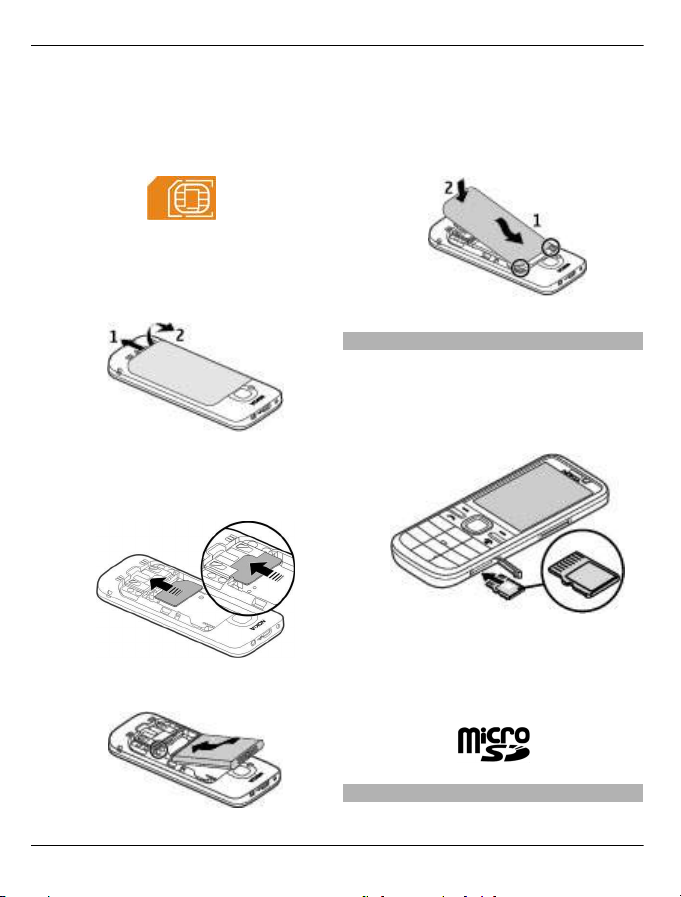
8Začínáme
standardní SIM karta. Tento přístroj
nepodporuje používání karet micro-SIM.
Používání nekompatibilních SIM karet
může poškodit kartu i přístroj a může dojít
k poškození dat uložených na kartě.
1 Chcete-li otevřít zadní kryt přístroje,
zatlačte uvolňovací tlačítko (1)
směrem ke spodní části přístroje
a sejměte kryt (2).
2Vyjměte baterii a zasuňte SIM kartu do
držáku SIM karty. Zkontrolujte, zda
plocha kontaktů směřuje dolů.
3Vložte baterii.
4Při vracení zadního krytu nejprve
pečlivě nasměrujte na správná místa
horní západky (1), nasměrujte zadní
kryt a poté jemně zatlačte dolů, až
kryt zapadne na místo (2).
Vložení paměťové karty
Paměťová karta může být dodána
s přístrojem a může být již vložena.
1 Nehtem otevřete kryt slotu paměťové
karty.
2 Vložte kartu do slotu kontakty
nahoru.
3Jemně zatlačte kartu dovnitř, až
zacvakne. Zavřete kryt slotu.
Poutko
Protáhněte poutko a utáhněte ho.
© 2010-2011 Nokia. Všechna práva vyhrazena.
Page 9
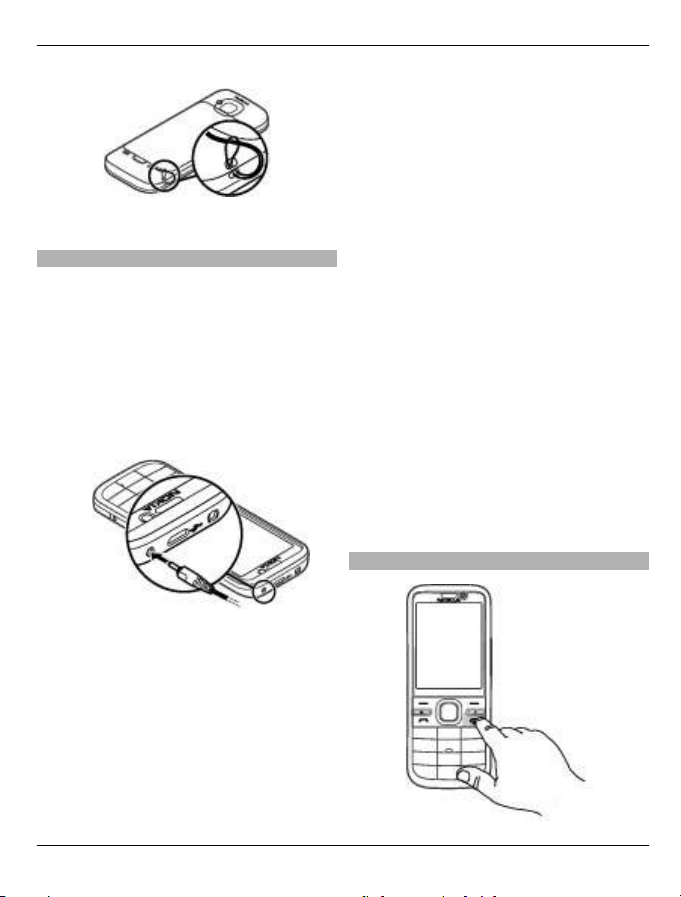
Poutko nemusí být součástí dodávky.
Nabíjení baterie
Baterie je dodávána částečně nabita, ale
před prvním zapnutím přístroje ji může
být nutné dobít.
Pokud přístroj ukazuje nízké nabití,
použijte tento postup:
1Připojte nabíječku do zásuvky el.
napětí.
2Připojte nabíječku k přístroji.
Začínáme 9
Tip: Máte-li starou kompatibilní nabíječku
Nokia, můžete ji s přístrojem použít přes
adaptér CA-44. Adaptér je k dispozici jako
samostatné příslušenství.
Nabíjení přes kabel USB
Pokud nemáte k dispozici zásuvku,
můžete nabíjet přes kabel USB. Nabíjení
přístroje přes datový kabel USB trvá déle.
Efek tivi ta nabíj ení USB s e může významně
měnit. Někdy může být doba do zahájení
nabíjení a zahájení fungování přístroje
velmi dlouhá.
Během nabíjení kabelem USB můžete přes
datový kabel USB také přenášet data.
1 Kompatibilním datovým kabelem USB
připojte kompatibilní zařízení USB k
přístroji.
U některých typů zařízení
používaných pro nabíjení může být
nabíjení zahájeno až po určité době
2Když je přístroj zapnut, můžete na
jeho displeji vybrat mezi dostupnými
režimy USB.
Zapnutí a vypnutí přístroje
.
3 Po úplném nabití baterie odpojte
nabíječku od přístroje a poté od
elektrické zásuvky.
Baterii nemusíte nabíjet po určitou danou
dobu a během nabíjení můžete s
přístrojem pracovat. Je-li baterie zcela
vybitá, může trvat několik minut, než se
na displeji zobrazí kontrolka nabíjení a je
možné volat.
© 2010-2011 Nokia. Všechna práva vyhrazena.
Page 10
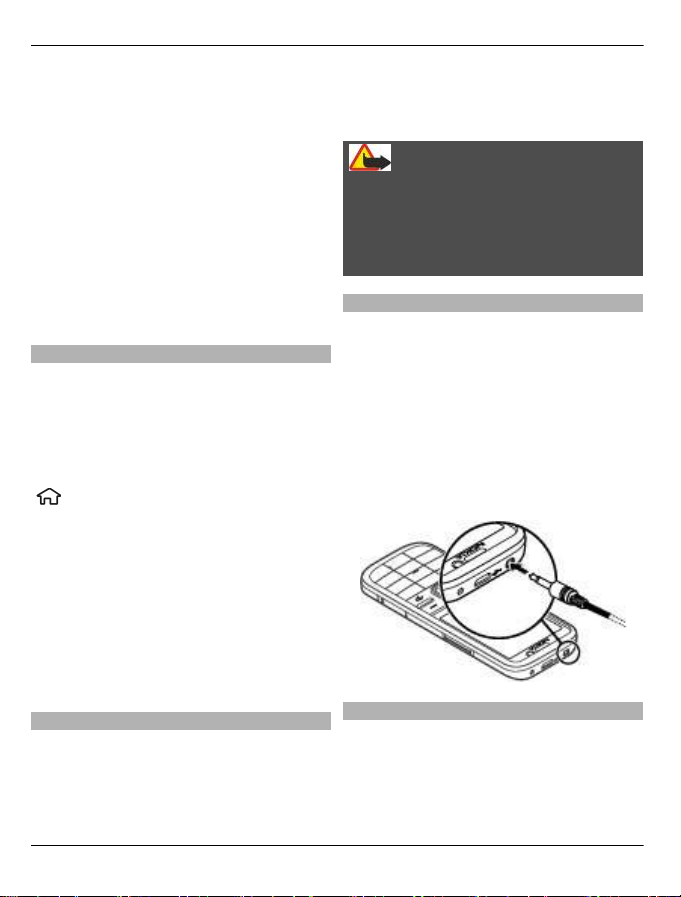
10 Začínáme
Přístroj zapněte nebo vypněte stisknutím
a podržením vypínače. Krátkým
stisknutím vypínače ukončíte hovor nebo
zavřete aplikaci.
Když přístroj vyzve k zadání kódu PIN,
zadejte ho a zvolte možnost OK.
Když přístroj vyzve k zadání kódu zámku,
zadejte ho a zvolte možnost OK. Z výroby
je nastaven zamykací kód 12345.
Chcete-li nastavit správné časové pásmo,
čas a datum, vyberte zemi, ve které se
nacházíte, a zadejte místní čas a datum.
Zámek klávesnice (keyguard)
Chcete-li v zobrazení domovské
obrazovky zamknout klávesnici, stiskněte
levé výběrové tlačítko a poté do 1.5
sekundy stiskněte tlačítko *.
Chcete-li nastavit automatické zamykání
klávesnice po určité době, zvolte možnost
> Nastavení a Obecné >
Zabezpečení > Telefon a SIM karta >
Prodl. aut. zámku kláves > Definov.
uživatelem a nastavte požadovanou
dobu.
Chcete-li klávesnici odemknout, zvolte
možnost Uvolnit a stiskněte tlačítko *. I
když je zamknutý přístroj nebo jeho
klávesnice, mělo by být možné volání na
oficiální číslo tísňové linky
naprogramované v přístroji.
Ovládání hlasitosti
Chcete-li během hovoru nebo poslechu
zvukového souboru upravit hlasitost
sluchátka nebo reproduktoru, použijte
tlačítka hlasitosti.
Chcete-li v průběhu hovoru zapnout nebo
vypnout reproduktor, zvolte možnost
Reprod. nebo Telefon.
Upozornění:
Trvalé působení nadměrného hluku může
poškodit váš sluch. Poslouchejte hudbu o
přiměřené hlasitosti a nedržte přístroj u
ucha, pokud je používán hlasitý
reproduktor.
Připojení kompatibilního headsetu
Nepřipojujte výrobky, které vytváří
výstupní signál, protože by to mohlo
přístroj poškodit. Nepřipojujte žádný
napěťový zdroj do AV konektoru Nokia.
Když do AV konektoru Nokia připojujete
sluchátka nebo libovolné externí zařízení,
jiné než které je schválené společností
Nokia pro použití s tímto přístrojem,
věnujte zvýšenou pozornost nastavení
hlasitosti.
Připojení datového kabelu USB
Ke konektoru USB připojte kompatibilní
datový kabel USB.
© 2010-2011 Nokia. Všechna práva vyhrazena.
Page 11
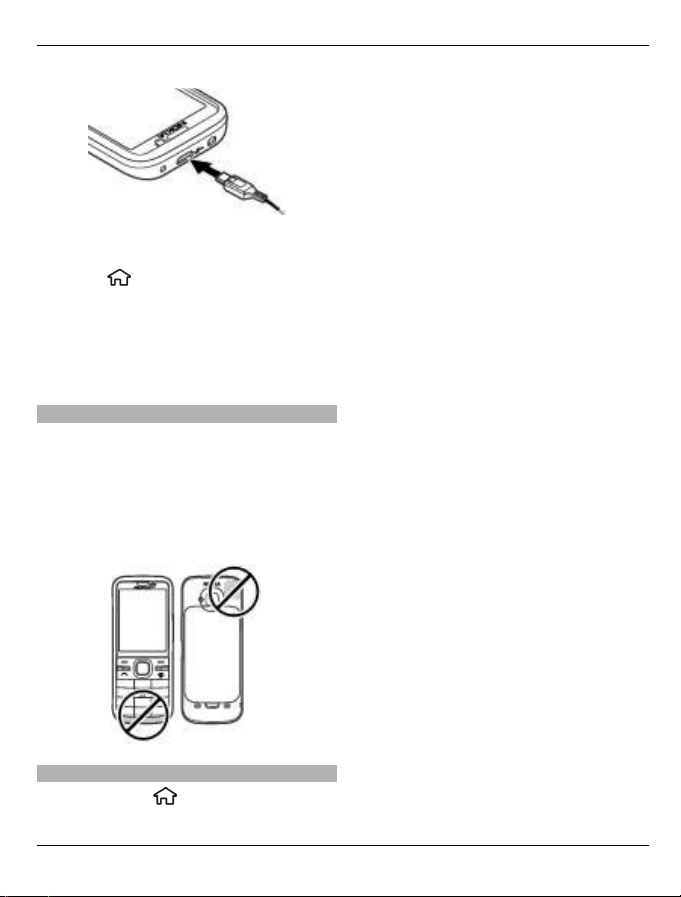
Pro zvolení výchozího režimu spojení USB
nebo změnu aktivního režimu zvolte
možnost > Nastavení a Připojení >
USB > Režim připojení USB a vyberte
požadovaný režim.
Chcete-li nastavit automatickou aktivaci
výchozího režimu, zvolte možnost Zeptat
se při připoj..
Umístění antén
Tento přístroj může mít vnitřní a vnější
antény. Nedotýkejte se zbytečně antény,
pokud anténa přijímá nebo vysílá signály.
Kontakt s anténou ovlivňuje kvalitu
rádiové komunikace a může způsobit, že
přístroj bude pro provoz potřebovat větší
výkon a může snížit životnost baterie.
Přenášení obsahu z jiného přístroje
Zvolte možnost > Nastavení >
Přenos dat.
Začínáme 11
Aplikace Přenos dat umožňuje přenášet
obsah, například kontakty, mezi dvěma
kompatibilními přístroji Nokia.
Typ obsahu, který je možné přenášet,
závisí na modelu přístroje, ze kterého
chcete obsah přenášet. Pokud druhý
přístroj podporuje synchronizaci, můžete
rovněž synchronizovat data mezi druhým
a vaším přístrojem. Pokud druhé zařízení
není kompatibilní, přístroj vás na to
upozorní.
Pokud druhý přístroj nelze zapnout bez
SIM karty, můžete SIM kartu vložit do něj.
Zapnete-li přístroj bez SIM karty, je
automaticky aktivován profil offline.
Druhý přístroj musí podporovat spojení
Bluetooth.
Přenos obsahu
První načítání dat z druhého přístroje:
1 Aktivujte připojení Bluetooth ve svém
přístroji.
2Vyberte přístroj, ze kterého chcete
přenést obsah. Budete vyzváni k
za dán í kódu ve s vém přístroji. Zadejte
kód (1-16 číslic) a zvolte možnost OK.
Zadejte stejný kód i v druhém přístroji
a zvolte možnost OK. Přístroje jsou
nyní spárovány.
U některých modelů přístroje je
aplikace Přenos dat odeslána do
druhého přístroje v podobě zprávy.
Otevřením zprávy nainstalujte
aplikaci Přenos dat v druhém
přístroji. Postupujte podle pokynů na
displeji.
3 Ve svém přístroji vyberte obsah, který
chcete přenést z druhého přístroje.
© 2010-2011 Nokia. Všechna práva vyhrazena.
Page 12
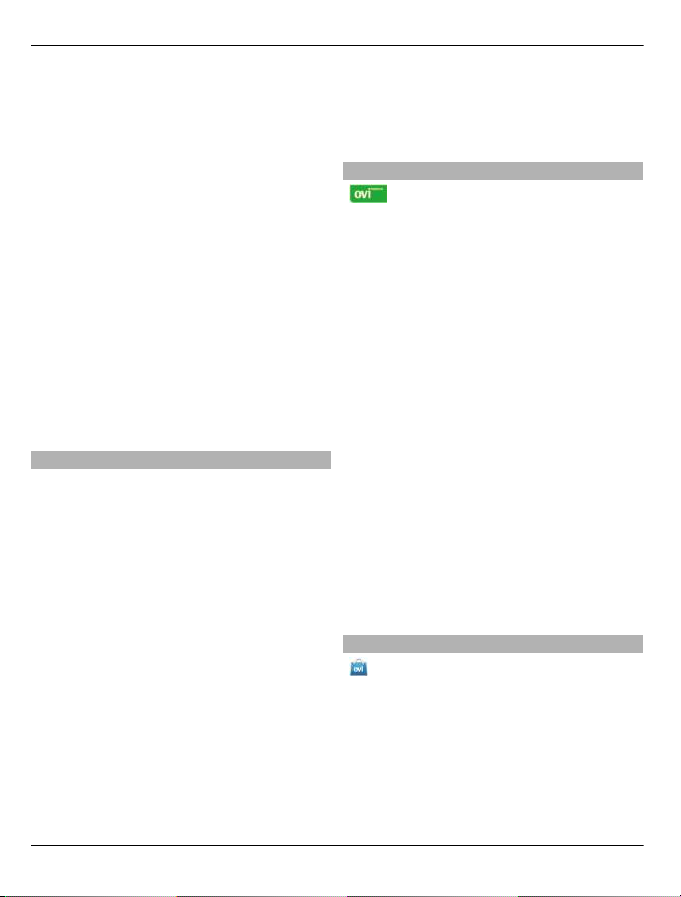
12 Začínáme
Obsah je přenesen z paměti druhého
přístroje do odpovídajícího místa ve
vašem přístroji.
Doba přenosu závisí na objemu
přenášených dat. Přenos můžete přerušit
a dokončit později.
Synchronizace probíhá obousměrně a v
obou přístrojích budou stejná data. Pokud
byla některá položka z jednoho přístroje
odstraněna, bude při synchronizaci
odstraněna i z druhého přístroje. Záznamy
odstraněné při synchronizaci nelze
obnovit.
Chcete-li zobrazit protokol posledního
přenosu, přejděte na zástupce v hlavním
zobrazení a zvolte možnost Volby >
Zobrazit protokol.
Instalace sady Ovi Suite
Sada Nokia Ovi Suite pro počítač slouží ke
snadnému přístupu k souborům v přístroji
Nokia C5-00, ostatních přístrojích Nokia a
na webu Ovi. To vše v jediném okně.
Můžete přenášet a synchronizovat zprávy,
kontakty, obrázky, hudbu i další obsah
mezi počítačem a přístrojem. Můžete si
také zaregistrovat účet Nokia, sdílet
obrázky na webu Ovi, aktualizovat
software přístroje, stahovat mapy a
uchovávat svůj obsah v bezpečí i
přístupný.
Další informace najdete v oblasti podpory
na adrese www.ovi.com.
Informace o instalaci sady Ovi Suite
najdete v přiloženém letáku k sadě Ovi
Suite.
Pokud sadu Ovi Suite nechcete instalovat,
můžete instalační soubory odstranit z
paměťové karty, abyste zvětšili
dostupnou paměť na kartě.
Ovi by Nokia
Služba Ovi by Nokia umožňuje
hledání nových míst a služeb a udržení
kontaktu s přáteli. Můžete provádět
například následující akce:
• stahovat do přístroje hry, aplikace,
videa a vyzváněcí tóny,
• hledat pomocí bezplatní navigace pro
pěší i motoristy trasy, plánovat cesty
a zobrazovat místa na mapě,
• získávat hudbu.
Některé položky jsou bezplatné, za
některé musíte zaplatit.
Dostupné služby se v jednotlivých zemích
a oblastech mohou lišit a nejsou
podporovány všechny jazyky.
Chcete-li používat služby Ovi společnosti
Nokia, přejděte na server www.ovi.com a
zaregistrujte si vlastní účet Nokia.
Další informace najdete v části o podpoře
na adrese www.ovi.com.
O Obchodě Ovi
Se službou Ovi Obchod můžete do
přístroje stahovat mobilní hry, aplikace,
videa, obrázky, motivy a vyzváněcí tóny.
Některé položky jsou nabízeny zdarma, za
jiné musíte zaplatit pomocí kreditní karty
nebo přes telefonní účet. Dostupnost
způsobů plateb závisí na místě vašeho
pobytu a nabídce poskytovatele služeb.
Služba Ovi Obchod nabízí obsah
© 2010-2011 Nokia. Všechna práva vyhrazena.
Page 13
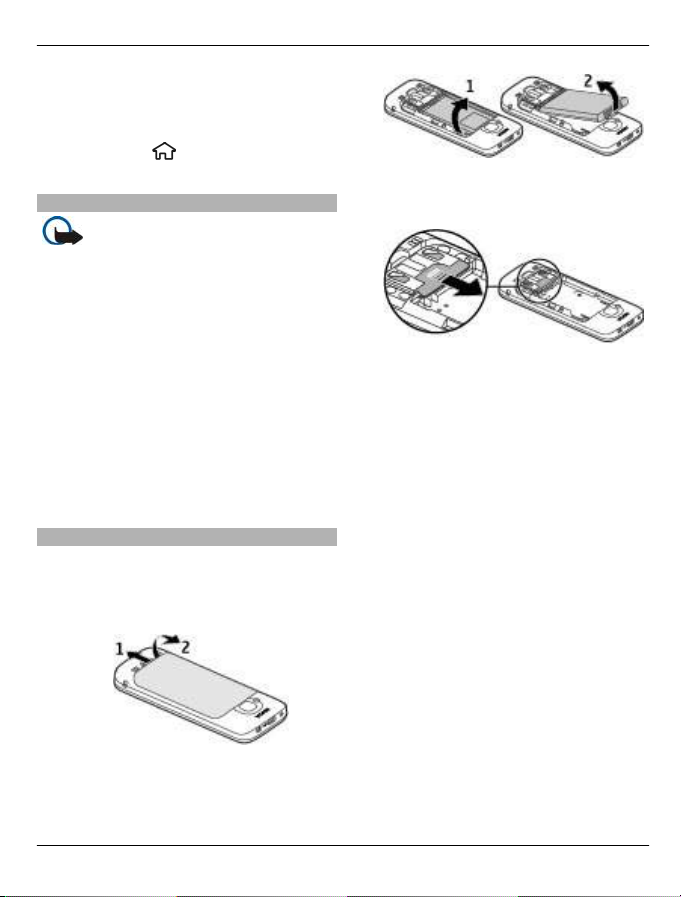
kompatibilní s vaším mobilním telefonem
a odpovídající vašemu vkusu a místu
pobytu.
Zvolte možnost nebo přejděte na web
www.ovi.com.
Vyjmutí paměťové karty
Důležité: Nevyjímejte paměťovou
kartu v průběhu operace, při které dochází
k přístupu ke kartě. Nedodržení této
podmínky může poškodit kartu a přístroj
a porušit data uložená na kartě.
1Krátce stiskněte vypínač a zvolte
možnost Vyjmout paměť. kartu >
Ano.
2Otevřete kryt slotu paměťové karty.
3 Jemným stisknutím uvolněte
paměťovou kartu.
4Vytáhněte kartu ven a zvolte možnost
OK.
5Zavřete kryt slotu.
Vyjmutí baterie a SIM karty
1 Chcete-li otevřít zadní kryt přístroje,
zatlačte uvolňovací tlačítko (1)
směrem ke spodní části přístroje
a sejměte kryt (2).
Začínáme 13
3 Do držáku karty opatrně zasuňte SIM
kartu.
2Vyjměte baterii.
© 2010-2011 Nokia. Všechna práva vyhrazena.
Page 14
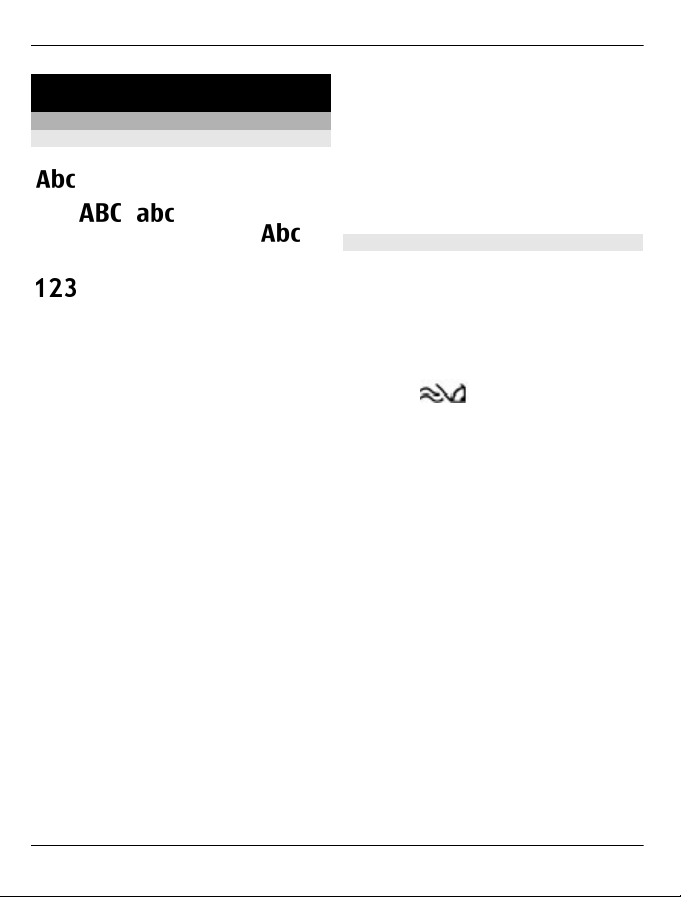
14 Základní použití
Základní použití
Psaní textu
Tradiční psaní textu
Tradiční psaní textu označuje ikona
.
Ikony a označují režimy
velkých a malých písmen. Ikona
označuje režim automatického psaní
velkých písmen na začátku vět.Ikona
označuje režim číslic.
Chcete-li na klávesnici napsat text,
stiskněte opakovaně číselné tlačítko (2-9),
dokud se neobjeví požadovaný znak.
Číselné tlačítko nabízí více znaků, než je na
něm zobrazeno. Pokud se další písmeno
nachází na stejném tlačítku jako
současné, počkejte, až se objeví kurzor, a
poté zadejte další písmeno.
Chcete-li vložit číslici, podržte stisknuté
tlačítko číslice.
Pro přepínání mezi různými režimy psaní
znaků stiskněte tlačítko #.
Chcete-li odstranit znak, stiskněte tlačítko
Smazat. Chcete-li smazat více znaků,
podržte tlačítko Smazat stisknuté.
Chcete-li psát nejběžnější interpunkční
znaménka, stiskněte opakovaně tlačítko
1, dokud není zobrazeno požadované
interpunkční znaménko.
Chcete-li psát zvláštní znaky, stiskněte a
podržte tlačítko *.
Chcete-li vložit smajlíka, stiskněte tlačítko
*, zvolte možnost
vyberte smajlíka.
Mezeru vložíte stisknutím tlačítka 0.
Chcete-li ukončit řádek, stiskněte tlačítko
0 třikrát.
Prediktivní metoda psaní
1 Chcete-li zapnout nebo vypnout
prediktivní psaní textu, dvakrát rychle
stiskněte tlačítko #. Tímto krokem
zapnete nebo vypnete prediktivní
psaní textu ve všech editorech
v přístroji. Zapnutý režim
prediktivního psaní textu označuje
ikona .
2 Pro napsání požadovaného slova
stiskněte tlačítka 2-9. Pro každé
písmeno stiskněte odpovídající
tlačítko pouze jednou.
3 Pokud je po napsání slovo zobrazeno
správně, potvrďte jej stisknutím
navigačního tlačítka vpravo nebo
stisknutím tlačítka 0 přidejte mezeru.
Pokud slovo není správné, stiskněte
opakovaně tlačítko *, které zobrazuje
odpovídající slova ze slovníku.
Je-li za slovem zobrazen znak ?, není
slovo, které chcete napsat, ve
slovníku. Chcete-li slovo přidat do
slovníku, zvolte možnost Psaní,
napište slovo do délky 32 znaků
tradičním způsobem a zvolte možnost
OK. Slovo bude přidáno do slovníku.
Když se slovník zaplní, nahradí přístroj
novým slovem nejstarší přidané
slovo.
Další emotikony a
© 2010-2011 Nokia. Všechna práva vyhrazena.
Page 15
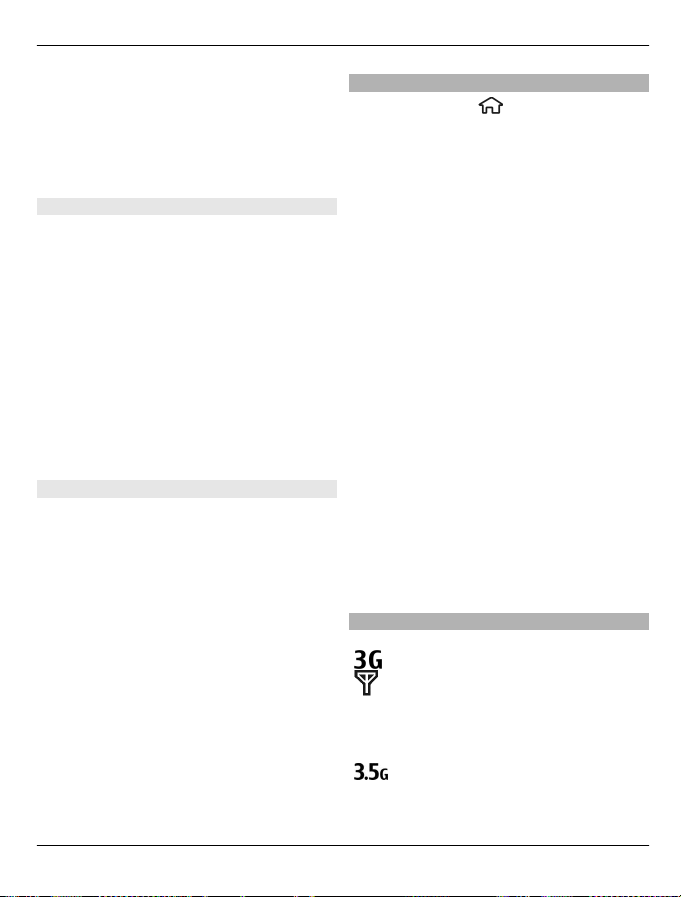
Základní použití 15
Napište první část složeného slova a
potvrďte ji stisknutím navigačního
tlačítka vpravo. Napište druhou část
složeného slova. Složené slovo dokončete
tak, že stisknutím tlačítka 0 vložíte
mezeru.
Změna jazyka psaní
Při psaní textu můžete měnit jazyk psaní.
Pokud například opakovaným stisknutím
tlačítka 6 hledáte určitý znak, změna
jazyka psaní zpřístupní znaky v jiném
pořadí.
Pokud používáte jinou abecedu než
latinku a chcete napsat znaky v latince,
například el. adresu nebo adresu webové
stránky, může být vhodné změnit jazyk
psaní. Chcete-li změnit jazyk psaní, zvolte
možnost Volby > Volby vkládání >
Jazyk psaní a vyberte jazyk psaní
používající latinku.
Kopírování a mazání textu
1 Chcete-li vybrat písmena a slova,
podržte stisknuté tlačítko # a
současně stiskněte navigační tlačítko
vlevo nebo vpravo. Chcete-li vybrat
řádky textu, podržte stisknuté tlačítko
# a současně stiskněte navigační
tlačítko nahoru nebo dolů.
2 Chcete-li text zkopírovat, podržte
stisknuté tlačítko # a současně zvolte
možnost Kopírovat.
Chcete-li vybraný text odstranit,
stiskněte tlačítko mazání C.
3 Chcete-li vložit text, přejděte na
požadované místo, podržte stisknuté
tlačítko # a současně zvolte možnost
Vložit.
Menu
Stiskněte tlačítko .
Menu nabízí přístup ke všem funkcím
přístroje.
Chcete-li otevřít aplikaci nebo složku,
vyberte příslušnou položku.
Pokud změníte pořadí funkcí v menu,
bude se lišit od výchozího pořadí
popsaného v této uživatelské příručce.
Chcete-li v zobrazení aplikací označit
položku nebo zrušit označení, stiskněte
tlačítko #.
Chcete-li změnit zobrazení menu, zvolte
možnost Volby > Změnit zobrazení
menu.
Chcete-li zavřít aplikaci nebo složku,
zvolte možnost Volby > Konec.
Pro přepínání mezi spuštěnými
aplikacemi a jejich zobrazování podržte
stisknuté tlačítko Domů a vyberte aplikaci.
Ponechání spuštěných programů na
pozadí zvyšuje nároky na výkon baterie a
snižuje životnost baterie.
Indikátory na displeji
Přístroj je používán v síti 3G nebo
GSM (síťová služba). Pruh u ikony
označuje sílu signálu sítě na
aktuálním místě. Čím je pruh vyšší,
tím je signál silnější.
Je aktivována technologie HSDPA
(High-Speed Downlink Packet
Access) / HSUPA (High-Speed Uplink
© 2010-2011 Nokia. Všechna práva vyhrazena.
Page 16
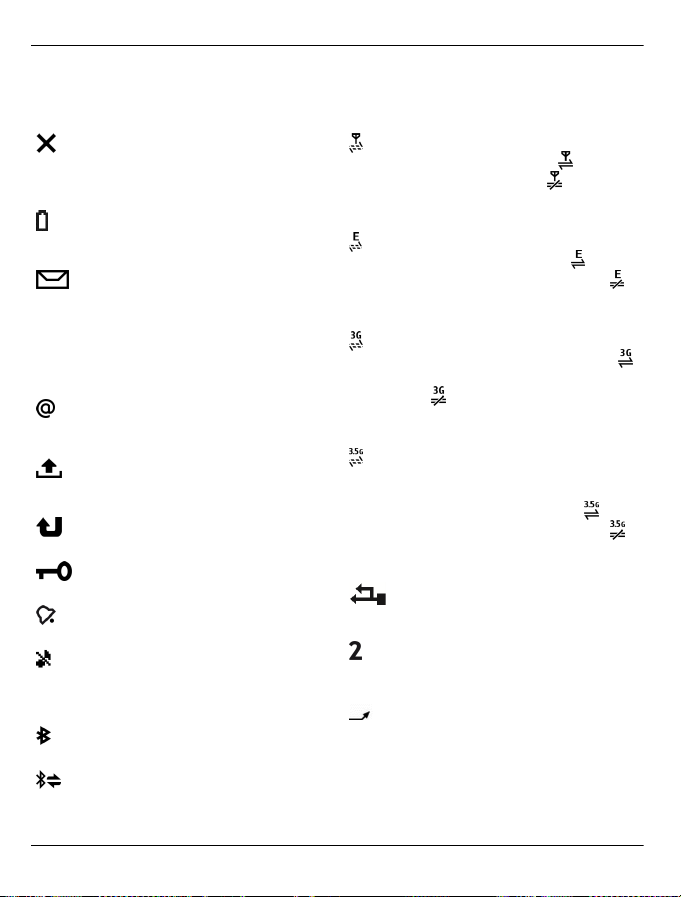
16 Základní použití
Packet Access) v síti 3G (síťová
služba).
Aktivovali jste profil Offline
a přístroj není připojen k celulární
síti.
Úroveň nabití baterie. Čím je pruh
vyšší, tím je silnější nabití baterie.
Ve složce Přijaté aplikace Zprávy
jsou nepřečtené zprávy. Když
indikátor bliká, je zaplněna
schránka Přijaté a než budete moci
přijímat nové zprávy, musíte
odstranit staré.
Do vzdálené schránky byla přijata
nová zpráva el. pošty.
Ve složce K odeslání aplikace Zprávy
jsou připraveny zprávy k odeslání.
Máte nepřijaté hovory.
Tlačítka přístroje jsou zamknuta.
Je nastaveno upozornění.
Je aktivován tichý profi l a přístroj při
příchozím hovoru ani zprávě
nezvoní.
Je zapnuto spojení Bluetooth.
Je navázáno spojení Bluetooth.
Pokud indikátor bliká, přístroj se
pokouší připojit k druhému
zařízení.
K dispozici je připojení paketových
dat GPRS (síťová služba). ukazuje,
že připojení je aktivní. ukazuje,
že připojení je přidrženo.
K dispozici je připojení paketových
dat EGPRS (síťová služba).
ukazuje, že připojení je aktivní.
ukazuje, že připojení je přidrženo.
K dispozici je paketové datové
spojení 3G (síťová služba). Ikona
ukazuje, že připojení je aktivní.
Ikona ukazuje, že připojení je
přidrženo.
Je podporováno a je k dispozici
spojení HSDPA/HSUPA (síťová
služba). Ikona se může v
jednotlivých regionech lišit.
ukazuje, že připojení je aktivní.
ukazuje, že připojení je přidrženo.
Přístroj je datovým kabelem USB
připojen k počítači.
Je používána druhá telefonní linka
(síťová služba).
Všechny příchozí hovory jsou
přesměrovány na jiné číslo. Pokud
máte dvě telefonní linky, označuje
toto číslo aktivní linku.
© 2010-2011 Nokia. Všechna práva vyhrazena.
Page 17
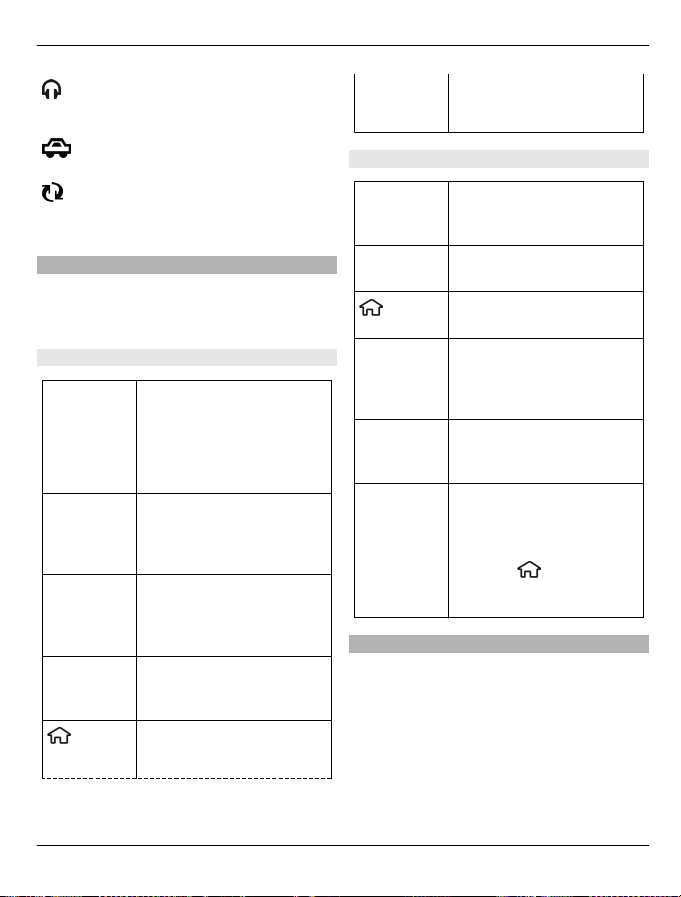
Základní použití 17
K přístroji je připojen headset nebo
smyčka.
K přístroji je připojena sada do auta.
Probíhá synchronizace přístroje.
Přístroj může zobrazit i další indikátory.
Klávesové zkratky
Přístroj nabízí některé klávesové zkratky.
Klávesové zkratky usnadňují používání
aplikací.
Obecné klávesové zkratky
Vypínač Podržením stisknutého
vypínače zapínáte a
vypínáte přístroj.
Jedním stisknutím
přepínáte mezi profily.
* Chcete-li zapnout nebo
vypnout spojení Bluetooth,
podržte stisknuté toto
tlačítko.
# Chcete-li zapnout nebo
vypnout tichý profil,
podržte stisknuté toto
tlačítko.
Tlačítko
Volat
Jedním stisknutím
zobrazíte seznam nedávno
volaných čísel.
Tlačítko
Domů
Přechod z otevřené
aplikace na domovskou
obrazovku.
Pro přepínání mezi
otevřenými aplikacemi
podržte tlačítko stisknuté.
Domovská obrazovka
Levé
výběrové
Zamknutí a odemknutí
klávesnice.
tlačítko + *.
Tlačítko
Otevření protokolu volání.
Volat
Tlačítko
Otevřete hlavní menu.
Domů
0 Stisknutím a podržením
otevřete ve webovém
prohlížeči domovskou
stránku.
1 Podržením stisknutého
tlačítka zavoláte do své
hlasové schránky.
Tlačítka
číslic (2 - 9)
Vytočí telefonní číslo
pomocí zrychlené volby.
Pro aktivaci funkce
zrychlené volby zvolte
možnost
> Nastavení
a Telefon > Volání >
Zrychlená volba.
Profil Offline
Pro aktivování profilu Offline krátce
stiskněte vypínač a zvolte možnost Off-
line.
Chcete-li přepnout do jiného profilu,
stiskněte krátce vypínač a vyberte profil.
Když je aktivní profil Offline, je vypnuto
veškeré připojení využívající radiové
frekvence. Přístroj však můžete používat
© 2010-2011 Nokia. Všechna práva vyhrazena.
Page 18
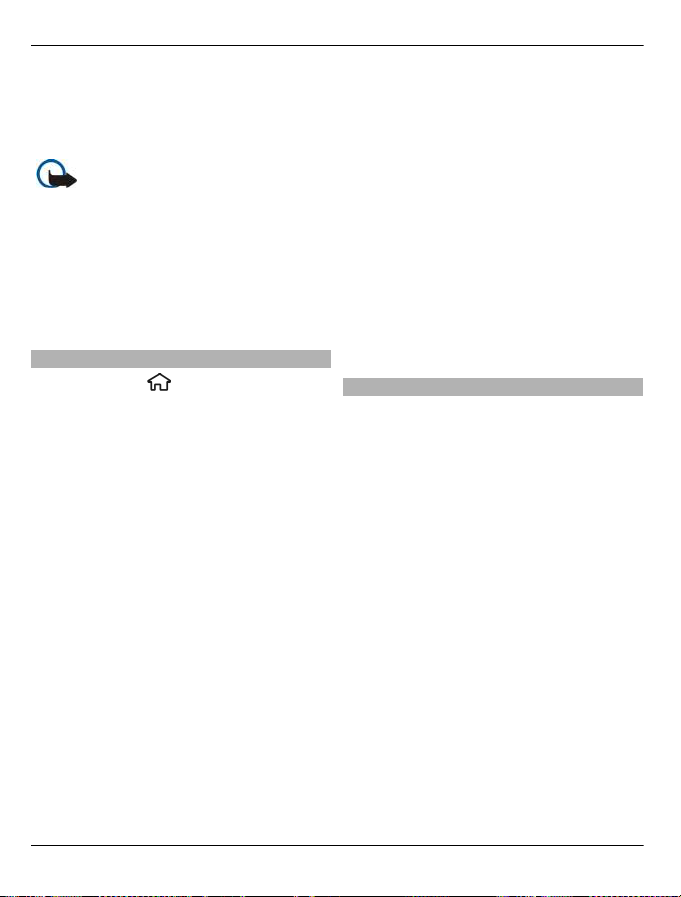
18 Základní použití
bez SIM karty a poslouchat rádio nebo
hudbu z přehrávače. Nezapomeňte
přístroj vypnout tam, kde je používání
bezdrátových telefonů zakázáno.
Důležité: V profilu Off-line
nemůžete volat ani přijímat žádné hovory
ani používat další funkce, které vyžadují
pokrytí mobilní sítí. Měli byste i nadále mít
možnost volat na oficiální číslo tísňové
linky naprogramované ve vašem přístroji.
Chcete-li volat, musíte nejdříve změnou
profilu aktivovat funkce telefonu. Byl-li
přístroj zamknut, zadejte zamykací kód.
Přístupové kódy
Zvolte možnost > Nastavení.
Chcete-li nastavit práci telefonu
s přístupovými kódy a bezpečnostními
nastaveními, zvolte možnost Obecné >
Zabezpečení > Telefon a SIM karta a
vyberte některou z následujících
možností:
• Kód PIN (UPIN), dodaný s kartou SIM
(USIM), pomáhá kartu chránit před
neoprávněným použitím.
• Kód PIN2 (UPIN2), dodávaný
s některými kartami SIM (USIM), je
vyžadován pro přístup k některým
službám.
• Kódy PUK (UPUK) a PUK2 (UPUK2)
mohou být dodány s kartou SIM
(USIM). Pokud třikrát po sobě zadáte
nesprávný kód PIN, budete požádáni
o zadání kódu PUK. Pokud vám kódy
nebyly dodány, obraťte se na
provozovatele služby.
• Bezpečnostní kód pomáhá chránit
telefon před neoprávněným
použitím. Kód můžete vytvořit nebo
změnit a telefon můžete nastavit tak,
aby vyžadoval zadání kódu. Kód
uchovejte v tajnosti a uložte jej
odděleně od telefonu. Pokud kód
zapomenete a telefon je zamknutý,
bude vyžadovat servisní zásah. Za
zásah mohou být účtovány další
poplatky a°může dojít k°odstranění
osobních dat z°přístroje. Další
informace zjistíte ve středisku Nokia
Care nebo u prodejce.
• Při používání služby blokování hovorů
pro zablokování hovorů do přístroje a
z přístroje (síťová služba) je
vyžadováno heslo pro blokování.
Nastavení konfigurace
Pokud chcete používat funkce pro zasílání
multimediálních zpráv, el. poštu,
synchronizaci, streamování a prohlížeč,
musí být přístroj pro tyto funkce
nakonfigurován. Přístroj může podle
použité SIM karty automaticky
nakonfigurovat prohlížeč, multimediální
zprávy, přístupový bod a nastavení
streamování. Pokud se tak nestane,
můžete nastavení konfigurovat pomocí
průvodce nastavením. Nastavení můžete
obdržet ve formě konfigurační zprávy,
kterou můžete do přístroje uložit. Více
informací o dostupnosti získáte od
provozovatele služeb nebo od nejbližšího
autorizovaného prodejce výrobků Nokia.
Pokud obdržíte konfigurační zprávu a
nastavení není automaticky uloženo a
aktivováno, zobrazí přístroj zprávu 1
nová zpráva. Chcete-li nastavení uložit,
zvolte možnost Ukázat > Volby >
Uložit. Možná bude nutné zadat kód PIN
poskytnutý provozovatelem služby.
© 2010-2011 Nokia. Všechna práva vyhrazena.
Page 19
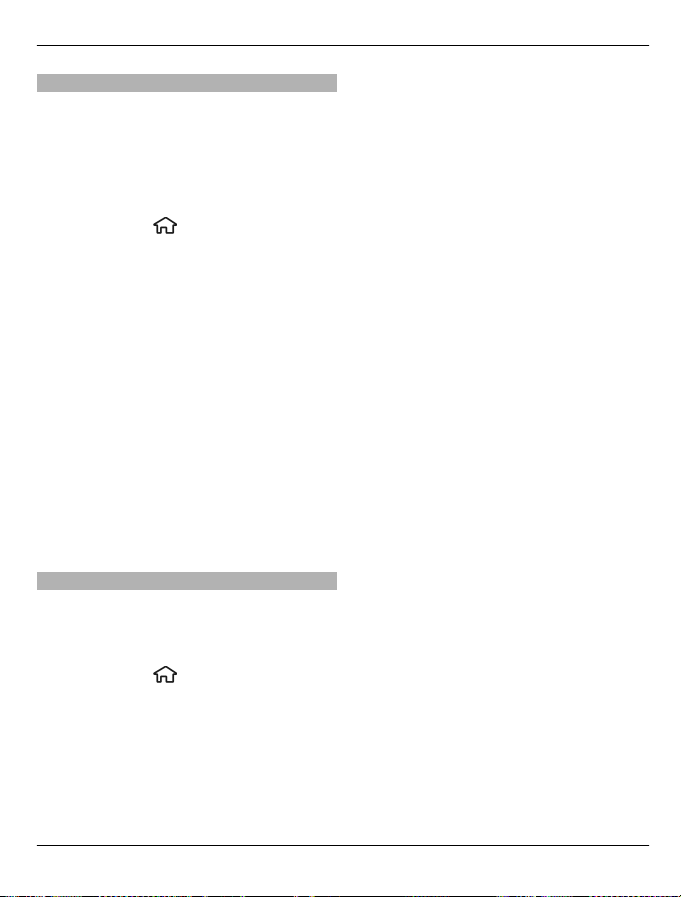
Základní použití 19
Průvodce nastavením
Průvodce nastavením slouží k nastavení
možností e-mailu a připojení. Dostupnost
jednotlivých položek nastavení v průvodci
závisí na funkcích přístroje, SIM kartě,
operátorovi sítě a dostupnosti údajů v
databázi aplikace Průvodce nastavením.
Zvolte možnost
> Nastavení > Prův.
nast..
Nejlepších výsledků při použití Průvodce
nastavením dosáhnete, když v přístroji
ponecháte vloženou SIM kartu. Pokud SIM
karta není vložena, postupujte podle
pokynů na displeji.
Vyberte z těchto voleb:
Operátor — Konfigurace nastavení
operátora, například pro zprávy MMS,
internet, WAP a streamování.
Nastav. e‑mailu — Konfigurace účtu
POP, IMAP nebo Mail for Exchange.
Sdílení videa — Nastavení sdílení videa.
Nastavení, která lze upravovat, se mohou
lišit.
Vzdálené zamykání
Svůj přístroj můžete zamknout textovou
zprávou z jiného přístroje. Chcete-li
zapnout vzdálené zamykání přístroje
a definovat potřebnou textovou zprávu,
zvolte možnost
> Nastavení >
Nastavení > Obecné > Zabezpečení a
Telefon a SIM karta > Vzdál. zamykání
telefonu. Jakmile zprávu zadáte, zvolte
možnost OK. Zpráva může mít až 20
znaků.
Pro zamknutí přístroje pošlete textovou
zprávu na své mobilní číslo. Chcete-li
přístroj později odemknout, zvolte
možnost Uvolnit a zadejte kód zámku.
© 2010-2011 Nokia. Všechna práva vyhrazena.
Page 20
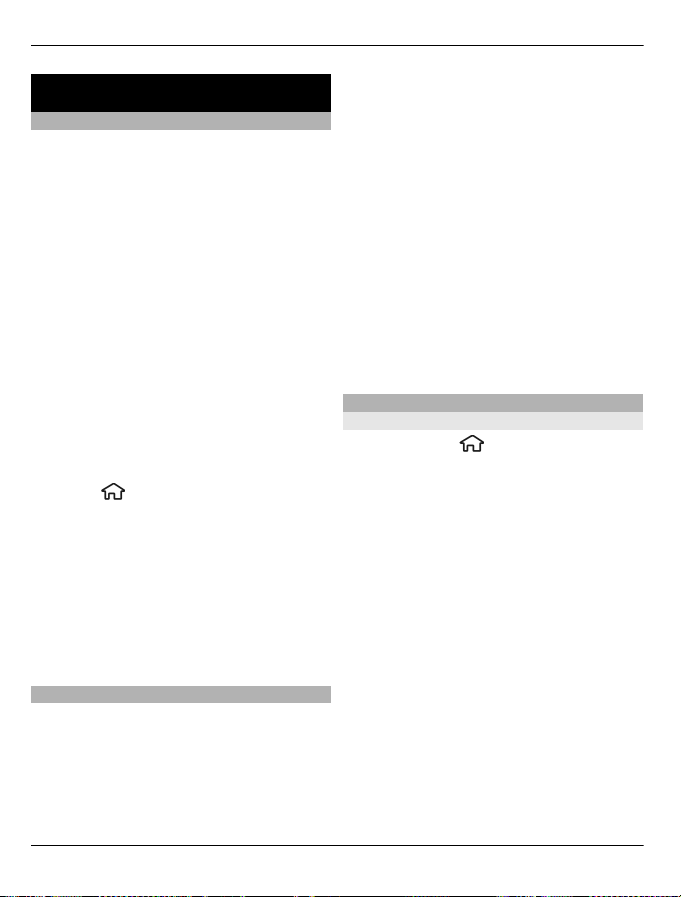
20 Přizpůsobení přístroje
Přizpůsobení přístroje
Domovská obrazovka
Po zapnutí se přístroj zaregistruje do sítě.
Potom se přepne do domovské obrazovky
a je připraven k použití.
Chcete-li otevřít seznam posledních
volaných čísel, stiskněte tlačítko Volat.
Chcete-li zavolat do hlasové schránky,
stiskněte a podržte tlačítko 1.
Chcete-li používat hlasové příkazy a
hlasové vytáčení, podržte stisknuté pravé
výběrové tlačítko.
Pro změnu profilu krátce stiskněte vypínač
a vyberte jiný profil.
Chcete-li navázat připojení k webu,
stiskněte a podržte tlačítko 0.
Pro změnu domovské obrazovky zvolte
možnost
Přizpůsobení > Pohotovostní režim a
vyberte některou z následujících
možností:
Motiv pohotov. rež. — Volba motivu
domovské obrazovky.
Klávesové zkratky — Přidání zástupců
aplikací nebo událostí nebo přiřazení
zkratek navigačnímu tlačítku (podle
vybraného motivu domovské obrazovky).
Panel kontaktů
Chcete-li přidat kontakt na domovskou
obrazovku, zvolte ikonu Přidat kontakt a
vyberte v seznamu kontakt.
Chcete-li vytvořit nový kontakt, zvolte
možnost Volby > Nový kontakt, zadejte
> Nastavení a Obecné >
údaje a zvolte možnost Hotovo. K údajům
kontaktu můžete přidat i obrázek.
Chcete-li ke kontaktu přidat webové
vysílání, zvolte ikonu Přidat vysílání,
vyberte v seznamu požadované vysílání a
zvolte možnost Hotovo.
Chcete-li vytvořit nové vysílání, zvolte
možnost Volby > Nové vysílání.
Chcete-li vysílání aktualizovat, zvolte
možnost Obnovit.
Chcete-li kontakt z domovské obrazovky
odebrat, zvolte v zobrazení údajů o
kontaktu ikonu Nastavení a zvolte
možnost Odebrat.
Motivy
Změna motivu displeje
Zvolte možnost > Nastavení >
Motivy.
Vyberte z následujících možností:
Všeobecný — Změna motivu použitého
ve všech aplikacích.
Zobrazení menu — Změna motivu
použitého v hlavním menu.
Pohotov. režim — Změna motivu
použitého na domovské obrazovce.
Tapeta — Změna obrázku na pozadí
domovské obrazovky.
Spořič energie — Výběr animace spořiče
energie.
Obrázek volání — Změna obrázku
zobrazeného při hovorech.
Chcete-li zapnout nebo vypnout efekty
motivu, zvolte možnost Všeobecný >
Volby > Efekty motivu.
© 2010-2011 Nokia. Všechna práva vyhrazena.
Page 21
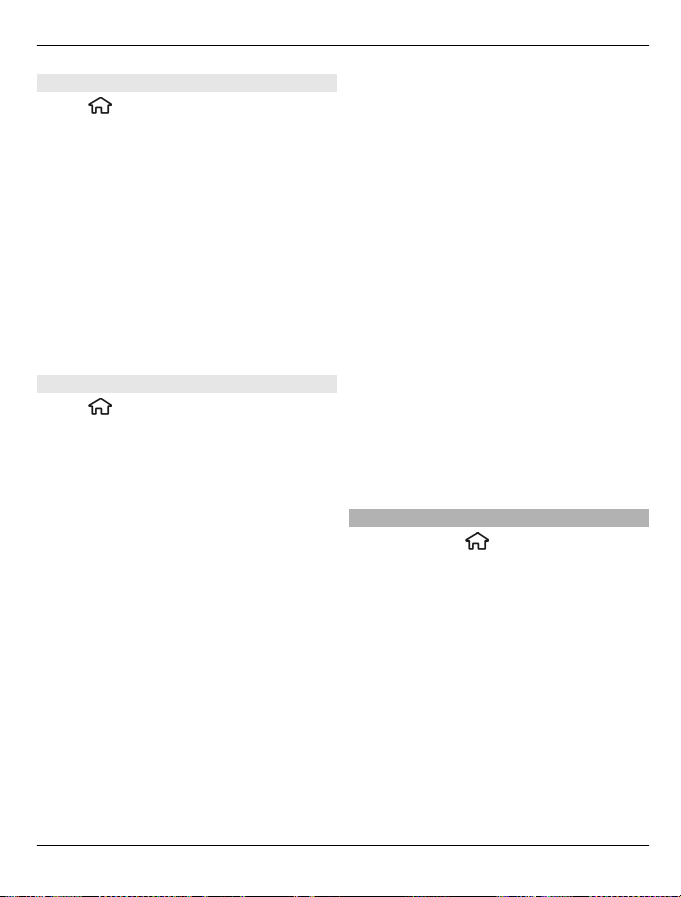
Přizpůsobení přístroje 21
Stažení motivu
Zvolte > Nastavení > Motivy.
Pro stažení motivu zvolte Všeobecný >
Stáhnout motivy > Volby > Jít na >
Novou web. stránku. Zadejte webovou
adresu, ze které chcete motiv stáhnout. Po
stažení tématu jej můžete prohlédnout
nebo aktivovat.
Pro zobrazení náhledu motivu zvolte
Volby > Náhled.
Pro aktivaci motivu zvolte Volby >
Nastavit.
Mluvící motiv
Zvolte > Nastavení > Motivy a
Pohotov. režim > Mluvený motiv.
Je-li aktivní mluvený motiv, zobrazí se v
aktivním pohotovostním režimu seznam
funkcí podporovaných mluveným
motivem. Při procházení funkcemi přístroj
čte zobrazené funkce nahlas. Vyberte
požadovanou funkci.
Pro poslech položek ze seznamu kontaktů
zvolte Vlastnosti volání > Kontakty.
Pro poslech informací o nepřijatých a
přijatých hovorech a o volaných číslech
zvolte Vlastnosti volání > Poslední
hovory.
Chcete-li volat zadáním telefonního čísla,
zvolte Vlastnosti volání > Číselník a
požadované číslo. Pro zadání telefonního
čísla přejděte k číslům a postupně je volte.
Chcete-li volat svou hlasovou schránku,
zvolte možnost Vlastnosti volání > Hlas.
schránka.
Pro zahájení telefonického hovoru
pomocí hlasového vytáčení zvolte
možnost Hlasové příkazy.
Chcete-li si nechat přečíst doručené zprávy
nahlas, zvolte Poslech zpráv.
Pro poslech aktuálního času zvolte
Hodiny. Chcete-li si poslechnout dnešní
datum, stiskněte navigační klávesu dol
ů.
Pokud při zapnuté funkci hlasové pomoci
nastane čas upozornění na událost
kalendáře, aplikace nahlas přečte obsah
upozornění.
Pro poslech dostupných možností zvolte
Volby.
Profily
Zvolte možnost > Nastavení >
Profily.
Můžete upravovat a přizpůsobovat
vyzváněcí tóny, tóny výstrahy a další tóny
přístroje pro různá prostředí, události
nebo skupiny volajících. Aktivní profil je v
pohotovostním režimu zobrazen v horní
části displeje. Pokud je však aktivní profil
Normální, je zobrazeno pouze aktuální
datum.
Chcete-li vytvořit nový profil, zvolte
možnost Volby > Vytvořit nový a
definujte nastavení.
© 2010-2011 Nokia. Všechna práva vyhrazena.
Page 22
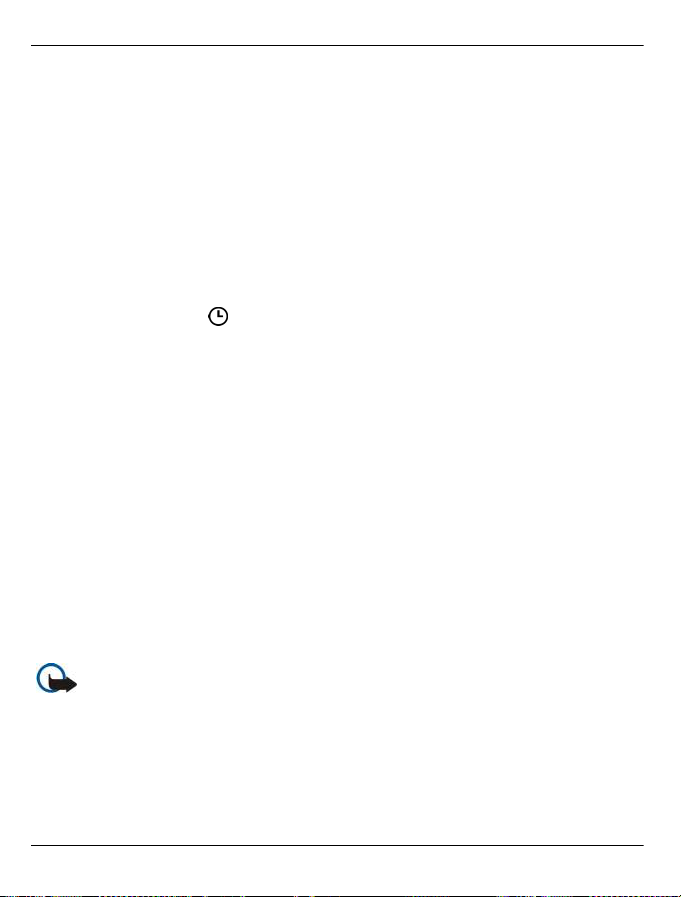
22 Přizpůsobení přístroje
Chcete-li přizpůsobit profil, vyberte profil
a zvolte možnost Volby > Upravit.
Pro zapnutí profilu vyberte profil a zvolte
možnost Volby > Aktivovat.
Chcete-li nastavit, aby byl profil aktivní do
určité doby v rámci nejbližších 24 hodin,
vyberte profil, zvolte možnost Volby >
Dočasný a nastavte čas. Po uplynutí
nastavené doby se přístroj vrátí k profilu,
který byl aktivní dříve. Je-li profil aktivní
na určitou dobu, je v pohotovostním
režimu zobrazena ikona
. Profil Offline
nelze nastavit jako dočasný.
Chcete-li odstranit vytvořený profil, zvolte
možnost Volby > Odstranit profil.
Předem nadefinované profily nemůžete
odstranit.
Když je zapnut profil Offline, přístroj vypne
připojení k celulární síti. Všechny
vysokofrekvenční signály vysílané mezi
přístrojem a celulární sítí jsou vypnuty.
Pokud se pokusíte poslat zprávu, bude
uložena do složky K odeslání a bude
odeslána až po zapnutí jiného profilu.
Přístroj můžete používat i bez vložené SIM
karty. Když vyjmete SIM kartu, bude
zapnut profil Offline.
profilu aktivovat funkce telefonu. Byl-li
přístroj zamknut, zadejte zamykací kód.
Když používáte profil Offline, můžete
používat spojení Bluetooth. Při
navazování a používání spojení Bluetooth
nezapomeňte dodržovat veškeré
bezpečnostní požadavky.
Důležité: V profilu Off-line
nemůžete volat ani přijímat žádné hovory
ani používat další funkce, které vyžadují
pokrytí mobilní sítí. Měli byste i nadále mít
možnost volat na oficiální číslo tísňové
linky naprogramované ve vašem přístroji.
Chcete-li volat, musíte nejdříve změnou
© 2010-2011 Nokia. Všechna práva vyhrazena.
Page 23
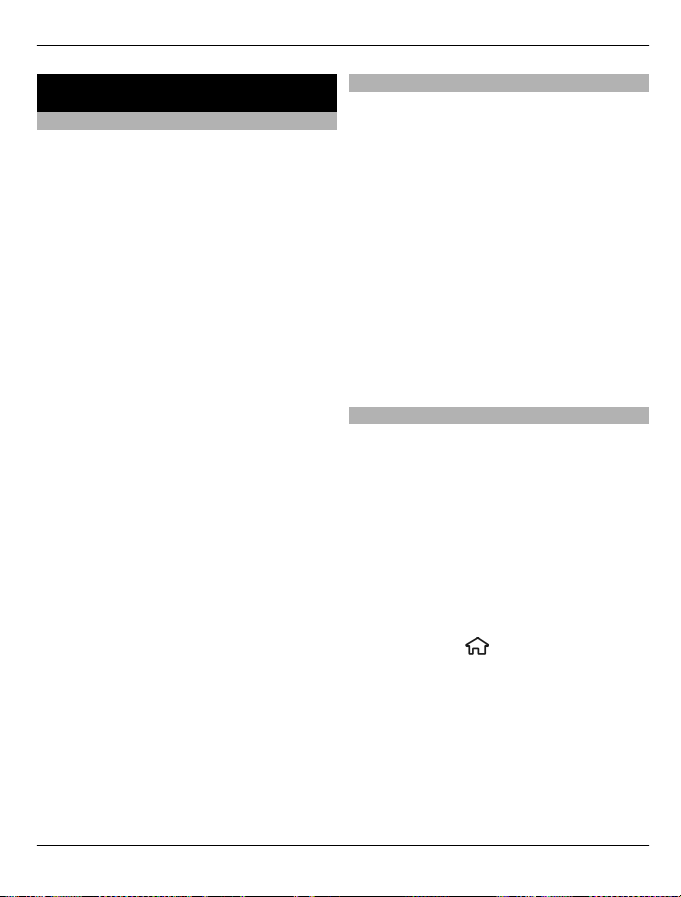
Telefon 23
Telefon
Volání
Chcete-li volat, zadejte telefonní číslo
včetně směrového čísla a stiskněte
tlačítko Volat.
Tip: Při mezinárodních hovorech zadejte
znak +, který nahrazuje mezinárodní
přístupový kód, a zadejte kód země,
směrové číslo (pokud je to nutné,
vynechejte úvodní 0) a telefonní číslo.
Chcete-li ukončit hovor nebo pokus o
volání, stiskněte tlačítko Konec.
Chcete-li pro volání použít uložené
kontakty, otevřete kontakty. Zadejte první
písmena jména, přejděte na jméno a
stiskněte tlačítko Volat.
Chcete-li volat pomocí protokolu,
stiskněte tlačítko Volat pro zobrazení až
20 čísel, která jste naposledy volali nebo
se pokoušeli volat. Přejděte na
požadované číslo nebo jméno a stiskněte
tlačítko Volat.
Chcete-li nastavit hlasitost aktivního
hovoru, použijte tlačítka nastavení
hlasitosti.
Pro přepnutí z hlasového hovoru na
videohovor zvolte možnost Volby >
Přepnout na videohovor. Přístroj ukončí
hlasový hovor a zahájí videohovor s
příjemcem.
Přijetí hovoru
Chcete-li přijmout hovor, stiskněte
tlačítko Volat.
Chcete-li odmítnout hovor, stiskněte
tlačítko Konec.
Chcete-li místo přijmutí hovoru vypnout
vyzvánění, zvolte možnost Ticho.
Je-li aktivována funkce čekání hovoru
(síťová služba), můžete během hovoru
přijmout další příchozí hovor tlačítkem
Volat. První hovor bude přidržen v pořadí.
Pro ukončení aktivního hovoru stiskněte
tlačítko Konec.
Iniciování videohovoru
Chcete-li iniciovat videohovor, zadejte
telefonní číslo nebo vyberte v kontaktech
příjemce hovoru a zvolte možnost
Volby > Volat > Videohovor. Po
zahájení videohovoru se aktivuje
fotoaparát přístroje. Je-li kamera již
používána, odesílání videa je zrušeno.
Pokud příjemce hovoru nechce odesílat
své video, je zobrazen pouze statický
obrázek. Chcete-li určit fotografii,
posílanou z vašeho přístroje místo videa,
zvolte možnost
Telefon > Volání > Obrázek ve
videohovoru.
Chcete-li vypnout odesílání zvuku, videa
nebo videa i zvuku, zvolte možnost
Volby > Nepovolit > Odesílání audia,
Odesílání videa nebo Odesíl. audia a
videa.
> Nastavení a
© 2010-2011 Nokia. Všechna práva vyhrazena.
Page 24
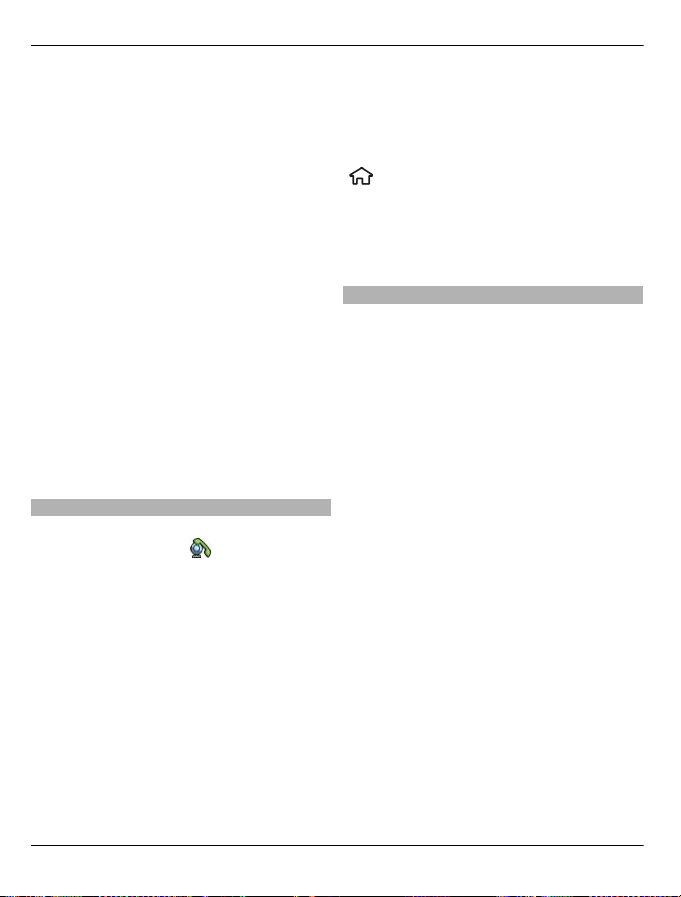
24 Telefon
Chcete-li nastavit hlasitost aktivního
videohovoru, použijte tlačítka nastavení
hlasitosti.
Chcete-li aktivovat reproduktor, vyberte
možnost Volby > Aktivní reproduktor.
Chcete-li vypnout reproduktor a používat
sluchátko, zvolte možnost Volby >
Aktivovat telefon.
Chcete-li přepínat okna s obrázky, zvolte
možnost Volby > Zaměnit obrázky.
Chcete-li změnit velikost zobrazení
obrázku na displeji, zvolte možnost
Volby > Zoom a stiskněte navigační
tlačítko nahoru nebo dolů.
Chcete-li ukončit videohovor a iniciovat
nový hlasový hovor se stejným příjemcem,
zvolte možnost Volby > Přepnout na
hlas. hovor.
Přijmutí nebo odmítnutí videohovoru
Při oznamování příchozího videohovoru
zobrazí přístroj ikonu .
Pro přijetí videohovoru stiskněte tlačítko
Volat. Přístroj zobrazí zprávu Povolit
odeslání videoobrazu volajícímu?.
Chcete-li zahájit odesílání živého
videoobrazu, zvolte možnost Ano.
Pokud videohovor neaktivujete, pouze
slyšíte hlas volajícího. Videoobraz je
nahrazen šedým pozadím. Chcete-li šedé
pozadí nahradit fotografií pořízenou
fotoaparátem vašeho přístroje, zvolte
> Nastavení a Telefon > Volání >
Obrázek ve videohovoru.
Pro ukončení videohovoru stiskněte
tlačítko Konec.
Požadavky na sdílení videa
Funkce sdílení videa vyžaduje na obou
stranách spojení 3G. O další informace
o službě, dostupnosti sítě 3G a poplatcích
souvisejících se službou požádejte
provozovatele služby.
Chcete-li sdílet video, zkontrolujte
následující položky:
• Musíte mít správné nastavení sdílení
mezi účastníky a musíte přijmout
pozvánku ke sdílení videa nebo se
nacházet ve stavu aktivního hovoru
• Musí být aktivní spojení 3G a musíte
být v oblasti pokrytí sítí 3G. Pokud
během relace sdílení videa opustíte
místo pokrytí sítě 3G, sdílení je
ukončeno, ale hlasový hovor
pokračuje.
• Odesilatel i příjemce musí být
zaregistrováni v síti 3G. Pokud někoho
pozvete k relaci sdílení a přístroj
příjemce není v oblasti pokrytí
signálem 3G, nemá nainstalovánu
funkci pro sdílení videa nebo nemá
nastavenu dvojbodovou komunikaci,
příjemce se o poslaném pozvání
nedozví. Vy však obdržíte chybovou
© 2010-2011 Nokia. Všechna práva vyhrazena.
Page 25
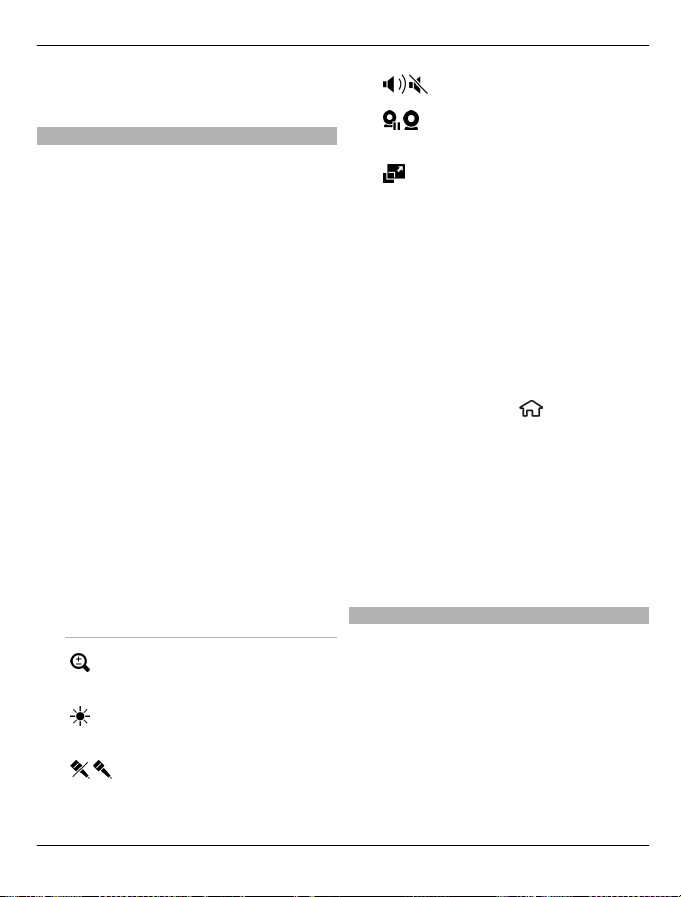
Telefon 25
zprávu, že příjemce nemůže pozvání
přijmout.
Sdílení živého videa a videoklipů
Je-li aktivní hlasový hovor, zvolte možnost
Volby > Sdílet video.
1 Pro sdílení živého videa během
hovoru zvolte možnost Živé video.
Chcete-li videoklip sdílet, zvolte
možnost Videoklip a vyberte klip,
který chcete sdílet.
Přístroj zkontroluje, zda není
videoklip třeba převést. Je-li to třeba,
videoklip automaticky převede.
2Pokud má příjemce v seznamu
kontaktů několik adres SIP nebo
telefonních čísel s mezinárodním
směrovým číslem, vyberte
požadovanou adresu nebo číslo.
Pokud adresa SIP ani telefonní číslo
příjemce nejsou k dispozici, zadejte
adresu nebo číslo příjemce včetně
mezinárodního směrového čísla
a možností OK pozvánku odešlete.
Přístroj odešle pozvánku na adresu
SIP.
Sdílení bude zahájeno automaticky,
jakmile příjemce pozvání přijme.
Možnosti při sdílení videa
Přiblížení nebo oddálení
videa (k dispozici pouze
odesilateli).
Nastavení jasu (k
dispozici pouze
odesilateli).
Vypnutí nebo zapnutí
mikrofonu.
Zapnutí a vypnutí
reproduktoru.
Pozastavení a
pokračování ve sdílení
videa.
Přepnutí na celou
obrazovku (k dispozici
pouze pro příjemce).
3 Chcete-li sdílení videa zastavit, zvolte
možnost Stop. Hlasový hovor
ukončíte stisknutím tlačítka Konec. S
ukončením hovoru končí i sdílení
videa.
Chcete-li video sdílené v reálném čase
uložit, stiskněte v dotazu tlačítko Ano.
Přístroj vám sdělí, ve které paměti je video
uloženo. Chcete-li určit preferovanou
paměť, zvolte možnost
> Nastavení
a Připojení > Sdílení videa > Pref.
paměť pro ukládání.
Pokud při sdílení videoklipu přistupujete
k jiným aplikacím, je sdílení pozastaveno.
Chcete-li se vrátit do zobrazení sdílení
videa a pokračovat ve sdílení, zvolte v
pohotovostním režimu možnost Volby >
Obnovit sdílení videa.
Iniciování konferenčního hovoru
1 Chcete-li uskutečnit konferenční
hovor (síťová služba), zadejte
telefonní číslo příjemce a stiskněte
tlačítko Volat.
2Když účastník přijme hovor, zvolte
možnost Volby > Nový hovor.
3 Po zavolání všem účastníkům zvolte
možnost Volby > Konference
a spojte jí všechny hovory do
konferenčního hovoru.
© 2010-2011 Nokia. Všechna práva vyhrazena.
Page 26
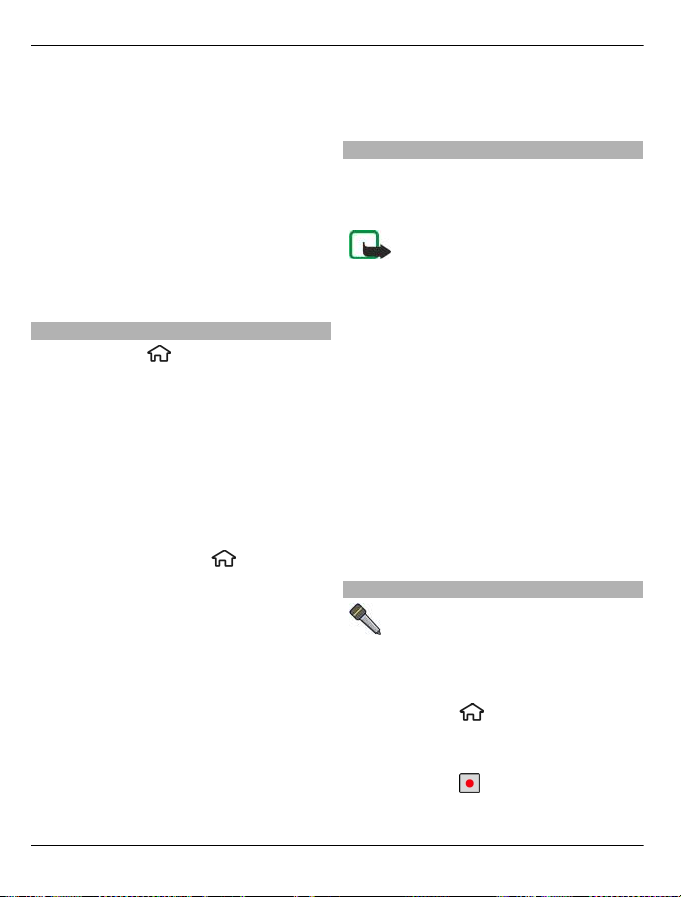
26 Telefon
Chcete-li během hovoru vypnout mikrofon
přístroje, zvolte možnost Volby > Ticho.
Chcete-li odpojit účastníka konferenčního
hovoru, zvolte možnost Volby >
Konference > Odpojit účastníka
a vyberte účastníka.
Chcete-li s některým účastníkem
konferenčního hovoru mluvit soukromě,
zvolte možnost Volby > Konference >
Soukromě a vyberte účastníka.
Zrychlená volba
Zvolte možnost > Nastavení a
Telefon > Volání > Zrychlená volba.
Funkce zrychlené volby umožňuje volat
podržením stisknutého tlačítka s číslicí v
pohotovostním režimu.
Pro aktivaci funkce zrychlené volby zvolte
možnost Zapnutá.
Chcete-li přiřadit číselné tlačítko
telefonnímu číslu, zvolte
>
Nastavení > Zrychl. volba.
Přejděte na displeji k číselnému tlačítku (2
až 9) a zvolte Volby > Přiřadit.
V seznamu kontaktů vyberte požadované
číslo.
Chcete-li odstranit telefonní číslo
přiřazené tlačítku s číslicí, přejděte na
tlačítko zrychlené volby a zvolte možnost
Volby > Odstranit.
Chcete-li změnit telefonní číslo přiřazené
tlačítku s číslicí, přejděte na tlačítko
zrychlené volby a zvolte možnost Volby >
Změnit.
Hlasová volba
Telefonický hovor můžete zahájit
vyslovením jména, které je uloženo v
seznamu kontaktů.
Poznámka: Použití hlasových
záznamů může být obtížné v hlučném
prostředí nebo v tísni. Nespoléhejte se
tedy ve všech případech pouze na volání s
pomocí hlasového záznamu.
1 V aktivním pohotovostním režimu
podržte stisknuté pravé výběrové
tlačítko. Zazní krátký tón a přístroj
zobrazí text Prosím, teď mluvte.
2 Zadejte jméno kontaktu, kterému
chcete volat. Bylo-li rozeznání
hlasového příkazu úspěšné, zobrazí
přístroj seznam odpovídajících
záznamů. Telefon přehraje hlasový
příkaz první shodné položky ze
seznamu. Pokud příkaz není správný,
přejděte na jinou položku.
Záznamník
Aplikace záznamníku umožňuje
nahrávat hlasové poznámky a telefonické
rozhovory. Zvukové klipy můžete také
posílat přátelům.
Zvolte možnost
> Aplikace >
Záznamník.
Nahrávání zvukových klipů
Zvolte možnost
.
© 2010-2011 Nokia. Všechna práva vyhrazena.
Page 27
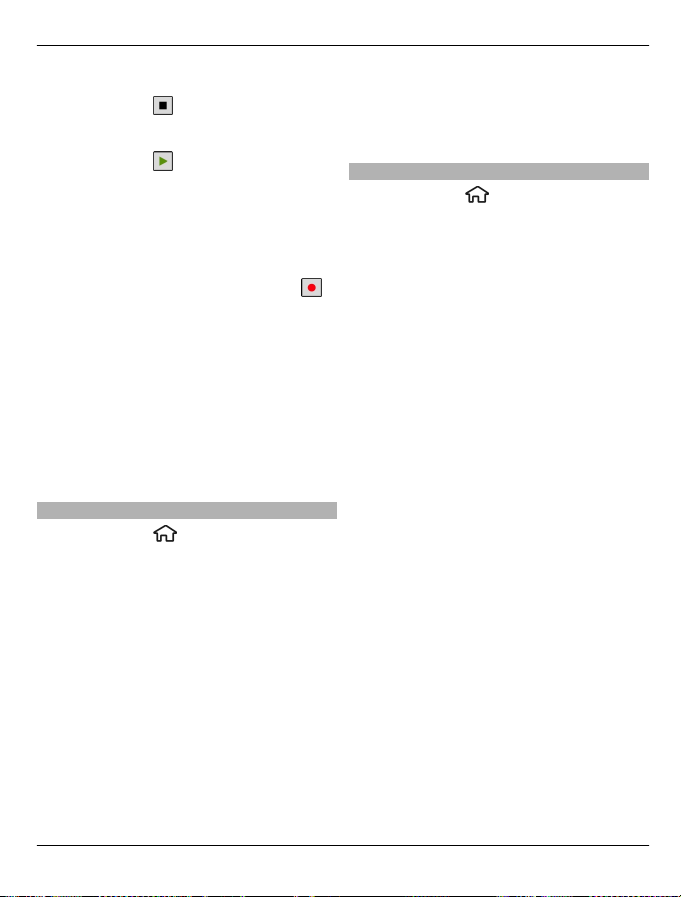
Telefon 27
Ukončení nahrávání zvukového klipu
Zvolte možnost .
Poslech zvukového klipu
Zvolte možnost
.
Odeslání zvukového klipu jako zprávy
Zvolte možnost Volby > Odeslat.
Nahrávání telefonního rozhovoru
V průběhu hlasového hovoru zvolte
spusťte záznamník a zvolte možnost .
Během nahrávání uslyší obě strany v
pravidelných intervalech tón.
Nastavení kvality nahrávání a místa
pro ukládání zvukových klipů
Zvolte možnost Volby > Nastavení.
Rekordér (záznamník) není možné použít,
je-li aktivní datové volání nebo GPRS
spojení.
Registry volání a datových přenosů
Zvolte možnost > Protokol.
Chcete-li zobrazit aktuální čísla
nepřijatých a přijatých hovorů nebo
volaná čísla, zvolte Poslední hovory.
Tip: Chcete-li z pohotovostního režimu
zobrazit volaná čísla, stiskněte tlačítko
Volat.
Chcete-li zobrazit přibližnou dobu trvání
příchozích a odchozích hovorů, zvolte
možnost Délka hovorů.
Chcete-li zobrazit množství dat
přenesených v průběhu paketového
připojení, zvolte Paketová data.
Blokování hovorů
Zvolte možnost > Nastavení a
Telefon > Blokování hovoru.
Hovory z přístroje nebo přijímané hovory
můžete zablokovat (síťová služba). Pro
změnu nastavení je nutné zadat heslo pro
blokování od poskytovatele služeb.
Funkce blokování hovorů ovlivňuje
všechny typy hovorů.
Vyberte některé z následujících nastavení
blokování hovorů:
Odchozí hovory — Není možné
uskutečnit z přístroje hlasová volání.
Příchozí hovory — Blokování příchozích
hovorů.
Mezinárodní hovory — Blokování
hovorů do zahraničí.
Příchozí hovory při roamingu
— Blokování příchozích hovorů, když se
nacházíte v zahraničí.
Mezinár. hovory kromě do domovské
země — Blokování hovorů do zahraničí;
hovory do domovské země jsou povoleny.
Chcete-li zkontrolovat stav funkce
blokování hovorů, vyberte možnost
blokování a zvolte možnost Volby >
Ověřit stav.
Chcete-li deaktivovat všechny typy
blokování hovorů, vyberte možnost
blokování a zvolte možnost Volby
>
Deaktiv. všechna blokov..
© 2010-2011 Nokia. Všechna práva vyhrazena.
Page 28
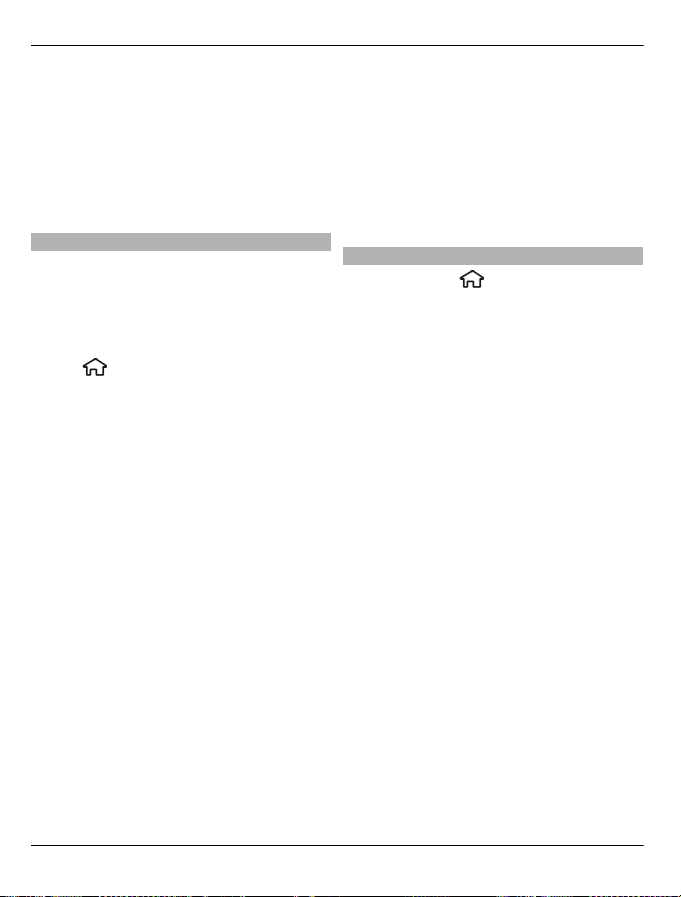
28 Telefon
Chcete-li změnit heslo pro blokování
hlasových a faxových volání, zvolte
možnost Volby > Upravit heslo
blokování. Zadejte aktuální kód a poté
dvakrát nový kód. Heslo pro blokování
musí obsahovat čtyři číslice. Podrobnější
informace získáte u provozovatele služby.
Povolená čísla
Se službou volání povolených čísel můžete
omezit volání z přístroje na určitá
telefonní čísla. Tuto funkci nepodporují
všechny SIM karty. Podrobnější informace
získáte od poskytovatele služeb.
Zvolte
> Kontakty a Volby > Čísla
SIM > Volba pov. čísel kont..
I když jsou zapnuty některé bezpečnostní
funkce omezující hovory (například
blokování hovorů, uzavřená skupina a
volba povolených čísel), mělo by být
možné volání na oficiální číslo tísňové
linky naprogramované ve vašem přístroji.
Funkce blokování hovorů a přesměrování
hovorů nemohou být aktivní současně.
Pro aktivaci a deaktivaci volby povolených
čísel nebo pro upravení povolených čísel
je vyžadován kód PIN2. Kód PIN2 získáte
od svého poskytovatele služeb.
Vyberte Volby a některou z následujících
možností:
Aktivovat povolená čísla nebo Deaktiv.
povolená čísla — Aktivace nebo
deaktivace seznamu povolených čísel.
Nový kontakt na SIM — Zadejte jméno
kontaktu a telefonní číslo, na které chcete
povolit volání.
Přidat z Kontaktů — Kopírování
kontaktu ze seznamu kontaktů do
seznamu povolených čísel.
Chcete-li odesílat textové zprávy
kontaktům v SIM kartě
při aktivní službě
povolených čísel, musíte přidat číslo
střediska textových zpráv do seznamu
povolených čísel.
Přesměrování hovoru
Zvolte možnost > Nastavení a
Telefon > Přesměr. hovoru.
Přesměrování příchozích hovorů do
hlasové schránky nebo na jiné telefonní
číslo. Podrobnosti získáte od
provozovatele služby.
Vyberte typ přesměrovávaných hovorů
a některou z následujících možností:
Všechny hlasové hovory nebo Všechna
faxová volání — Přesměrování všech
příchozích hlasových hovorů a faxových
volání. Hovory nemůžete přijímat, pouze
se přesměrují na jiné číslo.
Je-li obsazeno — Přesměrování
příchozích volání, když máte aktivní
hovor.
Pokud nepřijímá — Přesměrování
příchozích volání, pokud přístroj vyzvání
po specifikovanou dobu. Vyberte dobu, po
kterou bude přístroj vyzvánět před
přesměrováním hovoru.
Je-li mimo dosah — Přesměrování
hovorů, je-li přístroj vypnutý nebo mimo
dosah sítě.
Není-li dostupný — Přesměrování
hovorů, pokud máte aktivní hovor, hovor
nepřijímáte nebo je-li přístroj vypnutý
nebo mimo dosah sítě.
© 2010-2011 Nokia. Všechna práva vyhrazena.
Page 29
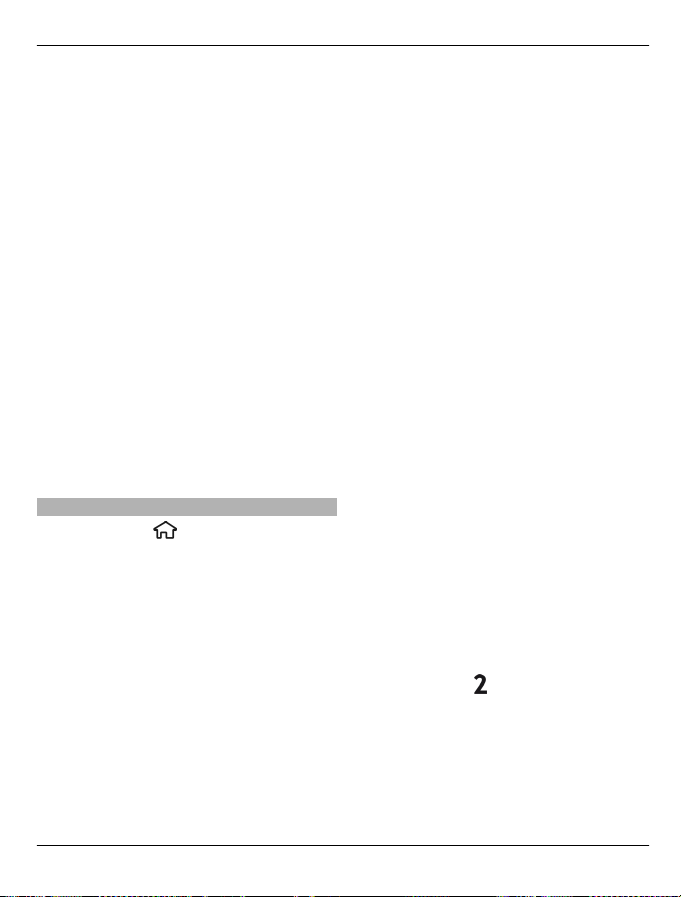
Telefon 29
Chcete-li hovory přesměrovat do hlasové
schránky, vyberte typ hovorů, vyberte
volbu přesměrování a zvolte možnost
Volby > Aktivovat > Do hlasové
schránky.
Chcete-li hovory přesměrovat na jiné
telefonní číslo, vyberte typ hovorů,
vyberte volbu přesměrování a zvolte
možnost Volby > Aktivovat > Na jiné
číslo. Zadejte číslo nebo pomocí možnosti
Hledat najděte telefonní číslo uložené v
aplikaci Kontakty.
Pro kontrolu aktuálního nastavení
přesměrování hovorů vyberte možnost
přesměrování a zvolte možnost Volby >
Ověřit stav.
Pro ukončení přesměrování hovorů
vyberte možnost přesměrování a zvolte
Volby > Deaktivovat.
Nastavení hovorů
Zvolte možnost > Nastavení a
Telefon > Volání.
Vyberte z těchto voleb:
Odeslání mého ID — Zobrazí volané
osobě vaše telefonní číslo.
Čekání hovoru na lince — Nastaví
přístroj tak, aby vás během probíhajícího
hovoru upozornil na nový příchozí hovor
(síťová služba).
Odmítnout hovor zprávou — Odmítne
hovor a odešle volajícímu textovou
zprávu.
Text zprávy — Napište standardní
textovou zprávu odeslanou při odmítnutí
hovoru.
Vlastní video při přij. hov. — Zapne
nebo vypne posílání videa z přístroje
během videohovoru.
Obrázek ve videohovoru — Pokud není
během videohovoru posíláno video,
zobrazí obrázek.
Aut. opakované vytáčení — Nastaví
přístroj tak, aby po neúspěšném pokusu
o navázání hovoru provedl ještě
maximálně 10 dalších pokusů o navázání
hovoru. Automatické opakované vytáčení
ukončíte stisknutím tlačítka Konec.
Ukázat délku hovoru — Zobrazuje
během hovoru jeho délku.
Informace o hovoru — Zobrazí po
skončení hovoru jeho délku.
Zrychlená volba — Aktivuje funkci
zrychlené volby.
Příjem všemi klávesami — Aktivuje
říjmu hovoru libovolným
funkci p
tlačítkem.
Používaná linka — Toto nastavení
(služba sítě) je zobrazeno pouze
v případě, že SIM karta podporuje dvě
telefonní čísla, tedy dvě linky. Vyberte
telefonní linku, kterou chcete použít pro
volání a posílání textových zpráv. Hovory
je možné přijímat z obou linek, bez ohledu
na zvolenou linku. Zvolíte-li možnost
Linka 2, ale nemáte tuto síťovou službu
objednánu, nemůžete volat. Je-li zvolena
linka 2, je na domovské obrazovce
zobrazena ikona
.
Změna linky — U SIM karet podporujících
tuto funkci zabrání změnám telefonní
linky (služba sítě). Pro změnu tohoto
nastavení je vyžadován kód PIN2.
© 2010-2011 Nokia. Všechna práva vyhrazena.
Page 30
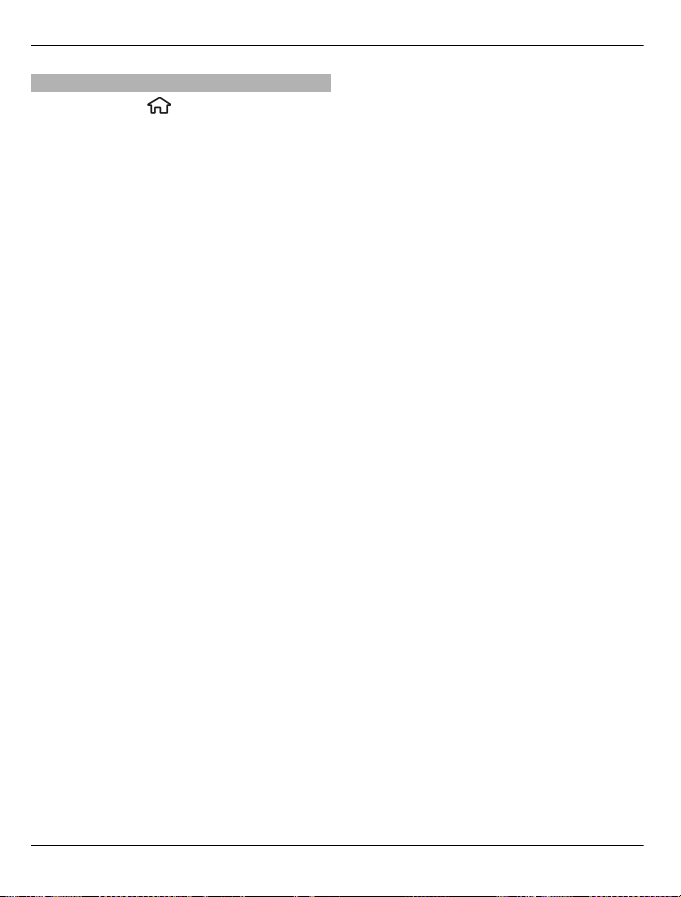
30 Telefon
Nastavení sítě
Zvolte možnost > Nastavení a
Telefon > Síť.
Chcete-li zvolit režim sítě, zvolte Režim
sítě a Duální režim, UMTS nebo GSM. V
duálním režimu se přístroj automaticky
přepíná mezi sítěmi.
Tip: Možnost UMTS umožňuje rychlejší
přenosy dat, ale může zvýšit spotřebu
energie baterie a omezit výdrž baterie. V
regionech poblíž obou sítí GSM a UMTS
může zvolení Duální režim způsobit
neustálé přepínání mezi oběma sítěmi,
což rovněž zvyšuje spotřebu energie
baterie.
Chcete-li vybrat operátora, zvolte
možnost Volba operátora a možnost
Manuálně pro výběr z dostupných sítí,
nebo možnost Automaticky pro
automatickou volbu sítě přístrojem.
Chcete-li, aby přístroj oznamoval, že je
používán v síti MCN (Microcellular
Network), zvolte Informace o buňce >
Zapnuté.
© 2010-2011 Nokia. Všechna práva vyhrazena.
Page 31

Kontakty 31
Kontakty
Zůstaňte ve spojení s web ovými přáteli
Kontaktní údaje v přístroji můžete
synchronizovat s kontakty služby
Facebook. Přímo z přístroje si také můžete
vytvořit nový účet na Facebooku.
Když povolíte synchronizaci, můžete si
v aplikaci Kontakty v přístroji prohlížet
údaje z profilů svých kontaktů na
Facebooku, například obrázek nebo
informace o situaci. Budete také
informováni o počtu synchronizovaných
kontaktů.
Po synchronizaci uvidíte v profilu přátel
ikonu aplikace Kontakty
volat a posílat zprávy i z aplikace
Facebook.
Synchronizace kontaktů a načítání
informací o situaci jsou síťové služby.
Mohou být rovněž účtovány poplatky za
roaming a za přenos dat. Pokud služba
sociální sítě není k dispozici nebo
nepracuje správně, nemusí být
synchronizace nebo načítání informací
o situaci možné.
Tato možnost nemusí být k dispozici ve
všech oblastech.
Propojení přátel online se seznamem kontaktů
Profily svých přátel na Facebooku můžete
propojit s jejich kontaktními údaji v
přístroji. Poté uvidíte nejnovější
informace o situaci přátel v seznamu
a můžete
kontaktů a můžete je kontaktovat pomocí
aplikace Facebook.
Zvolte možnost
Facebook.
Při prvním použití aplikace Facebook
budete vyzváni k synchronizaci aplikace s
aplikací Kontakty a propojení přátel na
Facebooku se seznamem kontaktů.
Chcete-li aplikaci Facebook
synchronizovat později, zvolte v aplikaci
Facebook možnost Možnosti >
Nastavení > Znovu přiřadit všechny
kontakty > Přiřadit.
Ruční propojení kontaktu
1 Zvolte možnost
2 Vyberte kontakt a zvolte možnost
Volby > Facebook > Přiřadit k
příteli.
3 V aplikaci Facebook vyberte kamaráda
a zvolte možnost Přiřadit.
Tip: Přátele z Facebooku můžete se
seznamem kontaktů propojit i z aplikace
Facebook.
Odebrání propojení
1 Zvolte možnost
2 Vyberte kontakt a zvolte možnost
Volby > Facebook > Odstranit
přiřazení.
Spolupráce s přáteli online
S kontakty služby Facebook můžete
pracovat v aplikaci Facebook v přístroji.
Můžete například zavolat nebo poslat SMS
kontaktu ze služby Facebook, aktualizovat
svůj stav ve službě Facebook, komentovat
> Aplikace >
> Kontakty.
> Kontakty.
© 2010-2011 Nokia. Všechna práva vyhrazena.
Page 32

32 Kontakty
stav přátel online nebo posílat do služby
Facebook obrázky.
Komentování a aktualizace informací o situaci
Chcete-li být v kontaktu se svými přáteli,
můžete komentovat jejich informace o
situaci a číst komentáře ostatních
uživatelů. Můžete také posílat informace
o své situaci.
Přidání komentáře
1Zvolte možnost
> Aplikace >
Facebook.
2Otevřete informaci, kterou chcete
komentovat, přejděte do pole
komentáře a zvolte možnost
Komentář.
3 Napište komentář a zvolte možnost
Komentář.
Tip: Chcete-li komentovat v aplikaci
Kontakty, otevřete profil kamaráda a
vyberte informaci o situaci.
Aktualizace vlastních informací
1Zvolte možnost
> Aplikace >
Facebook.
2Otevřete svůj profil a zvolte možnost
Upravit.
3 Napište informaci a zvolte možnost
Sdílet.
Odeslání obrázku na Facebook
V přístroji můžete vyfotografovat snímek
a poslat ho přímo na Facebook.
Zvolte možnost
> Aplikace >
Facebook.
1Přejděte do svého profilu a zvolte
možnost
.
2 Zvolte možnost Zvolit fotky z
galerie, vyberte obrázek a zvolte
možnost Odeslat.
3 Napište popis a zvolte možnost
Odeslat.
Tip: Můžete také zvolit možnost
Vyfotografovat a vyfotografovat nový
snímek.
Kopírování kontaktů
Zvolte možnost > Kontakty.
Při prvním otevření seznamu kontaktů se
přístroj zeptá, zda chcete kopírovat jména
a čísla ze SIM karty do přístroje.
Zahájení kopírování
Zvolte možnost OK.
Zrušení kopírování
Zvolte možnost Zrušit.
Přístroj se zeptá, zda chcete kontakty ze
SIM karty zobrazit v adresáři kontaktů.
Chcete-li zobrazit kontakty, zvolte
možnost OK. Přístroj otevře seznam
kontaktů a jména uložená na SIM kartě v
něm zobrazí s ikonou
.
Správa jmen a telefonních čísel
Zvolte možnost > Kontakty.
Odstraňování kontaktů
Přejděte na kontakt a zvolte možnost
Volby > Odstranit.
© 2010-2011 Nokia. Všechna práva vyhrazena.
Page 33

Kontakty 33
Odstraňování více kontaktů
1 Chcete-li kontakt označit k
odstranění, vyhledejte ho a zvolte
možnost Volby > Označit/zrušit
označení.
2 Chcete-li označené kontakty
odstranit, zvolte možnost Volby >
Odstranit.
Kopírování kontaktů
Přejděte na kontakt, zvolte možnost
Volby > Kopírovat a vyberte
požadované místo.
Odeslání kontaktu do jiného přístroje
Vyberte kontakt a zvolte možnost Volby >
Zobrazit detaily > Volby > Odeslat
vizitku.
Poslech hlasového záznamu
přiřazeného kontaktu
Vyberte kontakt a zvolte možnost Volby >
Zobrazit detaily > Volby > Detaily
hlasov. záznamu > Volby > Přehrát
hlasový záznam.
Při zadávání kontaktů nebo úpravách
hlasových příkazů nepoužívejte velmi
krátká nebo podobná jména pro různé
kontakty nebo příkazy.
Použití hlasových záznamů může být
obtížné v hlučném prostř
edí nebo v tísni.
Nespoléhejte se tedy ve všech případech
pouze na volání s pomocí hlasového
záznamu.
Ukládání a úpravy jmen a tel. čísel
Zvolte možnost > Kontakty.
Přidání nového kontaktu do seznamu
kontaktů
1 Zvolte možnost Volby > Nový
kontakt.
2Vyplňte potřebná pole a zvolte
možnost Hotovo.
Úpravy kontaktů
Vyberte kontakt a možnost Volby >
Zobrazit detaily > Volby > Upravit.
Vyzváněcí tóny, obrázky a texty volání pro kontakty
Pro každý kontakt a skupinu můžete
nastavit vyzváněcí tón a ke kontaktům
můžete přidávat obrázky a texty při
volání. Volá-li vám kontakt, přístroj
vyzvání vybraným vyzváněcím tónem a
zobrazuje text při volání nebo obrátek (jeli s voláním odesláno tel. číslo volajícího a
přístroj je rozpozná).
Pro nastavení vyzváněcího tónu pro
kontakt nebo skupinu kontaktů vyberte
kontakt nebo skupinu kontaktů, zvolte
možnost Volby > Zobrazit detaily >
Volby > Vyzváněcí tón a vyberte
vyzváněcí tón.
Chcete-li vytvořit text volání pro kontakt,
vyberte kontakt a zvolte možnost Volby >
Zobrazit detaily > Volby > Přidat text
pro volání. Zadejte text pro volání a
zvolte možnost OK.
1 Chcete-li ke kontaktu uloženému v
paměti přístroje přidat obrázek,
vyberte kontakt a zvolte možnost
Volby > Zobrazit detaily > Volby >
Přidat obrázek.
© 2010-2011 Nokia. Všechna práva vyhrazena.
Page 34

34 Kontakty
2 Vyberte obrázek v aplikaci Fotografie.
Chcete-li vyzváněcí tón odebrat, zvolte v
seznamu vyzváněcích tónů možnost
Výchozí tón.
Chcete-li zobrazit, změnit nebo odebrat
obrázek kontaktu, vyberte kontakt, zvolte
možnost Volby > Zobrazit detaily >
Volby > Obrázek a vyberte požadovanou
možnost.
© 2010-2011 Nokia. Všechna práva vyhrazena.
Page 35

Zprávy 35
Zprávy
Posílání zpráv
V menu Zprávy (síťová služba) můžete
odesílat a přijímat textové zprávy,
multimediální zprávy, zvukové zprávy a el.
poštu. Můžete rovněž přijímat zprávy
webové služby, informační zprávy a
speciální zprávy obsahující data, nebo
odesílat příkazy služby.
Zvolte možnost
Dostupná typy zpráv se mohou lišit.
Podrobnější informace získáte od
poskytovatele služeb.
Před odesláním nebo přijetím první
zprávy bude možná nutné učinit
následující kroky:
• Vložit do přístroje platnou SIM kartu a
být v oblasti pokrytí službami
celulární sítě.
• Ověřit, zda síť podporuje funkce
aplikace Zprávy, které chcete
používat, a zda jsou aktivovány na SIM
kartě.
• Definovat v přístroji nastavení
přístupového bodu k internetu.
• Definovat v přístroji nastavení e-
mailových účtů.
• Definovat nastavení textových zpráv v
přístroji.
• Definovat nastavení multimediálních
zpráv v přístroji.
Přístroj může rozpoznat poskytovatele
SIM karty a automaticky nakonfigurovat
některá nastavení zpráv. Pokud se tak
nestane, budete možná muset definovat
nastavení ručně; nebo se kvůli konfiguraci
> Zprávy.
nastavení obrátit na provozovatele
služby.
Vzhled obrazové zprávy se může lišit v
závislosti na přístroji, do kterého je zpráva
přijata.
Přijímat a zobrazovat multimediální
zprávy mohou pouze přístroje, které mají
kompatibilní funkce. Vzhled zprávy se
může lišit v závislosti na př
kterém je zpráva obdržena.
Psaní a odeslání zpráv
Zvolte > Zprávy.
Důležité: Při otevírání zpráv buďte
opatrní. Zprávy mohou obsahovat
škodlivý software nebo mohou být pro váš
přístroj nebo PC jinak nebezpečné.
Než můžete vytvořit multimediální zprávu
nebo napsat e-mail, musíte mít v telefonu
nakonfigurováno odpovídající nastavení.
Bezdrátová síť m ůže omezit velikost zpráv
MMS. Pokud vložený obrázek překročí
tento limit, přístroj jej může zmenšit, aby
jej bylo možné poslat prostřednictvím
MMS.
U provozovatele služby zjistěte omezení
velikosti zpráv el. pošty. Pokud se pokusíte
odeslat zprávu el. pošty přesahující
omezení velikosti dané serverem, bude
zpráva ponechána ve složce K odeslání a
přístroj se bude opakovaně pokoušet o její
odeslání. Posílání zpráv el. pošty vyžaduje
datové spojení a opakované pokusy o
posílání zprávy el. pošty mohou zvyšovat
váš účet za přenosy dat. Ve složce K
odeslání můžete takovou zprávu
ístroji, na
© 2010-2011 Nokia. Všechna práva vyhrazena.
Page 36

36 Zprávy
odstranit nebo ji přesunout do složky
Koncepty.
1Zvolte možnost Nová zpráva.
2 Pro odeslání textové nebo
multimediální zprávy (MMS) zvolte
možnost Zpráva. Chcete-li odeslat
multimediální zprávu se zvukovým
klipem, zvolte možnost Zvuková
zpráva. Chcete-li poslat e-mail, zvolte
možnost E-mail.
3 V poli Komu stiskněte navigační
tlačítko a v seznamu kontaktů vyberte
příjemce nebo skupiny nebo zadejte
telefonní číslo či adresu el. pošty
příjemce. Stisknutím tlačítka * vložíte
středník (;), kterým oddělíte
jednotlivé příjemce. Čísla či adresy
můžete také zkopírovat a vložit ze
schránky.
4Do pole předmětu zadejte předmět
multimediální zprávy nebo e-mailu.
Pro skrytí nebo zobrazení polí při
psaní textové nebo multimediální
zprávy (MMS) zvolte možnost Volby >
Pole záhlaví zprávy.
5 Do pole zprávy napište zprávu. Pro
přidání šablony nebo poznámky do
textové nebo multimediální zprávy
(MMS) zvolte možnost Volby > Vložit
obsah > Vložit text > Šablona nebo
Poznámka. Pro přidání šablony k e-
mailu zvolte možnost Volby > Vložit
šablonu.
6Chcete-li do multimediální zprávy
vložit mediální soubor, zvolte
možnost Volby > Vložit obsah,
vyberte typ nebo zdroj souboru a
požadovaný soubor. Chcete-li do
zprávy vložit vizitku, snímek,
poznámku nebo jiný soubor, zvolte
možnost Volby > Vložit obsah >
Vložit jiný.
7 Chcete-li do multimediální zprávy
vyfotografovat nový snímek nebo
nahrát videoklip či zvukový klip,
zvolte Volby > Vložit obsah > Vložit
obrázek > Nový, Vložit videoklip >
Nový nebo Vložit zvukový klip >
Nový.
8 Chcete-li ke zprávě el. pošty přidat
přílohu, zvolte možnost Volby >
Přidat přílohu, vyberte paměť a
vyberte soubor, který chcete přiložit.
Přílohu el. pošty označuje ikona
.
9 Zprávu odešlete zvolením Volby >
Odeslat nebo stisknutím tlačítka
Volat.
Dostupné volby se mohou lišit.
Poznámka: Ikona odeslané zprávy
nebo text na displeji přístroje nesvědčí o
tom, že zpráva byla doručena
zamýšlenému příjemci.
Váš přístroj podporuje textové zprávy,
jejichž délka překračuje limit pro jednu
zprávu. Delší zprávy budou odeslány jako
dvě či více zpráv. Poskytovatel služeb
může takovou zprávu vyúčtovat
odpovídajícím způsobem. Znaky, které
používají diakritiku nebo jiné značky,
nebo znaky některých jazyků, vyžadují
více místa, a tím snižují počet znaků, které
je možné poslat v jedné zprávě.
Videoklipy uložené ve formátu MP4 nebo
videoklipy přesahující omezení velikosti
dané bezdrátovou sítí pro multimediální
zprávy nemusí být možné v multimediální
zprávě poslat.
© 2010-2011 Nokia. Všechna práva vyhrazena.
Page 37

Zprávy 37
E-mail
Nastavení e-mailu
Díky průvodci e-mailem Nokia můžete
nastavit svůj firemní e-mailový účet,
například Microsoft Outlook, Mail for
Exchange nebo Intellisync, a internetový
e-mailový účet.
Při nastavování firemního e-mailu budete
vyzváni k zadání názvu serveru
přiřazeného k vaší e-mailové adrese.
Podrobné informace získáte z IT oddělení
vaší společnosti.
1 Na domovské obrazovce vyberte
průvodce el. poštou.
2 Zadejte svou e-mailovou adresu a
heslo. Není-li průvodce schopen
nakonfigurovat nastavení e-mailu
automaticky, budete muset zvolit typ
e-mailového účtu a zadat odpovídající
nastavení účtu.
Pokud váš přístroj obsahuje další emailové klienty, nabídnou se při spuštění
průvodce e-mailem.
Odeslání e-mailu
Zvolte možnost > Zprávy.
1 Vyberte schránku a zvolte možnost
Volby > Vytvořit zpr. el. pošty.
2 Do pole Komu zadejte adresu
příjemce. Pokud je adresa příjemce v
aplikaci Kontakty, začněte psát jeho
jméno a vyberte příjemce z
nabízených položek. Pokud zadáváte
několik příjemců, oddělujte jejich
adresy znakem ;. Pole Kopie slouží k
odeslání kopie dalším příjemcům,
pole Skrytá k odeslání skryté kopie
jiným příjemcům. Není-li pole Skrytá
zobrazeno, zvolte možnost Volby >
Další > Zobrazit pole Skrytá.
3Do pole Předmět zadejte předmět
zprávy el. pošty.
4 Do oblasti pro text zadejte zprávu.
5Zvolte Volby a vyberte z následujících
voleb:
Přidat přílohu — Přiložte ke zprávě
přílohu.
Priorita — Nastavte prioritu zprávy.
Příznak — Označení zprávy pro
sledování.
Vložit šablonu — Vložení textu ze
šablony.
Přidat příjemce — Přidání p
říjemců
z adresáře Kontakty.
Volby úprav — Vyjmutí, zkopírování
nebo vložení vybraného textu.
Volby vkládání — Zapnutí nebo
vypnutí prediktivního psaní nebo
volba jazyka psaní.
6 Zvolte možnost Volby > Odeslat.
Dostupné volby se mohou lišit.
Přidání příloh
Zvolte možnost > Zprávy.
Chcete-li napsat e-mail, otevřete schránku
a zvolte možnost Volby > Vytvořit zpr.
el. pošty.
Pro přidání přílohy k e-mailu zvolte
možnost Volby > Přidat přílohu.
Pro odstranění vybrané přílohy zvolte
možnost Volby > Odebrat přílohu.
© 2010-2011 Nokia. Všechna práva vyhrazena.
Page 38

38 Zprávy
Čtení e-mailu
Zvolte možnost > Zprávy.
Důležité: Při otevírání zpráv buďte
opatrní. Zprávy mohou obsahovat
škodlivý software nebo mohou být pro váš
přístroj nebo PC jinak nebezpečné.
Chcete-li si přečíst přijatý e-mail, vyberte
schránku a vyberte v seznamu zprávu.
Chcete-li odpovědět odesilateli zprávy,
zvolte možnost Volby > Odpovědět.
Chcete-li odpovědět odesilateli a všem
dalším příjemcům, zvolte možnost
Volby > Odpovědět všem.
Chcete-li zprávu poslat dalším příjemcům,
zvolte možnost Volby > Předat dál.
Stažení příloh
Zvolte možnost > Zprávy a vyberte
schránku.
Chcete-li zobrazit přílohy přijatého emailu, vyberte pole příloh a zvolte
možnost Volby > Akce. Pokud je ve
zprávě jedna příloha, otevřete ji možností
Otevřít. Pokud je ve zprávě několik příloh,
otevřete možností Zobrazit seznam
seznam s údaji, které přílohy byly staženy.
Pro stažení vybrané přílohy nebo všech
příloh ze seznamu do přístroje zvolte
možnost Volby > Akce > Stáhnout nebo
Stáhnout vše. Přílohy nejsou uloženy do
přístroje a jsou odstraněny při odstranění
zprávy.
Pro uložení zvolené přílohy nebo všech
stažených příloh v přístroji zvolte Volby >
Akce > Uložit nebo Uložit vše.
Pro otevření vybrané stažené přílohy
zvolte možnost Volby > Akce > Otevřít.
Odpověď na pozvánku na schůzku
Zvolte možnost > Zprávy a vyberte
schránku.
Na pozvánky na schůzku můžete
odpovídat pouze v°případě, že máte
aktivovanou synchronizaci dat kalendáře.
Vyberte přijatou pozvánku na schůzku,
zvolte možnost Volby a vyberte některou
z následujících možností:
Potvrdit — Potvrzení pozvánky na
schůzku.
Odmítnout — Odmítnutí pozvánky na
schůzku.
Předat dál — Poslání vybrané pozvánky
na schůzku dalším příjemcům.
Odebrat z kalendáře — Odstranění
zrušené schůzky z kalendáře.
Hledání e-mailů
Zvolte možnost > Zprávy a vyberte
schránku.
Pro hledání položek mezi příjemci,
předměty a texty e-mailů zvolte možnost
Volby > Hledat.
Hledání zastavíte zvolením možnosti
Volby > Zastavit hledání.
© 2010-2011 Nokia. Všechna práva vyhrazena.
Page 39
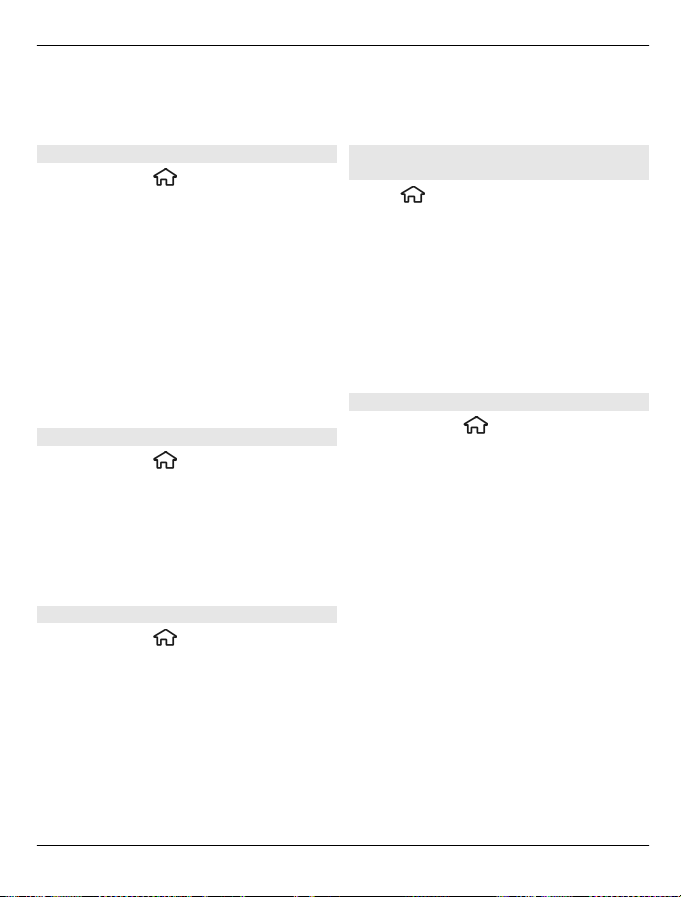
Zprávy 39
Chcete-li spustit nové hledání, zvolte
možnost Volby > Nové hledání.
Odstranění e-mailů
Zvolte možnost > Zprávy a vyberte
schránku.
Chcete-li odstranit zprávu, vyberte ji a
použijte možnost Volby > Akce >
Odstranit. Zpráva je umístěna do složky
Odstraněné položky, pokud je k dispozici.
Pokud není k dispozici složka Odstraněné
položky, bude zpráva odstraněna trvale.
Chcete-li vyprázdnit složku Odstraněné
položky, vyberte složku a zvolte možnost
Volby > Vyprázdnit odstr. pol..
Přepínání mezi složkami e-mailu
Zvolte možnost > Zprávy a vyberte
schránku.
Chcete-li otevřít jinou složku el. zpráv
nebo schránku, zvolte v horní části
displeje možnost Doručená pošta. V
seznamu vyberte složku nebo schránku.
Odpojení od schránky
Zvolte možnost > Zprávy a vyberte
schránku.
Chcete-li zrušit synchronizaci mezi
přístrojem a e-mailovým serverem a dále
pracovat s e-mailem bez bezdrátového
připojení, zvolte možnost Volby >
Odpojit. Pokud schránka nenabízí
možnost Odpojit, odpojte se od schránky
možností Volby > Konec.
Pro nové spuštění synchronizace zvolte
možnost Volby > Připojit.
Nastavení automatické odpovědi v nepřítomnosti
Zvolte > Aplikace > Email.
Chcete-li nastavit automatickou odpověď
v nepřítomnosti (je-li k dispozici), vyberte
schránku a zvolte možnost Volby >
Nastavení > Schránka > Mimo
kancelář > Zap..
Chcete-li napsat text odpovědi, zvolte
Odpověď mimo kancelář.
Obecná nastavení e-mailu
Zvolte možnost > Aplikace > Email a
Nastav. > Obecné nastavení.
Zvolte z následujících možností:
Rozložení sezn. zpráv — Výběr počtu
řádků textu zobrazených u e-mailových
zpráv ve složce Přijaté (jeden nebo dva).
Náhled textu — Zobrazování náhledu
zpráv při procházení seznamu emailových zpráv ve složce Přijaté.
Oddělovače názvů — Chcete-li seznam
zpráv el. pošty rozbalovat a balit, zvolte
možnost Zapnuto.
Stahovat oznámení — Nastavení
přístroje tak, aby vás upozornil na
staženou přílohu e-mailu.
Upozornit před odstr. — Nastavení
přístroje tak, aby před odstraněním
zprávy el. pošty zobrazil upozornění.
Načíst obrázky HTML — Automatické
načítání obrázků HTML ve zprávách.
© 2010-2011 Nokia. Všechna práva vyhrazena.
Page 40

40 Zprávy
Domovská obrazovka — Určete počtu
řádků e-mailu, které se mají zobrazit v
informační části domovské obrazovky.
Dostupné volby se mohou lišit.
O aplikaci Chat
Díky službě Chat (síťová služba) si můžete
vyměňovat okamžité zprávy s přáteli.
Můžete přistupovat k několika službám
nebo komunitám chatu současně a
přepínat mezi nimi. Pokud například
chcete procházet web, můžete aplikaci
Chat ponechat spuštěnou na pozadí. I tak
vás bude upozorňovat na nové zprávy
chatu.
Aplikace Chat je ve vašem přístroji
předinstalována. Chatování zahájíte
zvolením možnosti
> Aplikace >
Chat.
Využívání síťových služeb a stahování
obsahu do přístroje může znamenat vyšší
náklady na datové přenosy.
© 2010-2011 Nokia. Všechna práva vyhrazena.
Page 41

Připojení 41
Připojení
Připojení počítače k webu
Svůj přístroj můžete použít pro připojení
PC k webu.
1 USB kabelem připojte přístroj k PC.
2Zvolte možnost Připojit počítač k
síti. Systém automaticky nainstaluje z
přístroje do počítače potřebný
software.
3Potvrďte instalaci na PC. Budete-li k
tomu vyzváni, potvrďte i připojení. Po
vytvoření připojení k webu otevře
systém v počítači webový prohlížeč.
Na PC musíte mít administrátorská práva.
V PC musí být povolena funkce
automatického spuštění.
Pokud používáte systém Mac OS, zvolte
režim připojení PC Suite. Další informace
najdete na stránkách www.nokia.com/
support.
Přenášení obsahu z jiného přístroje
Zvolte možnost > Nastavení >
Přenos dat.
Aplikace Přenos dat umožňuje přenášet
obsah, například kontakty, mezi dvěma
kompatibilními přístroji Nokia.
Typ obsahu, který je možné přenášet,
závisí na modelu přístroje, ze kterého
chcete obsah přenášet. Pokud druhý
přístroj podporuje synchronizaci, můžete
rovněž synchronizovat data mezi druhým
a vaším přístrojem. Pokud druhé zařízení
není kompatibilní, přístroj vás na to
upozorní.
Pokud druhý přístroj nelze zapnout bez
SIM karty, můžete SIM kartu vložit do něj.
Zapnete-li přístroj bez SIM karty, je
automaticky aktivován profil offline.
Druhý přístroj musí podporovat spojení
Bluetooth.
Přenos obsahu
První načítání dat z druhého přístroje:
1 Aktivujte připojení Bluetooth ve svém
přístroji.
2Vyberte přístroj, ze kterého chcete
přenést obsah. Budete vyzváni k
za dán í kódu ve s vém přístroji. Zadejte
kód (1-16 číslic) a zvolte možnost OK.
Zadejte stejný kód i v druhém přístroji
a zvolte možnost OK. Přístroje jsou
nyní spárovány.
U některých modelů přístroje je
aplikace Přenos dat odeslána do
druhého přístroje v podobě zprávy.
Otevřením zprávy nainstalujte
aplikaci Přenos dat v druhém
přístroji. Postupujte podle pokynů na
displeji.
3 Ve svém přístroji vyberte obsah, který
chcete přenést z druhého přístroje.
Obsah je přenesen z paměti druhého
přístroje do odpovídajícího místa ve
vašem přístroji.
Doba přenosu závisí na objemu
přenášených dat. Přenos můžete přerušit
a dokončit později.
Synchronizace probíhá obousměrně a v
obou přístrojích budou stejná data. Pokud
byla některá položka z jednoho přístroje
odstraněna, bude při synchronizaci
odstraněna i z druhého přístroje. Záznamy
© 2010-2011 Nokia. Všechna práva vyhrazena.
Page 42

42 Připojení
odstraněné při synchronizaci nelze
obnovit.
Chcete-li zobrazit protokol posledního
přenosu, přejděte na zástupce v hlavním
zobrazení a zvolte možnost Volby >
Zobrazit protokol.
Bluetooth
O Bluetooth
Technologie Bluetooth ve vašem přístroji
umožňuje bezdrátové propojení mezi
elektronickými přístroji v dosahu 10
metrů. Připojení Bluetooth je možné
použít pro odesílání obrázků, videoklipů,
textu, vizitek, poznámek kalendáře nebo
pro bezdrátové připojení k přístrojům
používajícím technologii Bluetooth.
Protože přístroje používající technologii
Bluetooth komunikují prostřednictvím
rádiových vln, váš přístroj a druhý přístroj
nemusí být v přímé viditelnosti. Oba
přístroje pouze musí být maximálně 10
metrů od sebe. Připojení však může být
rušeno překážkami, jako jsou stěny nebo
jiné elektronické přístroje.
Současně může být aktivních několik
připojení Bluetooth. Je-li například
přístroj připojen k headsetu, můžete
rovněž současně přenášet soubory do
jiného kompatibilního přístroje.
Tento přístroj se shoduje se specifikací
Bluetooth 2,1 + EDR a podporuje
následující profily: Advanced Audio
Distribution, Audio/Video Remote Control,
Basic Imaging, Basic Printing, Device ID,
Dial-up Networking, File Transfer, Generic
Audio/Video Distribution, Generic Access,
Generic Object Exchange, Handsfree,
(Human Interface Device) Headset, Object
Push, Phone Book Access, Serial Port a SIM
Access. Pro zajištění možnosti spolupráce
s ostatními přístroji podporujícími
technologii Bluetooth používejte
příslušenství schválená společností Nokia
pro tento model. Informujte se u výrobce
jiných zařízení, zda je jejich přístroj
kompatibilní s tímto přístrojem.
Funkce používající technologii Bluetooth
zvyšují spotřebu elektrické energie
baterie a snižují životnost baterie.
Tipy pro zabezpečení
Provoz přístroje ve skrytém režimu je
bezpečnější způsob jak se vyhnout
škodlivému softwaru. Nepotvrzujte
připojení Bluetooth ze zdrojů, kterým
nedůvěřujete. Případně vypněte funkci
Bluetooth. Tím se neovlivní ostatní funkce
přístroje.
Zvolte možnost
> Nastavení >
Připojení > Bluetooth.
Pokud spojení Bluetooth nevyužíváte,
zvolte možnost Bluetooth > Vypnutý
nebo Viditelnost mého telef. > Skrytý.
Nepárujte přístroj s neznámým
přístrojem.
Odesílání a přijímání dat přes Bluetooth
Zvolte možnost
> Nastavení >
Připojení > Bluetooth.
1 Když aktivujete spojení Bluetooth
poprvé, budete požádáni o zadání
názvu přístroje. Zadejte jedinečný
název přístroje, který snadno
rozpoznáte, když bude v dosahu
© 2010-2011 Nokia. Všechna práva vyhrazena.
Page 43
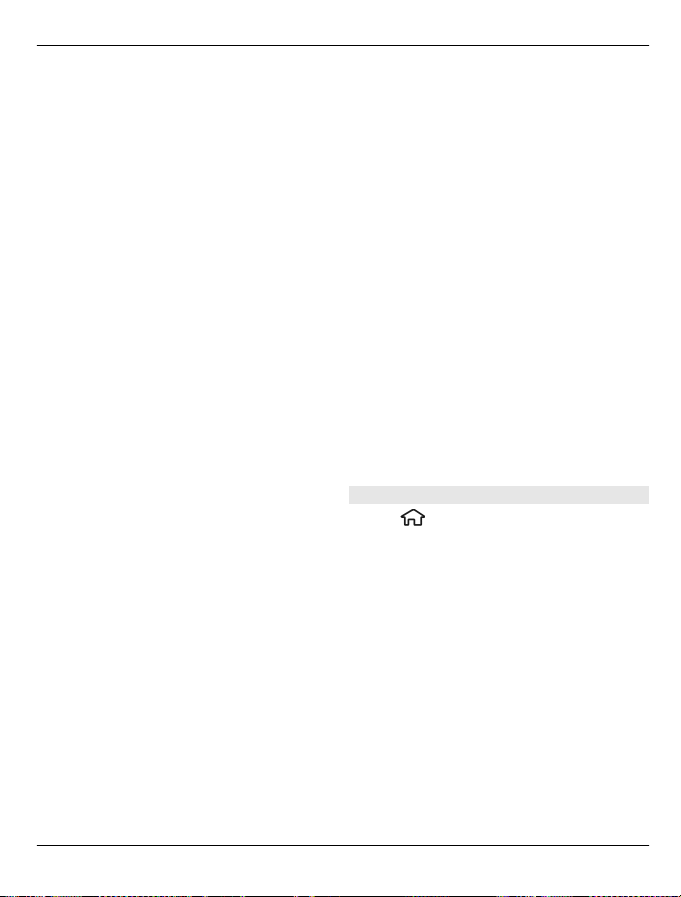
Připojení 43
několik přístrojů s technologií
Bluetooth.
2Zvolte Bluetooth > Zapnutý.
3Zvolte Viditelnost mého telef. >
Zobrazen všem nebo Definovat
prodlevu. Zvolíte-li Definovat
prodlevu, musíte definovat čas,
během kterého bude přístroj viditelný
pro ostatní. Váš přístroj a zadaný
název je nyní viditelný ostatním
uživatelům s přístroji používajícími
technologii Bluetooth.
4Otevřete aplikaci, ve které je uložena
položka, kterou chcete poslat.
5 Zvolte položku a Volby > Odeslat >
Přes Bluetooth. Přístroj vyhledá
ostatní přístroje používající
technologii Bluetooth ve svém
dosahu a uvede je v seznamu.
Tip: Pokud jste již pomocí připojení
Bluetooth posílali data, přístroj
zobrazí seznam předchozích výsledků
hledání. Chcete-li vyhledat další
zařízení Bluetooth, zvolte možnost
Další přístroje.
6Vyberte přístroj, ke kterému se chcete
připojit. Pokud druhý přístroj
vyžaduje před odesíláním dat
párování, budete vyzváni k zadání
hesla.
Po navázání spojení zobrazí přístroj
zprávu Odesílají se data.
Do složky Odeslané v aplikaci Zprávy se
neukládají zprávy odeslané př
es
Bluetooth připojení.
Chcete-li přijímat data přes spojení
Bluetooth, zvolte možnost Bluetooth >
Zapnutý a Viditelnost mého telef. >
Zobrazen všem pro příjem dat z
nespárovaného zařízení nebo Skrytý pro
příjem dat pouze ze spárovaných zařízení.
Při přijímání dat přes spojení Bluetooth
zazní podle nastavení aktivního profilu
tón a budete dotázáni, zda chcete zprávu
obsahující data přijmout. Pokud
souhlasíte, uloží přístroj přijatou položku
do složky Přijaté v aplikaci Zprávy.
Tip: K souborům v přístroji nebo na
paměťové kartě máte přístup
prostřednictvím kompatibilního
příslušenství, které podporuje profil File
Transfer Profile Client service (například
přenosný počítač).
Po odeslání nebo přijmutí dat se připojení
Bluetooth automaticky odpojí. Aktivně
nevyužívané spojení mohou udržovat
pouze sada Nokia Ovi Suite a některé typy
příslušenství.
Párování přístrojů
Zvolte > Nastavení > Připojení >
Bluetooth.
Otevřete kartu spárovaných přístrojů.
Před párováním si s uživatelem druhého
přístroje dohodněte heslo (1 až 16 číslic),
které použijete v obou přístrojích.
Přístroje, které nemají své vlastní
uživatelské rozhraní, mají pevné heslo.
Heslo je vyžadováno pouze při prvním
připojování přístrojů. Po spárování je
možné autorizovat připojení. Párování a
autorizace připojení zrychlují a usnadňují
připojování, protože nemusíte potvrzovat
navazování jednotlivých připojení mezi
přístroji.
© 2010-2011 Nokia. Všechna práva vyhrazena.
Page 44

44 Připojení
Kód pro přístup ke vzdálené SIM kartě
musí mít 16 číslic.
V režimu vzdálené SIM karty můžete SIM
kartu přístroje používat s kompatibilním
příslušenstvím.
Je-li bezdrátový přístroj v režimu vzdálené
SIM, můžete pro iniciování a přijímání
hovorů používat pouze připojené
kompatibilní příslušenství, tedy například
sadu do auta.
Váš bezdrátový přístroj nebude v tomto
režimu provádět žádná volání, kromě
volání na čísla tísňových linek
naprogramovaná v přístroji.
Chcete-li volat, musíte nejdříve opustit
režim vzdálené SIM. Byl-li přístroj
zamknut, nejdříve jej odemkněte
zadáním zamykacího kódu.
1Vyberte Volby > Nový spárovaný
přístroj. Přístroj začne vyhledávat
zařízení Bluetooth v dosahu. Pokud
jste již pomocí připojení Bluetooth
posílali data, přístroj zobrazí seznam
předchozích výsledků hledání. Chceteli vyhledat další zařízení Bluetooth,
zvolte Další přístroje.
2Vyberte zařízení, které chcete
spárovat, a zadejte kódové heslo.
Stejné heslo je t
řeba zadat i u druhého
přístroje.
3Chcete-li přístroj ke druhému zařízení
připojovat automaticky, zvolte
možnost Ano. Chcete-li každý pokus o
spojení potvrzovat ručně, zvolte
možnost Ne. Zařízení je po spárování
uloženo do seznamu spárovaných
přístrojů.
Chcete-li ke spárovanému přístroji uložit
zkrácený název, zvolte Volby > Přiřadit
zkr. název. Zkrácený název je zobrazen
pouze na vašem přístroji.
Pro odstranění spárování vyberte přístroj,
jehož spárování chcete odstranit, a
Volby > Odstranit. Chcete-li odstranit
všechna párování, zvolte Volby >
Odstranit vše. Pokud jste právě připojeni
k přístroji a zrušíte párování přístroje,
párování je odstraněno okamžitě a
připojení je ukončeno.
Chcete-li spárovanému zařízení umožnit
automatické připojování k vašemu
přístroji, zvolte možnost Autorizovaný.
Připojení mezi vaším přístrojem a jiným
zařízením pak mohou probíhat bez
vašeho vědomí. Není nutné další
potvrzení nebo autorizace. Tento stav
používejte pouze pro svá vlastní zařízení,
jako je kompatibilní headset nebo
počítač, případně pro zařízení patřící
lidem, kterým důvěřujete. Chcete-li
potvrzovat všechny požadavky na
připojení od druhého zařízení, vyberte
možnost Neautorizovaný.
Chcete-li používat zvukové příslušenství s
připojením Bluetooth, jako je handsfree
nebo headset, musíte přístroj s
příslušenstvím spárovat. Heslo a další
pokyny naleznete v uživatelské příručce k
příslušenství. Chcete-li připojit zvukové
příslušenství, zapněte jej. Některá
zvuková příslušenství se k přístroji
připojují automaticky. Pokud tomu tak
není, otevřete kartu spárovaných zařízení,
vyberte příslušenství a zvolte možnost
Volby > Připojit k audio přístroji.
© 2010-2011 Nokia. Všechna práva vyhrazena.
Page 45
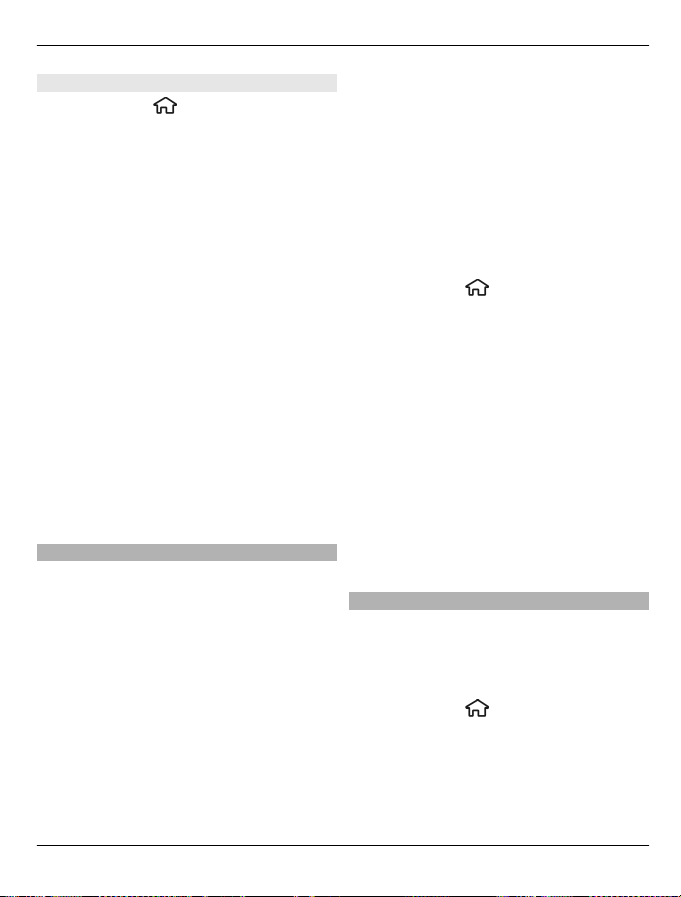
Připojení 45
Blokování přístrojů
Zvolte možnost > Nastavení >
Připojení > Bluetooth.
1 Chcete-li nějakému přístroji zabránit v
navázání spojení Bluetooth s
přístrojem, otevřete kartu
spárovaných přístrojů.
2Vyberte přístroj, který chcete
blokovat, a zvolte možnost Volby >
Blokovat.
Chcete-li povolit párování přístroje, který
byl zablokován, odstraňte ho ze seznamu
blokovaných přístrojů.
Otevřete kartu blokovaných přístrojů a
zvolte možnost Volby > Odstranit.
Pokud odmítnete požadavek jiného
přístroje na párování, přístroj se zeptá,
zda chcete zablokovat všechny další
požadavky na spojení z tohoto přístroje.
Pokud dotaz potvrdíte, bude vzdálený
přístroj přidán na seznam blokovaných
přístrojů.
Datový kabel
Chcete-li zabránit poškození paměťové
karty nebo dat, neodpojujte během
přenosu datový kabel USB.
Přenos dat mezi přístrojem
a počítačem
1Vložte do přístroje paměťovou kartu
a pomocí datového kabelu USB
připojte přístroj ke kompatibilnímu
počítači.
2Zeptá-li se přístroj na používaný
režim, zvolte možnost Velkokapac.
úložiště. V tomto režimu vidíte
přístroj z počítače jako vyjímatelný
pevný disk.
3Přenos požadovaných dat mezi
počítačem a přístrojem.
4 Ukončete spojení z počítače
(například pomocí průvodce
odpojením nebo vyjmutím hardwaru
v systému Microsoft Windows), abyste
předešli poškození paměťové karty.
Chcete-li nastavení režimu USB upravit,
zvolte možnost
> Nastavení >
Připojení > USB.
Chcete-li změnit režim USB, který obvykle
používáte s datovým kabelem, zvolte
možnost Režim připojení USB.
Chcete-li, aby se přístroj při každém
připojení datového kabelu USB ptal na
účel připojení, zvolte možnost Zeptat se
při připoj. > Ano.
Chcete-li s přístrojem používat sadu Nokia
PC Suite, nainstalujte sadu Nokia PC Suite
do počítače, připojte datový kabel USB a
zvolte možnost PC Suite.
Synchronizace
Aplikace Synchronizace slouží
k synchronizaci poznámek, zpráv,
kontaktů a dalších informací se
vzdáleným serverem.
Zvolte možnost
> Nastavení >
Připojení > Synchron..
Nastavení synchronizace můžete obdržet
v podobě konfigurační zprávy od
poskytovatele služeb.
© 2010-2011 Nokia. Všechna práva vyhrazena.
Page 46
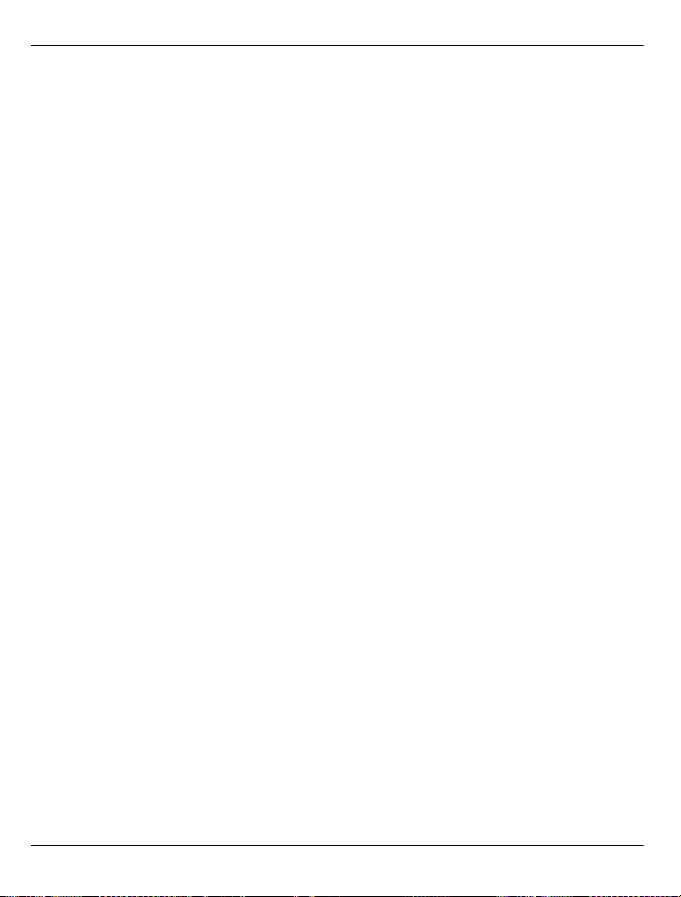
46 Připojení
Potřebná nastavení synchronizace
obsahuje synchronizační profil. Při
otevření aplikace je zobrazen výchozí
nebo naposledy použitý synchronizační
profil.
Zařazení nebo vyloučení typů obsahu
Vyberte typ obsahu.
Synchronizace dat
Zvolte možnost Volby >
Synchronizovat.
Vytvoření nového profilu
synchronizace
Zvolte možnost Volby > Nový profil
synchroniz..
Správa profilů synchronizace
Zvolte Volby a vyberte požadovanou
možnost.
© 2010-2011 Nokia. Všechna práva vyhrazena.
Page 47

Web 47
Web
Webový prohlížeč
Webový prohlížeč zobrazuje webové
stránky ve formátu HTML (Hypertext
Markup Language) na internetu tak, jak
byly původně napsány. Můžete procházet
i webové stránky navržené speciálně pro
mobilní přístroje, používající jazyky
XHTML (Extensible Hypertext Markup
Language) nebo WML (Wireless Markup
Language).
Pro procházení webu musí být v přístroji
definován přístupový bod k internetu.
Procházení webu
Aplikace Prohlížeč zobrazuje webové
stránky.
Zvolte možnost > Web.
Akcelerátor: Chcete-li spustit aplikaci
Prohlížeč, podržte na domovské
obrazovce stisknuté tlačítko 0.
Přechod na webovou stránku
V zobrazení záložek vyberte záložku nebo
začněte psát webovou adresu (přístroj
automaticky otevře pole
možnost Jít na.
Některé webové stránky mohou
obsahovat materiály (například
videoklipy), jejichž zobrazení vyžaduje
velké množství paměti. Pokud přístroji při
načítání takové webové stránky dojde
paměť, vložte paměťovou kartu. V
opačném případě nebudou videoklipy
zobrazeny.
) a zvolte
Zakázání obrázků pro úsporu paměti a
urychlení stahování
Zvolte možnost Volby > Nastavení >
Stránka > Načíst obsah > Pouze text.
Obnovení obsahu webové stránky
Zvolte možnost Volby > Volby webov.
stránek > Znovu načíst.
Zobrazení snímků zobrazených
webových stránek
Zvolte možnost Zpět. Přístroj zobrazí
seznam stránek navštívených během
stávající relace prohlížení. Toto nastavení
je k dispozici, pokud je v nastavení
prohlížeče zapnuta funkce Seznam
historie.
Blokování nebo povolení
automatického otevírání více oken
Zvolte možnost Volby > Volby webov.
stránek > Blok. překryvná okna nebo
Povolit překryv. okna.
Zobrazení zkratek
Zvolte možnost Volby > Klávesové
zkratky. Chcete-li upravit klávesové
zkratky, zvolte Upravit.
Zvětšení nebo zmenšení zobrazení
webové stránky
Stiskněte tlačítko * nebo #.
Tip: Chcete-li přejít na domovskou
obrazovku, ponechat aplikaci Prohlížeč
spuštěnou na pozadí a neukončovat
připojení, jednou stiskněte tlačítko Konec.
O aplikaci Hledání
Zvolte možnost > Aplikace >
Hledání.
© 2010-2011 Nokia. Všechna práva vyhrazena.
Page 48

48 Web
Aplikace Hledání (síťová služba)
umožňuje pomocí různých internetových
vyhledávacích služeb hledat a využívat
místní služby, weby a obrázky. Obsah a
dostupnost služeb se může lišit.
Panel nástrojů prohlížeče
Panel nástrojů prohlížeče pomáhá při
volbě často používaných funkcí
prohlížeče.
Otevření panelu nástrojů
Podržte stisknuté navigační tlačítko na
prázdném místě webové stránky.
Pohyb po panelu nástrojů
Přejděte vlevo nebo vpravo.
Vybrání možnosti na panelu nástrojů
Stiskněte navigační tlačítko.
Na panelu nástrojů vyberte některou
z těchto možností:
Jít na webovou adresu — Zadání
webové adresy.
Poslední navštív. stránky — Zobrazí
seznam často navštěvovaných webových
adres.
Záložky — Otevření zobrazení
záložek.
Celá obrazovka — Zobrazení webové
stránky na celém displeji.
Náhled stránky — Zobrazení přehledu
aktuální webové stránky.
Hledat klíčové slovo — Hledání na
aktuální webové stránce.
Nastavení — Úpravy nastavení
webového prohlížeče.
Navigace na stránkách
Když prohlížíte rozsáhlou webovou
stránku, můžete si ji přehledně zobrazit
pomocí funkcí Minimapa nebo Náhled
stránky.
Zvolte možnost
> Web.
Spuštění nástroje Minimapa
Zvolte možnost Volby > Nastavení >
Obecná > Minimap > Zapnutá.
Procházíte-li rozsáhlou webovou
stránkou, otevře přístroj okno Minimapa
a uvidíte náhled prohlížené stránky.
Pohyb po zobrazení Minimapa
Stiskněte navigační tlačítko vlevo, vpravo,
nahoru nebo dolů. Po nalezení
požadovaného místa zastavte pohyb.
Okno Minimapa zmizí a ponechá stránku
zobrazenou na vybraném místě.
Hledání informací na webové stránce
funkcí Náhled stránky
1Stiskněte tlačítko 8. Systém otevře
miniaturu aktuální stránky.
2 Chcete-li se v miniaturním obrázku
pohybovat, přejděte nahoru, dolů,
vlevo nebo vpravo.
3 Když najdete část, kterou chcete
zobrazit, zvolte pro přechod na tuto
část webové stránky možnost OK.
Webová vysílání a blogy
Webové zdroje umožňují snadno sledovat
titulky zpráv a oblíbené blogy.
Zvolte
> Web.
Webové zdroje jsou soubory XML na
webových stránkách. Umožňují sdílet
© 2010-2011 Nokia. Všechna práva vyhrazena.
Page 49

Web 49
například nejnovější titulky zpráv nebo
příspěvky blogů. Webové zdroje najdete
na webu, stránkách blogů a encyklopedie
Wiki.
Webový prohlížeč automaticky zjišťuje,
zda jsou na stránce webové zdroje.
Objednání webového zdroje, je-li na
stránce k dispozici
Zvolte možnost Volby > Přidat zdroj.
Aktualizace webového zdroje
V zobrazení Webové zdroje vyberte zdroj
a zvolte Volby > Volby webových
zdrojů > Obnovit.
Nastavení automatické aktualizace
všech webových zdrojů
V zobrazení Webové zdroje zvolte
možnost Volby > Upravit > Upravit.
Tato možnost není k dispozici, pokud jsou
některé zdroje označeny.
Hledání obsahu
Při hledání klíčových slov na webové
stránce snadno najdete požadované
informace.
Zvolte možnost > Web.
Hledání textu na aktuální webové
stránce
Zvolte možnost Volby > Najít slovo.
Chcete-li zobrazit předchozí či následující
nalezenou položku, přejděte pomocí
navigačního tlačítka nahoru nebo dolů.
Tip: Chcete-li na aktuální webové stránce
hledat text, stiskněte tlačítko 2.
Záložky
Oblíbené webové stránky si můžete uložit
do složky Záložky a budete k nim moci
přistupovat okamžitě.
Zvolte možnost > Web.
Přístup k záložkám
1 Pokud jako domovskou stránku
používáte jinou stránku než Záložky,
zvolte možnost Volby > Jít na >
Záložky.
2 Vyberte webovou adresu ze seznamu
nebo ze sbírky záložek ve složce Posl.
navštív. stránky.
Uložení záložky na aktuální webovou
stránku
Při procházení zvolte možnost Volby >
Volby webov. stránek > Uložit jako
záložku.
Úpravy a odstraňování záložek
Zvolte možnost Volby > Správce
záložek.
Odesílání a přidávání záložek,
nastavení založené stránky jako
domovské stránky
Zvolte možnost Volby > Volby záložek.
Hledání událostí v okolí
Hledáte zajímavé akce v okolí místa, kde
se nacházíte? Služba Tady a teď vám podá
informace o počasí, událostech,
promítaných filmech či restauracích
v okolí.
Zvolte možnost
> Web.
1 Zvolte možnost Tady a teď.
© 2010-2011 Nokia. Všechna práva vyhrazena.
Page 50

50 Web
2 Procházejte dostupné služby
a vybráním požadované služby
zobrazte další informace.
Obsah, jako jsou satelitní snímky,
průvodci, předpovědi počasí, informace o
dopravě a odpovídající služby, je
generován třetími stranami, které jsou
nezávislé na společnosti Nokia. Obsah
nemusí být přesný a v určitém rozsahu
úplný a rovněž nemusí být vždy dostupný.
Nikdy nespoléhejte výhradně na tento
obsah a odpovídající služby.
Některé služby nemusejí být k dispozici ve
všech zemích a mohou být poskytovány
jen v některých jazycích. Služby mohou
záviset na síti. Další informace získáte od
poskytovatele síťových služeb.
Vymazání vyrovnávací paměti
Vyprázdnění mezipaměti přispívá k
bezpečnosti dat.
Zvolte možnost Volby > Vymazat
privátní data > Vyrovnávací paměť.
Vyrovnávací paměť slouží k dočasnému
ukládání dat. Pokud jste se pokoušeli o
přístup k důvěrným informacím
vyžadujícím hesla nebo si k nim zjednali
přístup, vymažte vyrovnávací paměť po
každém použití. Informace nebo služby,
které jste používali, jsou uložené ve
vyrovnávací paměti.
Ukončení připojení
Ukončení připojení a zavření
prohlížeče
Zvolte možnost Volby > Konec.
Odstranění cookies
Zvolte možnost Volby > Vymazat
privátní data > Cookies. Cookies
obsahují shromážděné informace o vašich
návštěvách webových stránek.
Zabezpečení spojení
Je-li v průběhu spojení zobrazen indikátor
zabezpečení , je přenos dat mezi
přístrojem a internetovou branou nebo
serverem šifrován.
Ikona zabezpečení nesvědčí o tom, že
datový přenos mezi branou a serverem s
obsahem (kde jsou uložena data) je
bezpečný. Datový přenos mezi branou a
serverem s obsahem zabezpečuje
poskytovatel služby.
Pro některé služby, například
bankovnictví, mohou být vyžadovány
různé bezpečnostní certifikáty. Pokud
identita serveru neodpovídá nebo pokud
v přístroji nemáte správný bezpečnostní
certifikát, budete upozorněni. O další
informace požádejte svého poskytovatele
služby.
Důležité: I když použití certifikátů
značně snižuje rizika spojená s instalací
softwaru a vzdáleným připojením, musí
být pro zajištění zvýšené bezpečnosti
správně používány. Přítomnost certifikátů
sama o sobě nenabízí žádnou ochranu;
správce certifikátů musí obsahovat
správné, věrohodné nebo spolehlivé
certifikáty, aby byla k dispozici zvýšená
bezpečnost. Certifikáty mají omezenou
životnost. Pokud je certifikát označen jako
„Prošlý“ nebo „Ještě neplatný“, přestože
© 2010-2011 Nokia. Všechna práva vyhrazena.
Page 51

Web 51
by platný být měl, zkontrolujte, zda je v
přístroji nastaveno správné datum a čas.
Před změnou nastavení jakéhokoli
certifikátu se musíte ujistit, že můžete
důvěřovat vlastníkovi certifikátu a že
certifikát skutečně náleží uvedenému
vlastníkovi.
Nastavení webu
Pomocí různých nastavení můžete
vylepšit procházení webu podle svých
potřeb.
Zvolte možnost > Web a Volby >
Nastavení a vyberte některou
z následujících možností:
Obecné nastavení
Přístupový bod — Změňte výchozí
přístupový bod. Jeden nebo více
přístupových bodů může být v přístroji
přednastaveno poskytovatelem služby.
Možná nebudete mít možnost je měnit,
vytvářet, upravovat nebo odstraňovat.
Domovská stránka — Definujte
domovskou stránku.
Minimap — Zapnutí nebo vypnutí
aplikace Minimapa. Aplikace Minimapa
pomáhá při pohybu po stránce.
Seznam historie — Pokud během
prohlížení zvolíte Zapnutý, pak si můžete
zobrazit seznam v této relaci navštívených
stránek volbou Zpět.
Bezpečnostní výstrahy — Zobrazí nebo
skryje bezpečnostní varování.
Skript Java/ECMA — Povolí nebo zakáže
používání skriptů.
Chyby skriptu Java/ECMA — Nastavení
přístroje na přijímání upozornění skriptů.
Otevřít při stahování — Povolení
otevírání souborů během stahování.
Nastavení stránky
Načíst obsah — Zvolte, zda se během
prohlížení mají načítat obrázky a další
objekty. Pokud zvolíte Pouze text, pak
můžete načíst obrázky nebo objekty
během prohlížení volbou Volby > Volby
zobrazení > Načíst obrázky.
Výchozí kódování — Pokud se znaky
textu nezobrazují správně, můžete vybrat
jiné kódování podle jazyka aktuální
stránky.
Blokovat překryvná okna — Povolení
nebo zakázání automatického otevírání
překryvných oken při procházení.
Automatická aktualizace — Nastavení
automatické aktualizace webových
stránek při procházení.
Velikost písma — Definuje velikost
písma použitého pro webové stránky.
Nastavení soukromí
Poslední navštív. stránky — Povolí
nebo zakáže automatické shromažďování
záložek. Chcete-li v automatickém
ukládání adres navštívených webových
stránek do složky Poslední navštív.
stránky pokračovat, ale v zobrazení
záložek tuto složku skrýt, zvolte možnost
Skrýt složku.
Ukládání dat formuláře — Z vo lt e, zd a s e
hesla a data zadávaná do formulářů
webové stránky mají ukládat a používat
při příštím otevření stránky.
Cookies — Povolí nebo zakáže přijímání
a odesílání souborů cookie.
© 2010-2011 Nokia. Všechna práva vyhrazena.
Page 52

52 Web
Nastavení webových vysílání
Příst. bod pro aut. akt. — Zvolte
požadovaný přístupový bod pro
aktualizaci. Tato možnost je dostupná jen
je-li aktivní Automatické aktualizace.
Aktualizov. při roamingu — Zapnutí
automatické aktualizace webových zdrojů
při roamingu.
Dostupné volby se mohou lišit.
© 2010-2011 Nokia. Všechna práva vyhrazena.
Page 53

Určování polohy 53
Určování polohy
Tyto aplikace vyžadují spojení GPS.
Systém GPS
Systém GPS (Global Positioning System) je
provozován vládou USA, která je výhradně
odpovědná za jeho přesnost a údržbu.
Přesnost dat může být ovlivněna
nastavením satelitů systému GPS
prováděným vládou USA a je předmětem
změn podle politiky GPS Ministerstva
obrany USA a Federálního
radionavigačního plánu. Přesnost může
být rovněž ovlivněna odchylkami polohy
satelitů. Dostupnost a kvalita signálů
systému GPS může být ovlivněna vaším
umístěním, budovami, přírodními
překážkami a povětrnostními
podmínkami. Signál GPS nemusí být
dostupný uvnitř budov nebo v podzemí a
může být oslaben některými materiály,
jako je beton a kov.
Systém GPS by neměl být používán pro
přesné určování polohy a nikdy byste
neměli výhradně spoléhat na data o
poloze získaná z přijímače GPS a rádiových
sítí mobilních telefonů pro zjišťování
polohy nebo navigaci.
Počítadlo vzdálenosti má omezenou
přesnost a m
zaokrouhlování. Přesnost může být
rovněž ovlivněna dostupností a kvalitou
signálů GPS.
Souřadnice v GPS jsou vyjádřeny pomocí
mezinárodního souřadnicového systému
WGS-84. Dostupnost souřadnic se může
lišit podle regionu.
ůže docházet k chybám
A-GPS (Assisted GPS)
Tento přístroj podporuje službu A-GPS
(Assisted GPS).
Služba A-GPS vyžaduje podporu sítě.
Systém A-GPS (Assisted GPS) je používán
pro získávání pomocných dat přes
paketové datové připojení. Tato data
pomáhají při počítání souřadnic vaší
aktuální polohy, když přístroj přijímá
signály ze satelitů.
Při aktivování služby A-GPS přijme přístroj
informace o družicích z asistenčního
datového serveru přes celulární síť. S
pomocí asistenčních dat může přístroj
získat polohu GPS rychleji.
Přístroj je předem nakonfigurován pro
práce se službou Nokia A-GPS (pokud není
k dispozici konkrétní nastavení služby AGPS provozovatele služby). Data jsou ze
serveru služby Nokia A-GPS načítána
pouze v případě potřeby.
Chcete-li službu A-GPS vypnout, zvolte
možnost
Volby > Nastavení polohy > Metody
polohy > Asistované GPS > Volby >
Vypnout.
Pro načítání dat služby Nokia A-GPS přes
paketové datové spojení musíte mít
v přístroji definován přístupový bod
k internetu. Přístupový bod pro službu AGPS můžete určit v nastavení zjišťování
polohy. Můžete použít pouze přístupový
bod pro paketová data. Při prvním použití
systému GPS vás přístroj požádá o vybrání
přístupového bodu k internetu.
> Aplikace > GPS data a
© 2010-2011 Nokia. Všechna práva vyhrazena.
Page 54

54 Určování polohy
Mapy
Mapy Ovi
Přehled aplikace Mapy
Zvolte možnost > Mapy.
Vítá vás aplikace Mapy.
Aplikace Mapy vám ukáže, co najdete
v okolí, pomůže vám při plánování tras
a povede vás tam, kam míříte.
• Hledání měst, ulic a služeb.
• Podrobná navigace po trase.
• Synchronizace oblíbených míst a tras
mezi mobilním přístrojem
a internetovou službou Mapy Ovi.
• Předpověď počasí a další místní
informace (pokud jsou k dispozici).
Poznámka: Stažení obsahu, jako
jsou třeba mapy, satelitní snímky, hlasové
soubory, průvodci nebo informace o
dopravě, může vyžadovat přenos velkého
množství dat (síťová služba).
Některé služby nemusejí být k dispozici ve
všech zemích a mohou být poskytovány
jen v některých jazycích. Služby mohou
záviset na síti. Další informace získáte od
poskytovatele síťových služeb.
Téměř všechny digitální mapy jsou v
určitém rozsahu nepřesné a neúplné.
Nikdy výhradně nespoléhejte na mapy,
které stáhnete pro užívání v tomto
přístroji.
Obsah, jako jsou satelitní snímky,
průvodci, předpovědi počasí, informace o
dopravě a odpovídající služby, je
generován třetími stranami, které jsou
nezávislé na společnosti Nokia. Obsah
nemusí být přesný a v určitém rozsahu
úplný a rovněž nemusí být vždy dostupný.
Nikdy nespoléhejte výhradně na tento
obsah a odpovídající služby.
Metody zjišťování polohy
Aplikace Mapy zobrazuje vaši polohu na
mapě pomocí systémů GPS, A-GPS nebo
určování polohy pomocí identifikátoru
buňky.
Systém GPS (Global Positioning System) je
satelitní navigační systém sloužící
k vypočítávaní polohy. A-GPS (Assisted
GPS) je síťová služba, která vám posílá
data GPS a zlepšuje rychlost a přesnost
určení polohy.
Určování polohy podle identifikátoru
buňky zajišťuje anténa, ke které je váš
přístroj právě připojen.
Přesnost určení polohy se může podle
použité metody lišit od několika metrů po
několik kilometrů.
Při prvním použití vás aplikace Mapy vyzve
k nastavení přístupového bodu
k internetu pro stahování map nebo
používání služby A-GPS.
Systém GPS (Global Positioning System) je
provozován vládou USA, která je výhradně
odpovědná za jeho přesnost a údržbu.
Přesnost dat může být ovlivněna
nastavením satelitů systému GPS
prováděným vládou USA a je předmětem
změn podle politiky GPS Ministerstva
obrany USA a Federálního
radionavigačního plánu. Přesnost m
ůže
být rovněž ovlivněna odchylkami polohy
satelitů. Dostupnost a kvalita signálů
© 2010-2011 Nokia. Všechna práva vyhrazena.
Page 55

Určování polohy 55
systému GPS může být ovlivněna vaším
umístěním, budovami, přírodními
překážkami a povětrnostními
podmínkami. Signál GPS nemusí být
dostupný uvnitř budov nebo v podzemí a
může být oslaben některými materiály,
jako je beton a kov.
Systém GPS by neměl být používán pro
přesné určování polohy a nikdy byste
neměli výhradně spoléhat na data o
poloze získaná z přijímače GPS a rádiových
sítí mobilních telefonů pro zjišťování
polohy nebo navigaci.
Počítadlo vzdálenosti má omezenou
přesnost a může docházet k chybám
zaokrouhlování. Přesnost může být
rovněž ovlivněna dostupností a kvalitou
signálů GPS.
Používání kompasu
Když je zapnut kompas, otáčí se střelka
kompasu i zobrazení mapy automaticky
podle směru, kterým ukazuje horní část
přístroje.
Zvolte možnost
> Mapy a Moje
poloha.
Zapnutí kompasu
Stiskněte 5.
Vypnutí kompasu
Znovu stiskněte tlačítko 5. Mapa je
orientována na sever.
Kompas je zapnut, když má zelený obrys.
Když je kompas nutné kalibrovat, je jeho
obrys zelený nebo žlutý.
Kalibrace kompasu
Plynule otáčejte přístrojem okolo všech
os, dokud se obrys kompasu nezbarví
zeleně .
Zobrazení místa a mapy
Zobrazení aktuálního místa na mapě
a prohlížení map různých měst a zemí.
Zvolte možnost > Mapy a Moje
poloha.
Aktuální polohu (je-li k dispozici) označuje
ikona . Když vaše poloha není
k dispozici, označuje poslední známou
polohu ikona
.
Pokud je k dispozici pouze určování
polohy podle identifikátoru buňky,
označuje červený kruh kolem ikony oblast,
kde se můžete nacházet. V hustě
obydlených oblastech je přesnost
takového odhadu vyšší a červený kruh je
menší než v řídce obydlených oblastech.
Pohyb po mapě
Používejte navigační tlačítko. Při
výchozím nastavení je mapa orientována
na sever.
© 2010-2011 Nokia. Všechna práva vyhrazena.
Page 56

56 Určování polohy
Zobrazení aktuálního nebo posledního
známého místa
Stiskněte tlačítko 0.
Zvětšení nebo zmenšení
Stiskněte tlačítko * nebo #.
Když při procházení mapou přejdete na
oblast, která není pokryta mapami
uloženými v přístroji, a je aktivní datové
spojení, přístroj automaticky stáhne nové
mapy.
Pokrytí map se v jednotlivých zemích a
regionech liší.
Zobrazení mapy
1 Vybrané místo
2 Oblast indikátorů
3 Zajímavé místo (například nádraží
nebo muzeum)
4 Oblast informací
Změna vzhledu mapy
Zobrazení map v různých režimech pro
snadnou identifikaci místa, kde se
nacházíte.
Zvolte možnost
> Mapy a Moje
poloha.
Stiskněte tlačítko 1 a vyberte některou
z těchto možností:
Mapa — Ve standardním zobrazení mapy
lze snadno přečíst podrobnosti jako jsou
názvy míst nebo čísla silnic.
Satelitní — K podrobnějšímu zobrazení
slouží satelitní obrázky.
Terén — Přehledné zobrazení typu
povrchu, například při pohybu mimo
cesty.
Přepínání mezi dvojrozměrným
a trojrozměrným zobrazením
Stiskněte tlačítko 3.
Hledání míst
Aplikace Mapy vám pomůže najít
konkrétní místa a provozovny.
Zvolte možnost > Mapy a Hledat.
1 Zadejte hledaná slova, například
adresu nebo PSČ. Chcete-li vymazat
pole hledání, zvolte možnost
Vymazat.
2 Zvolte možnost Přejít.
3 V seznamu nalezených shod přejděte
na požadovanou položku. Chcete-li
místo zobrazit na mapě, zvolte
možnost Mapa.
Chcete-li na mapě zobrazit další místa
z výsledku hledání, přejděte nahoru
nebo dolů.
Návrat k seznamu navrhovaných shod
Zvolte možnost Seznam.
© 2010-2011 Nokia. Všechna práva vyhrazena.
Page 57

Určování polohy 57
Hledání různých typů míst v okolí
Zvolte možnost Procházet kategorie
a vyberte kategorii, například obchody,
ubytování nebo doprava.
Pokud nenajdete žádné výsledky,
zkontrolujte, zda nemáte v hledaném
pojmu překlep. Výsledky hledání online
mohou ovlivnit i problémy s připojením
k internetu.
Chcete-li se vyhnout poplatkům za přenos
dat, můžete hledat i bez aktivního
připojení k internetu (pokud máte mapy
prohledávané oblasti uložené v přístroji).
Zobrazení podrobností o místě
Zobrazení dalších informací o konkrétním
místě, například hotelu nebo restauraci.
Zvolte možnost > Mapy a Moje
poloha.
Zobrazení údajů o místě
Vyberte místo, stiskněte navigační
tlačítko a zvolte možnost Zobrazit
podrobnosti.
Plánování trasy
Pomocí aplikace Mapy si můžete
naplánovat cestu, vytvořit trasu a zobrazit
ji na mapě dříve, než vyrazíte.
Zvolte
> Mapy a Moje poloha.
Vytvoření trasy
1Přejděte do výchozího bodu.
2Stiskněte navigační tlačítko a zvolte
Přidat do trasy.
3 Chcete-li přidat další bod trasy, zvolte
Přidat nový bod trasy a příslušnou
možnost.
Změna pořadí bodů trasy
1Přejděte na bod trasy.
2Stiskněte navigační tlačítko a zvolte
Přesunout.
3Přejděte na místo, kam chcete bod
trasy přesunout, a zvolte OK.
Úprava polohy bodu trasy
Přejděte na bod trasy, stiskněte navigační
tlačítko, zvolte Upravit a příslušnou
možnost.
Zobrazení trasy na mapě
Zvolte možnost Zobr. trasu.
Navigace do cíle
Zvolte možnost Zobr. trasu > Volby >
Zahájit cestu nebo Zahájit pěší cestu
.
Změna nastavení trasy
Nastavení trasy má vliv na navigační
pokyny a způsob zobrazení trasy na mapě.
1 V zobrazení plánování trasy otevřete
kartu Nastavení. Chcete-li přejít ze
zobrazení navigace do zobrazení
plánování trasy, zvolte Volby > Body
trasy nebo Seznam bodů trasy.
2Nastavte způsob přepravy na Autem
nebo Pěšky. Pokud zvolíte možnost
Pěšky, jednosměrné ulice jsou
považovány za běžné ulice a lze
používat cesty pro pěší, průchody přes
parky, nákupní centra atd.
3 Zvolte požadovanou možnost.
© 2010-2011 Nokia. Všechna práva vyhrazena.
Page 58
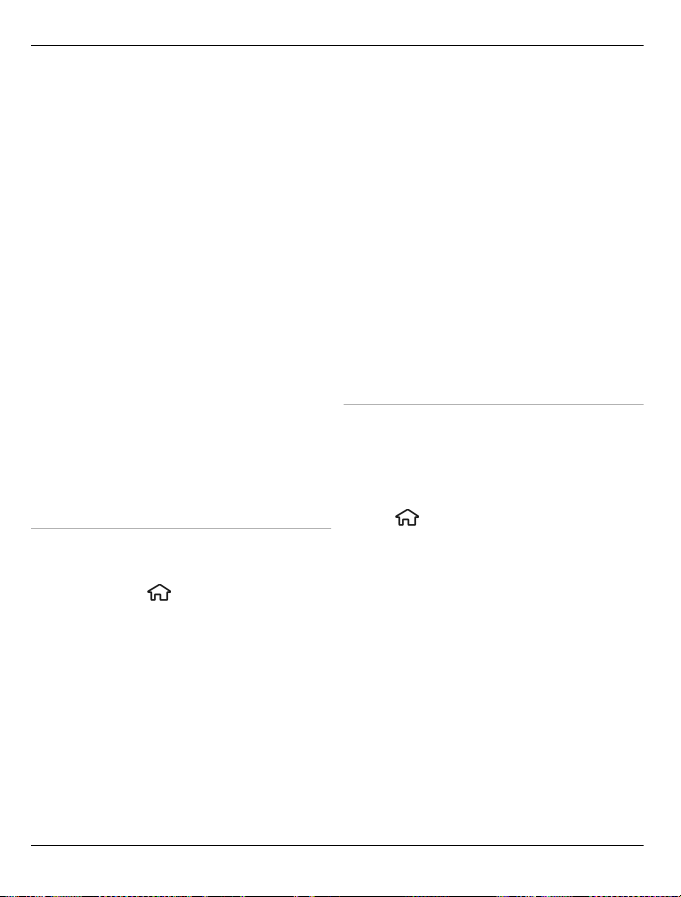
58 Určování polohy
Výběr režimu chůze
Otevřete kartu Nastavení a zvolte možnost
Pěšky > Preferovaná trasa > Ulice nebo
Přímo. Možnost Přímo je užitečná pro
terén mimo cesty, protože ukazuje směr
chůze.
Použití rychlejší nebo kratší trasy pro
jízdu
Otevřete kartu Nastavení a zvolte možnost
Autem > Výběr trasy > Rychlejší trasa
nebo Kratší trasa.
Použití optimalizované trasy pro jízdu
Otevřete kartu Nastavení a zvolte možnost
Autem > Výběr trasy > Optimální.
Optimalizovaná trasa pro jízdu slučuje
výhody kratší a rychlejší trasy.
Můžete také povolit nebo zakázat
používání dálnic, placených silnic, trajektů
atd.
Ukládání míst a tras
Ukládání adres, zajímavých míst a tras pro
rychlejší použití v budoucnu.
Zvolte možnost > Mapy.
Uložení místa
1Zvolte možnost Moje poloha.
2Přejděte na místo. Chcete-li vyhledat
adresu nebo místo, zvolte možnost
Hledat.
3Stiskněte navigační tlačítko.
4Zvolte možnost Uložit místo.
Uložení trasy
1Zvolte možnost Moje poloha.
2Přejděte na místo. Chcete-li vyhledat
adresu nebo místo, zvolte možnost
Hledat.
3 Chcete-li na trasu přidat další bod,
stiskněte navigační tlačítko a zvolte
možnost Přidat do trasy.
4 Zvolte možnost Přidat nový bod
trasy a vyberte požadovanou
možnost.
5 Zvolte možnost Zobr. trasu >
Volby > Uložit trasu.
Zobrazení uložených míst a tras
Vyberte možnost Oblíbené > Místa nebo
Trasy.
Zobrazování a organizace míst a tras
Rychlý přístup k uloženým místům
a trasám pomocí oblíbených položek.
Seskupování míst a tras do sbírek,
například při plánování cesty.
Zvolte
> Mapy a Oblíbené.
Zobrazení uloženého místa na mapě
1 Zvolte možnost Místa .
2Přejděte na místo.
3 Zvolte možnost Zobrazit na mapě .
Chcete-li se vrátit do seznamu uložených
míst, zvolte možnost Seznam.
Vytvoření sbírky
Zvolte možnost Vytvořit novou sbírku
a zadejte název sbírky.
Přidání uloženého místa do sbírky
1 Zvolte možnost Místa a vyberte místo.
© 2010-2011 Nokia. Všechna práva vyhrazena.
Page 59
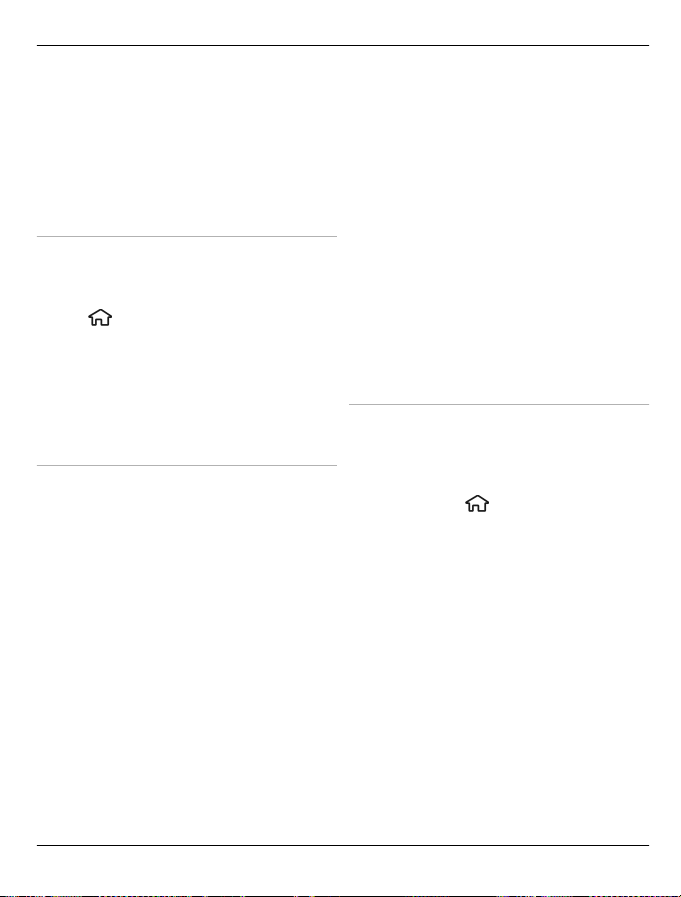
Určování polohy 59
2Zvolte možnost Uspořádat sbírky .
3Zvolte možnost Nová sbírka nebo
vyberte existující sbírku.
Pokud chcete některou trasu odstranit,
přejděte do internetové služby Mapy Ovi
na adrese www.ovi.com.
Odesílání míst přátelům
Chcete-li sdílet informace o místě s přáteli,
můžete tyto údaje odeslat přímo do jejich
přístrojů.
Zvolte > Mapy a Moje poloha.
Odeslání místa do kompatibilního
přístroje přítele
Vyberte místo na mapě, stiskněte
navigační tlačítko a zvolte Poslat.
Synchronizace oblíbených položek
Plánování cest na webu Mapy Ovi,
synchronizace uložených míst a tras
s mobilním přístrojem a přístup k plánu na
cestách.
K synchronizaci míst nebo tras mezi
mobilním přístrojem a internetovou
službou Mapy Ovi musíte být přihlášeni k
účtu Nokia.
Synchronizace uložených míst a tras
Zvolte možnost Oblíbené >
Synchronizovat s Ovi. Pokud nemáte
účet Nokia, budete vyzváni k jeho
vytvoření.
Přístroj můžete nastavit tak, aby zahájil
synchronizaci oblíbených položek vždy,
když otevřete nebo zavřete aplikaci Mapy.
Automatická synchronizace
oblíbených položek
Zvolte možnost Volby > Nastavení >
Synchronizace > Změnit > Při zapnutí
a vypnutí.
Synchronizace vyžaduje aktivní připojení
k internetu a může vyžadovat přenos
velkého množství dat v síti vašeho
poskytovatele služeb. Informace o
poplatcích za datové přenosy získáte u
provozovatele služby.
Chcete-li využívat internetovou službu
Mapy Ovi, přejděte na stránku
www.ovi.com.
Sdílení místa pobytu
Místo, kde se právě nacházíte, můžete
zveřejnit na Facebooku i s textem
a obrázkem. Vaši přátelé na Facebooku
uvidí dané místo na mapě.
Zvolte možnost
> Mapy a Sdíl.
umíst..
Chcete-li sdílet místo pobytu, musíte mít
účet Nokia a účet Facebook.
1Přihlaste se k účtu Nokia. Pokud účet
zatím nemáte, zvolte možnost
Vytvořit nový účet.
2Přihlaste se ke svému účtu Facebook.
3 Nastavte aktuální místo.
4 Zadejte informace o situaci.
5 Chcete-li k příspěvku přidat obrázek,
zvolte možnost Přidat fotografii.
6 Zvolte možnost Sdílet umístění.
© 2010-2011 Nokia. Všechna práva vyhrazena.
Page 60

60 Určování polohy
Správa účtu na Facebooku
V hlavním zobrazení zvolte možnost
Volby > Účet > Sdílet nastavení
umístění > Facebook.
Sdílení místa pobytu a sledování míst
pobytu ostatních vyžaduje připojení
k internetu. Tato akce může vyžadovat
přenos velkého množství dat a mohou být
účtovány poplatky.
Sdílení místa pobytu ve službě Facebook
se řídí podmínkami používání služby
Facebook. Seznamte se s podmínkami
používání a zásadami ochrany soukromí
služby Facebook.
Než začnete sdílet místo svého pobytu,
vždy pečlivě zvažte, s kým ho sdílíte.
Zkontrolujte si nastavení soukromí
sociální sítě, kterou používáte. Místo
pobytu byste totiž mohli sdílet s velkou
skupinou lidí.
Získání hlasových pokynů
Hlasové pokyny (jsou-li pro váš jazyk k
dispozici) vám pomáhají najít cestu k cíli,
takže si můžete bez obav užít cestu.
Zvolte možnost > Mapy a Autem
nebo Pěšky.
Při prvním použití navigace autem nebo
pěšky vás přístroj požádá o volbu jazyka
hlasových pokynů a stažení příslušných
souborů.
Pokud vyberete jazyk obsahující názvy
ulic, budou nahlas vyslovovány i tyto
názvy. Hlasové pokyny nemusí být pro váš
jazyk dispozici.
Změna jazyka hlasových pokynů
V hlavním zobrazení zvolte Volby >
Nastavení > Navigace > Navigace pro
řidiče nebo Navigace pro chodce a
příslušnou možnost.
Deaktivace hlasových pokynů
V hlavním zobrazení zvolte Volby >
Nastavení > Navigace > Navigace pro
řidiče nebo Navigace pro chodce a
Žádná.
Opakování hlasového pokynu při
navigaci autem
V zobrazení navigace zvolte Volby >
Opakovat.
Nastavení hlasitosti hlasových pokynů
při navigaci autem
V zobrazení navigace zvolte Volby >
Hlasitost.
Chůze k cíli
Při navigaci v režimu chůze vás aplikace
Mapy vede přes náměstí, parky, pěší zóny
i nákupní centra.
Zvolte > Mapy a Pěšky.
Chůze k cíli
Zvolte Nastavit cíl a příslušnou možnost.
Chůze domů
Zvolte možnost Pěšky domů.
Při prvním použití možnosti Autem domů
nebo Pěšky domů vás aplikace vyzve k
zadání polohy domova. Chcete-li polohu
domova později změnit, použijte
následující postup:
© 2010-2011 Nokia. Všechna práva vyhrazena.
Page 61

Určování polohy 61
1 V hlavním zobrazení zvolte možnost
Volby > Nastavení > Navigace >
Domovské umístění > Změnit >
Znovu nastavit.
2Zvolte příslušnou možnost.
Tip: Nechcete-li zadávat cíl chůze, zvolte
možnost Mapa. Vaše poloha bude při
pohybu zobrazena ve středu mapy.
Jízda k cíli
Potřebujete-li podrobnou navigaci během
jízdy, aplikace Mapy vám pomůže dostat
se do cíle.
Zvolte > Mapy a Autem.
Jízda k cíli
Zvolte Nastavit cíl a příslušnou možnost.
Jízda domů
Zvolte možnost Autem domů.
Při prvním použití možnosti Autem domů
nebo Pěšky domů vás aplikace vyzve k
zadání polohy domova. Chcete-li polohu
domova později změnit, použijte
následující postup:
1 V hlavním zobrazení zvolte možnost
Volby > Nastavení > Navigace >
Domovské umístění > Změnit >
Znovu nastavit.
2Zvolte příslušnou možnost.
Tip: Nechcete-li zadávat cíl jízdy, zvolte
možnost Mapa. Vaše poloha bude při
pohybu zobrazena ve středu mapy.
Změna zobrazení při navigaci
Stiskněte navigační tlačítko a zvolte 2D
zobrazení, 3D zobrazení, Zobrazení se
šipkami nebo Přehled trasy.
Dodržujte všechny místní zákony. Při
řízení vozu si vždy nechte volné ruce pro
řízení. Při řízení musí být vaše pozornost
ěnována především bezpečnosti
v
silničního provozu.
Získávání dopravních a bezpečnostních informací
Získávejte na cestách v reálném čase
informace o dopravních událostech,
správných pruzích a upozornění na
omezenou rychlost (pokud jsou ve vaší
zemi nebo oblasti k dispozici).
Zvolte možnost
> Mapy a Autem.
Zobrazení dopravních událostí na
mapě
Během navigace při řízení zvolte možnost
Volby > Dopr. info. Události jsou
zobrazeny jako trojúhelníky a čáry.
Aktualizace dopravních informací
Zvolte možnost Volby > Dopr. info >
Aktualizovat dopr. info.
Při plánování trasy můžete přístroj
nastavit tak, aby se vyhýbal dopravním
událostem jako jsou dopravní zácpy nebo
práce na silnici.
Vyhýbání dopravním událost
V hlavním zobrazení vyberte možnost
Volby > Nastavení > Navigace >
Změnit trasu kvůli provozu.
© 2010-2011 Nokia. Všechna práva vyhrazena.
Page 62

62 Určování polohy
Upozornění:
Při navigaci může být zobrazeno umístění
rychlostních / bezpečnostních kamer,
pokud je tato funkce povolena. Právní
řády některých zemí zakazují nebo
omezují používání dat o umístění
rychlostních / bezpečnostních kamer.
Nokia není odpovědna za přesnost nebo
následky použití dat o umístění
rychlostních / bezpečnostních kamer.
Orientační body
Aplikace Orientační body slouží k uložení
informací o poloze určitých míst do
přístroje. Uložená místa můžete řadit do
různých kategorií, například pracovní,
a můžete k nim přidávat další informace,
například adresy. Uložené orientační body
můžete využívat v kompatibilních
aplikacích, například v aplikaci GPS data.
Zvolte možnost
> Aplikace > Orient.
body.
Souřadnice jsou v systému GPS
vyjadřovány podle mezinárodní soustavy
geografických souřadnic WGS-84.
Zvolte Volby a vyberte z následujících
voleb:
Nový orientační bod — Vytvoření
nového orientačního bodu. Chcete-li
požádat o zjištění souřadnic místa, na
kterém se nacházíte, zvolte možnost
Aktuální poloha. Chcete-li vybrat místo
na mapě, zvolte možnost Zvolit z mapy.
Chcete-li údaje o poloze zadat ručně,
zvolte možnost Zadat manuálně.
Upravit — Ú pr av y neb o p řidání informací
o uloženém orientačním bodu (např.
adresa).
Přidat do kategorie — Přidání
orientačního bodu do kategorie aplikace
Orientační body. Vyberte všechny
kategorie, do kterých chcete orientační
bod zařadit.
Odeslat — Odeslání jednoho nebo více
orientačních bodů do kompatibilního
přístroje. Přijaté orientační body jsou
umístěny do složky Přijaté v aplikaci
Zprávy.
Orientační body mů
žete třídit do
přednastavených kategorií, můžete také
vytvořit nové kategorie. Pro úpravy
a vytváření nových kategorií orientačních
bodů otevřete kartu kategorií a zvolte
možnost Volby > Upravit kategorie.
GPS data
Navigace po trase
Zvolte > Aplikace > GPS data a
Navigace.
Navigaci po trase zahajujte mimo budovy.
Pokud ji spustíte uvnitř budovy, nemusí
přijímač GPS přijmout potřebné informace
z družic.
Funkce navigace po trase využívá otočný
kompas na displeji přístroje. Červený bod
ukazuje směr k cíli a uprostřed růžice
kompasu je uvedena přibližná vzdálenost.
Navigace po trase ukazuje přímou trasu
a nejkratší vzdálenost k cíli měřenou
vzdušnou čarou. Ignoruje jakékoli
překážky, například budovy a přírodní
překážky. Při výpočtu vzdálenosti nebere
v úvahu rozdíly v nadmořských výškách.
© 2010-2011 Nokia. Všechna práva vyhrazena.
Page 63

Navigace po trase je aktivní pouze když se
pohybujete.
Chcete-li nastavit cíl trasy, zvolte možnost
Volby > Nastavit cíl cesty a vyberte
cílový orientační bod nebo zadejte
souřadnice zeměpisné šířky a délky.
Pro vymazání nastaveného cíle trasy
zvolte možnost Ukončit navigaci.
Počitadlo vzdálenosti
Zvolte > Aplikace > GPS data a
Vzdálenost.
Počítadlo vzdálenosti má omezenou
přesnost a může docházet k chybám
zaokrouhlování. Přesnost může být
rovněž ovlivněna dostupností a kvalitou
signálů GPS.
Chcete-li zapnout nebo vypnout počítání
délky trasy, zvolte možnost Volby > Start
nebo Stop. Vypočtené hodnoty zůstanou
na displeji. Tuto funkci používejte mimo
budovy, aby přijímač získal lepší signál
GPS.
Chcete-li vynulovat vzdálenost, čas,
průměrnou i maximální rychlost a zahájit
nové počítání, zvolte možnost Volby >
Vynulovat. Chcete-li vynulovat
vzdálenost a celkový čas, zvolte možnost
Restartovat.
Určování polohy 63
© 2010-2011 Nokia. Všechna práva vyhrazena.
Page 64
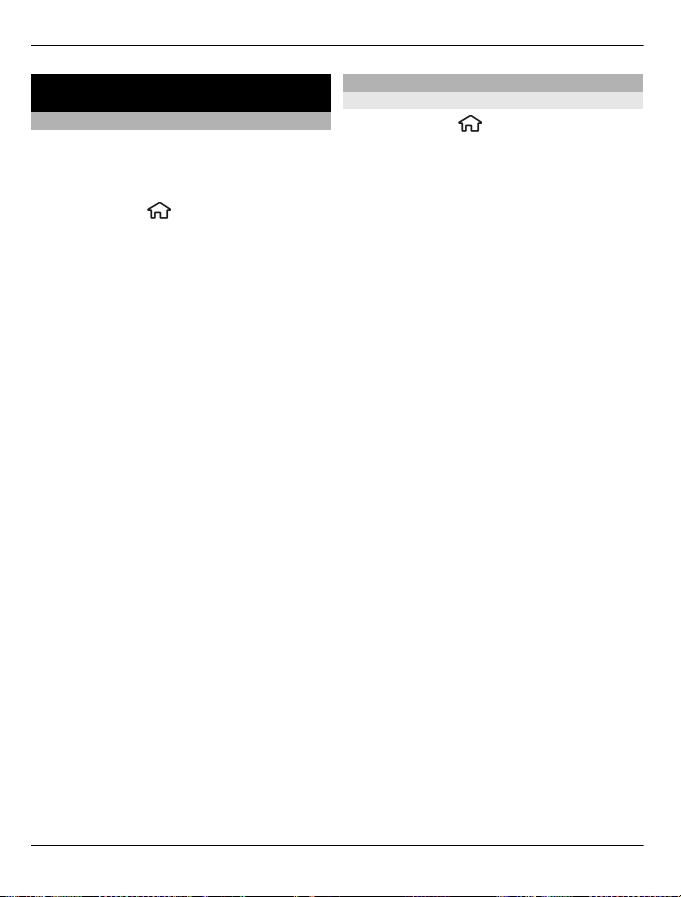
64 Hudba a zvuk
Hudba a zvuk
Hudba Ovi
Služba Hudba Ovi (síťová služba)
umožňuje vyhledávat, procházet,
nakupovat a stahovat hudbu do přístroje.
Zvolte možnost > Aplikace > Hudba
Ovi.
Chcete-li stahovat hudbu, musíte se
nejprve zaregistrovat.
Stahování hudby může vyžadovat přenos
velkého množství dat v síti vašeho
poskytovatele služeb (síťová služba).
Informace o poplatcích za datové přenosy
získáte u provozovatele síťové služby.
Pro přístup ke službě Hudba Ovi musíte
mít v přístroji platný přístupový bod
k internetu. Můžete být vyzváni k vybrání
přístupového bodu, který má být
používán pro připojení ke službě Hudba
Ovi.
Výběr přístupového bodu
Zvolte možnost Výchozí přístupový bod.
Nabídka a vzhled služby Hudba Ovi se
může lišit. Hodnoty mohou být
přednastaveny v přístroji a jejich úprava
nemusí být možná. Při procházení službou
Hudba Ovi může být možné nastavení
měnit.
Změna nastavení služby Hudba Ovi
Zvolte možnost Volby > Nastavení.
Služba Hudba Ovi není k dispozici ve všech
zemích a regionech.
Hudební přehrávač
Přehrání skladby
Zvolte možnost > Aplikace > Hudeb.
př..
Chcete-li přidat do hudební knihovny
všechny dostupné skladby, zvolte
možnost Volby > Obnovit knihovnu.
Chcete-li přehrát skladbu, vyberte
požadovanou kategorii a vyberte skladbu.
Chcete-li pozastavit přehrávání, stiskněte
navigační tlačítko; pro obnovení stiskněte
navigační tlačítko znovu. Pro ukončení
přehrávání stiskněte navigační tlačítko
dolů.
Pro rychlé přetočení vpřed nebo zpět
podržte stisknuté navigační tlačítko
vpravo nebo vlevo.
Pro přechod na další položku stiskněte
navigační tlačítko vpravo. Pro návrat na
začátek položky stiskněte navigační
tlačítko vlevo. Pro přeskočení na
předchozí položku stiskněte znovu
navigační tlačítko vlevo do 2 sekund od
zahájení přehrávání skladby nebo
podcastu.
Chcete-li upravit zvuk přehrávané hudby,
zvolte možnost Volby > Ekvalizér.
Chcete-li upravit stereováhu nebo posílit
hloubky, zvolte možnost Volby >
Nastavení.
Chcete-li se vrátit do aktivního
pohotovostního režimu a ponechat
© 2010-2011 Nokia. Všechna práva vyhrazena.
Page 65

Hudba a zvuk 65
přehrávač spuštěný na pozadí, stiskněte
krátce tlačítko Konec.
Upozornění:
Trvalé působení nadměrného hluku může
poškodit váš sluch. Poslouchejte hudbu o
přiměřené hlasitosti a nedržte přístroj u
ucha, pokud je používán hlasitý
reproduktor.
Přehrávání podle slov
Funkce přehrávání podle slov umožňuje
přehrávat hudbu na přání například podle
vysloveného jména interpreta.
Chcete-li spustit aplikaci Přehrávání podle
slov, zvolte možnost
> Aplikace >
Hled. hudby. Když zazní tón, vyslovte
jméno interpreta, název alba, název
seznamu skladeb nebo jméno interpreta
a název skladby. Držte přístroj přibližně 20
cm od úst a mluvte běžným tónem.
Nezakrývejte mikrofon přístroje rukou.
Chcete-li při prvním použití aplikace
Přehrávání podle slov a po stažení nových
skladeb do přístroje aktualizovat hlasové
příkazy, zvolte možnost Volby > Obnovit
knihovnu.
Hlasové příkazy jsou vytvořeny podle
metadat skladeb v přístroji (jména
interpreta a názvu skladby). Aplikace
Přehrávání podle slov podporuje dva
jazyky: angličtinu a jazyk, který jste vybrali
jako jazyk přístroje. Jazyk metadat
skladeb musí odpovídat angličtině nebo
vybranému jazyku přístroje.
Tip: Chcete-li zlepšit přesnost hledání,
používejte hlasové příkazy pro vytáčení.
Tato funkce se přizpůsobí vašemu hlasu a
používá ho i při hledání hudby.
Vytvoření seznamu skladeb
Zvolte možnost > Aplikace > Hudeb.
př..
1 Zvolte možnost Seznamy skladeb.
2 Zvolte možnost Volby > Nový
seznam skladeb.
3 Zadejte název seznamu skladeb.
4 Vyberte skladby, které chcete přidat
do seznamu skladeb (v požadovaném
pořadí přehrávání).
Je-li vložena kompatibilní paměťová
karta, bude seznam skladeb uložen na
paměťovou kartu.
Přidání skladby do seznamu
Přejděte na skladbu a zvolte možnost
Přidat do sezn. skladeb.
Odebrání skladby ze seznamu
V zobrazení seznamu skladeb přejděte na
skladbu a zvolte možnost Odstranit.
Toto odebrání neodstraní skladbu
z přístroje, pouze ji odstraní ze seznamu.
Přehrání seznamu skladeb
Zvolte možnost Seznamy skladeb a
vyberte seznam skladeb.
Tip: Možnost Hud. přehr. automaticky
vytvoří seznam nejčastěji přehrávaných
skladeb, nedávno přehraných skladeb
a nedávno přidaných skladeb.
© 2010-2011 Nokia. Všechna práva vyhrazena.
Page 66

66 Hudba a zvuk
Přenos hudby z PC
1 Zkontrolujte, zda je v přístroji vložena
kompatibilní paměťová karta.
2Přes spojení Bluetooth nebo
kompatibilním datovým kabelem USB
připojte přístroj k počítači. Používáteli datový kabel USB, připojte jej
nejprve k přístroji a poté k počítači.
3 Pokud používáte datový kabel USB,
zvolte režim připojení Přenos médií.
Pokud jako režim připojení zvolíte Přenos
médií, můžete použít aplikaci Windows
Media Player pro synchronizaci hudby
mezi přístrojem a PC.
FM rádio
Poslech rádia
Zvolte > Aplikace > Rádio.
Hledání stanice
Zvolte možnost nebo .
Přechod na další či předchozí uloženou
stanici
Zvolte možnost
nebo .
Vyberte Volby a některou z následujících
možností:
Zapnout reproduktor — Poslech rádia
z reproduktoru.
Ruční ladění — Manuální změna
frekvence.
Adresář stanic — Zobrazení stanic
dostupných ve vašem okolí (síťová
služba).
Uložit stanici — Uložení aktuální stanice.
Stanice — Zobrazení uložených stanic.
Přehrát na pozadí — Návrat do
pohotovostního režimu a ponechání FM
rádia hrajícího na pozadí.
Kvalita příjmu rádia závisí na kvalitě
pokrytí stanice v konkrétním místě.
Během poslechu rádia můžete
telefonovat nebo přijmout příchozí hovor.
Při aktivním hovoru je rádio ztišeno.
Upozornění:
Trvalé působení nadměrného hluku může
poškodit váš sluch. Poslouchejte hudbu o
přiměřené hlasitosti a nedržte přístroj u
ucha, pokud je používán hlasitý
reproduktor.
© 2010-2011 Nokia. Všechna práva vyhrazena.
Page 67

Fotoaparát 67
Fotoaparát
Fotografování
Zvolte možnost > Fotoaparát.
Při fotografování se řiďte těmito pokyny:
• Aby byl přístroj v klidu, držte jej
oběma rukama.
• Kvalita digitálně zvětšeného snímku
je nižší než u nezvětšeného snímku.
• Po minutě neaktivity přejde
fotoaparát do režimu úspory energie.
• Při používání blesku dodržujte
bezpečnou vzdálenost. Nepoužívejte
blesk v těsné blízkosti osob nebo
zvířat. Při fotografování nezakrývejte
blesk.
1 Chcete-li v případě potřeby přepnout
z režimu videa do režimu
fotografování, zvolte možnost
Chcete-li zobrazit nebo skrýt panel
nástrojů, stiskněte v režimu na šířku
navigační tlačítko vlevo nebo vpravo.
2Stiskněte navigační tlačítko.
Nepohybujte přístrojem, dokud
snímek není uložen a neobjeví se na
displeji.
Fotografování druhým fotoaparátem
1Zvolte možnost Volby > Použít
druhý fotoaparát.
2 Chcete-li vyfotografovat snímek,
zvolte možnost Snímek. Nepohybujte
přístrojem, dokud snímek není uložen
a neobjeví se na displeji.
.
Přibližování a oddalování při
fotografování
Použijte tlačítka zoomu.
Ponechání spuštěného fotoaparátu na
pozadí a práce s jinými aplikacemi.
Stiskněte tlačítko Menu. K fotoaparátu se
vrátíte stisknutím navigačního tlačítka.
Nahrávání videoklipu
1 Chcete-li fotoaparát přepnout z
režimu fotografií do režimu videa,
vyberte na aktivním panelu režim
fotografií.
2 Nahrávání zahájíte zvolením
možnosti Start. Přístroj zobrazí
červenou ikonu nahrávání .
3 Chcete-li nahrávání pozastavit,
vyberte možnost Pauza. Pro
obnovení zvolte možnost
Pokračovat. Když nahrávání
pozastavíte a do jedné minuty
nestisknete žádné tlačítko, bude
nahrávání ukončeno.
Pro zvětšení nebo zmenšení
zobrazení stiskněte tlačítka zoomu.
4 Chcete-li nahrávání zastavit, vyberte
možnost Stop. Videoklip bude
automaticky uložen do složky
Fotografie.
© 2010-2011 Nokia. Všechna práva vyhrazena.
Page 68

68 Obrázky a videa
Obrázky a videa
O°aplikaci Galerie
Zvolte možnost > Galerie > Obrázky
a videa a některou z následujících
možností:
Pořízené — Zobrazení všech pořízených
fotografií a°videoklipů.
Měsíce — Zobrazení fotografií a
videoklipů seřazených podle měsíce
pořízení.
Alba — Zobrazení výchozích a
vytvořených alb.
Značky — Zobrazení značek vytvořených
pro jednotlivé položky.
Staženo — Zobrazení položek a
videoklipů stažených z webu nebo
přijatých v multimediální či e-mailové
zprávě.
Sdílet online — Vystavení fotografií
nebo videoklipů na webu.
Soubory uložené na kompatibilní
paměťové kartě (je-li vložena) jsou
označeny ikonou .
Chcete-li kopírovat nebo přesouvat
soubory na jiné místo v paměti, vyberte
soubor, zvolte možnost Volby >
Přesouvání a kopírování a vyberte
vhodnou možnost.
Share online O službě Share online
Zvolte možnost > Aplikace > Sdílet
online.
Služba Share online (síťová služba)
umožňuje odesílat obrázky, videoklipy a
zvukové klipy z přístroje kompatibilním
službám online sdílení, jako jsou alba a
blogy. Tyto služby rovněž umožňují
prohlížení a odesílání komentářů k
příspěvkům a stahování obsahu do
kompatibilního přístroje Nokia.
Podporované typy obsahu a dostupnost
služby Share online se může lišit.
Objednávání služeb
Zvolte možnost > Aplikace > Sdílet
online.
Chcete-li si objednat službu on-line
sdílení, přejděte na web provozovatele
služby a zkontrolujte, zda je váš přístroj
Nokia s touto službou kompatibilní. Podle
pokynů na webu vytvořte účet. Obdržíte
uživatelské jméno a heslo potřebné k
nastavení přístroje pro práci s účtem.
1 Chcete-li službu aktivovat, otevřete v
přístroji aplikaci Share online, vyberte
službu a zvolte možnost Volby >
Aktivovat.
2 Povolte přístroji vytvořit síťové
připojení. Pokud se vás přístroj zeptá
na přístupový bod k internetu,
vyberte jej v seznamu.
3Přihlaste se ke svému účtu podle
pokynů na webu provozovatele
služby.
Informace o dostupnosti a cenách služeb
a přenosu dat u nezávislých
provozovatelů získáte u příslušného
provozovatele.
© 2010-2011 Nokia. Všechna práva vyhrazena.
Page 69

Obrázky a videa 69
Vytvoření příspěvku
Zvolte možnost > Aplikace > Sdílet
online.
Chcete-li do služby odeslat fotografie
nebo videoklipy, vyberte službu a zvolte
možnost Volby > Nové odesílání. Pokud
služba on-line sdílení nabízí kanály pro
odesílání souborů, vyberte požadovaný
kanál.
Chcete-li do příspěvku přidat obrázek,
videoklip či zvukový klip, zvolte možnost
Volby > Vložit.
Je-li k dispozici, zadejte název nebo popis
příspěvku.
Chcete-li k příspěvku přidat značky, zvolte
možnost Značky:.
Chcete-li odeslat příspěvek službě, zvolte
možnost Volby > Odeslat.
Videocentrum
Služba Nokia Videocentrum (síťová
služba) umožňuje pomocí připojení
paketových dat stahovat a streamovat
videoklipy ze všech kompatibilních
internetových videoslužeb. Videoklipy
můžete do přístroje přenést i
z kompatibilního počítače a poté je
zobrazit v aplikaci Videocentrum.
Stahování videa přes přístupový bod pro
paketová data může vyžadovat přenos
velkého množství dat sítí vašeho
provozovatele služeb. Informujte se u
svého poskytovatele služeb o poplatcích
za datové přenosy.
V přístroji mohou být předem definované
služby.
Provozovatelé služeb mohou obsah
poskytovat zdarma nebo za poplatek.
Cenu služby zjistíte u provozovatele.
Prohlížení a stahování videoklipů
Připojení k videoslužbám
1 Zvolte možnost > Aplikace >
Videocentr..
2Pro připojení ke službě a instalaci
videoslužeb zvolte možnost Přidat
nové služby a v katalogu vyberte
požadovanou videoslužbu.
Prohlížení videoklipu
Pro procházení obsahu nainstalovaných
videoslužeb zvolte možnost Zdroje
videa.
Obsah některých videoslužeb je rozdělen
do kategorií. Chcete-li procházet
videoklipy, vyberte kategorii.
Chcete-li ve službě hledat videoklipy,
zvolte možnost Hledat video. Hledání
nemusí být dostupné ve všech službách.
Některé videoklipy lze streamovat, jiné
musíte nejprve nahrát do přístroje. Pro
stažení videoklipu zvolte možnost
Volby > Stáhnout. Pokud aplikaci
ukončíte, stahování bude pokračovat na
pozadí. Stažené videoklipy jsou ukládány
do složky Má videa.
Pro streamování videoklipu nebo
prohlížení staženého videoklipu zvolte
možnost Volby > Přehrát.
© 2010-2011 Nokia. Všechna práva vyhrazena.
Page 70

70 Obrázky a videa
Při přehrávání videoklipu můžete
přehrávač ovládat pomocí výběrových
tlačítek a navigačního tlačítka.
Chcete-li nastavit hlasitost, použijte
tlačítko hlasitosti.
Upozornění:
Trvalé působení nadměrného hluku může
poškodit váš sluch. Poslouchejte hudbu o
přiměřené hlasitosti a nedržte přístroj u
ucha, pokud je používán hlasitý
reproduktor.
Zvolte Volby a vyberte z následujících
voleb:
Obnovit stahování — Obnovení
pozastaveného nebo nezdařeného
stahování.
Zrušit stahování — Zrušení stahování.
Náhled — Náhled videoklipu. Tato
možnost je dostupná, pokud ji podporuje
přístroj.
Detaily zdroje — Zobrazení informací o
videoklipu.
Obnovit seznam — Obnovení seznamu
videoklipů.
Otevřít odkaz v prohl. — Otevření
odkazu ve webovém prohlížeči.
Plánování stahování
Chcete-li naplánovat automatické
stahování videoklipů služby, zvolte
možnost Volby > Plán stahování.
Aplikace Videocentrum bude automaticky
stahovat nové videoklipy denně v určený
čas.
Chcete-li zrušit plánovaná stahování,
vyberte způsob stahování Manuální
stahování.
Nastavení aplikace na automatické
stahování videoklipů může vyžadovat
přenos velkého množství dat v síti
poskytovatele služeb. Informace o
poplatcích za datové přenosy získáte u
provozovatele služby.
© 2010-2011 Nokia. Všechna práva vyhrazena.
Page 71

Práce s časem 71
Práce s časem
Kalendář
O aplikaci Kalendář
Zvolte možnost > Kalendář.
V kalendáři můžete vytvářet a zobrazovat
plánované události a schůzky a přepínat
mezi různými zobrazeními kalendáře.
V zobrazení měsíce jsou záznamy
kalendáře označeny trojúhelníčkem.
Záznamy typu výročí jsou rovněž
označeny vykřičníkem. Záznamy pro
vybraný den jsou zobrazeny v seznamu.
Chcete-li otevřít záznam v kalendáři,
vyberte zobrazení kalendáře a záznam.
Když vidíte ikonu
navigačního tlačítka vpravo seznam
dostupných akcí. Pro zavření seznamu
stiskněte navigační tlačítko vlevo.
Vytváření záznamů v kalendáři
Zvolte > Kalendář.
V kalendáři můžete vytvořit tyto typy
záznamů:
• Schůzky vás upozorňují na události,
které mají specifické datum a čas.
• Pozvánky na schůzku můžete posílat
dalším účastníkům. Než můžete
vytvořit pozvánku na schůzku, musíte
mít v přístroji nastavenu kompatibilní
schránku.
• Poznámky se vztahují k celému dni,
nikoli na určitý čas dne.
• Výročí vás upozorní na narozeniny a
zvláštní data. Vztahují se k určitému
, otevřete stisknutím
dni, ale nikoli ke specifickému času.
Záznamy typu výročí jsou opakovány
každý rok.
• Úkol vám připomíná práci, která má
termín dokončení, ale není svázána s
určitým časem dne.
Chcete-li vytvořit záznam v kalendáři,
přejděte na datum, zvolte Volby > Nový
záznam a typ záznamu.
Chcete-li nastavit prioritu pro schůzky,
zvolte Volby > Priorita.
Pro definování způsobu, jak se záznam
zpracuje při synchronizaci, zvolte
Soukromé pro skrytí záznamu před
nahlížejícími (je-li kalendář dostupný
online), Veřejné pro zviditelnění
záznamu nahlížejícím a Žádná pro
nekopírování záznamu do vašeho
počítače.
Chcete-li odeslat záznam do
kompatibilního přístroje, zvolte Volby >
Odeslat.
Chcete-li vytvořit pozvánku na schůzku k
záznamu typu schůzka, zvolte Volby >
Přidat účastníky.
Vytvoření pozvánky na schůzku
Zvolte > Kalendář.
Než můžete vytvořit pozvánku na
schůzku, musíte mít v přístroji nastavenu
kompatibilní schránku.
Vytvoření záznamu typu pozvánky na
schůzku:
© 2010-2011 Nokia. Všechna práva vyhrazena.
Page 72

72 Práce s časem
1 Pro vytvoření záznamu pozvánka na
schůzku vyberte den a zvolte Volby >
Nový záznam > Žádost o schůzku.
2 Zadejte jména požadovaných
příjemců. Chcete-li přidat jména ze
seznamu kontaktů, zadejte prvních
několik znaků a vyberte z nabízených
shod. Pro přidání dalších příjemců
zvolte Volby > Přidat volit.
účastníky.
3Zadejte předmět.
4Zadejte čas a datum zahájení a konce,
nebo zvolte Celodenní událost.
5 Zadejte informace o umístění.
6Podle potřeby přidejte k záznamu
výstrahu.
7 Pro opakovanou schůzku nastavte čas
opakování a zadejte datum konce.
8Zadejte popis.
Chcete-li nastavit prioritu pro pozvánku
na schůzku, zvolte Volby > Priorita.
Pro odeslání pozvánky na schůzku zvolte
Volby > Odeslat.
Typy zobrazení kalendáře
Zvolte možnost > Kalendář.
Můžete přepínat mezi těmito
zobrazeními:
• V zobrazení měsíce je zobrazen
aktuální měsíc a záznamy zvoleného
dne v seznamu.
• Zobrazení týdne ukazuje události
zvoleného týdne v sedmi denních
oknech.
• V zobrazení dne jsou uvedeny události
zvoleného dne. Události jsou
seskupeny do rámců podle času jejich
začátku.
• V zobrazení úkolů jsou uvedeny
všechny úkoly.
• V zobrazení agendy jsou uvedeny
události pro zvolený den v seznamu.
Chcete-li změnit zobrazení, zvolte
možnost Volby > Změnit zobrazení a
vyberte požadované zobrazení.
Tip: Chcete-li otevřít zobrazení týdne,
zvolte číslo týdne.
Pro přechod na další nebo předchozí den
v zobrazení měsíce, týdne, dne či agendy
vyberte požadovaný den.
Chcete-li změnit výchozí zobrazení, zvolte
možnost Volby > Nastavení > Výchozí
zobrazení.
Budík
Zvolte > Aplikace > Hodiny.
Pro zobrazení aktivních i neaktivních
upozornění otevřete na kartu upozornění.
Chcete-li nastavit nový čas upozornění,
zvolte možnost Volby > Nové buzení. Je-
li to třeba, nastavte opakování. Když je
aktivní budík, zobrazuje přístroj ikonu
.
Pro vypnutí signalizujícího upozornění
zvolte možnost Stop. Chcete-li signalizaci
o určitou dobu odložit, zvolte možnost
Odložit.
© 2010-2011 Nokia. Všechna práva vyhrazena.
Page 73

Nadejde-li čas pro zahájení signalizace
budíku v době, kdy je přístroj vypnutý,
přístroj se sám zapne a začne signalizovat.
Tip: Chcete-li definovat dobu, po které má
budík opakovat odložené upozornění,
zvolte možnost Volby > Nastavení >
Odklad buzení.
Chcete-li upozornění zrušit, zvolte
možnost Volby > Odstranit buzení.
Chcete-li změnit nastavení data, času a
typu hodin, a zvolte možnost Volby >
Nastavení.
Chcete-li automaticky aktualizovat čas,
datum a údaje o časovém pásmu
v přístroji (síťová služba), zvolte možnost
Volby > Nastavení > Autom.
aktualizace času > Zapnutá.
Nastavení hodin
Zvolte Volby > Nastavení.
Chcete-li změnit čas nebo datum, zvolte
Čas nebo Datum.
Chcete-li změnit zobrazení hodin na
domovské obrazovce, zvolte Typ hodin >
Analogové nebo Digitální.
Práce s časem 73
Chcete-li mobilní telefonní síti umožnit
aktualizaci času, data a časové zóny v
přístroji (síťová služba), zvolte Autom.
aktualizace času > Zapnutá.
Chcete-li změnit tón budíku, zvolte Tón
buzení.
© 2010-2011 Nokia. Všechna práva vyhrazena.
Page 74
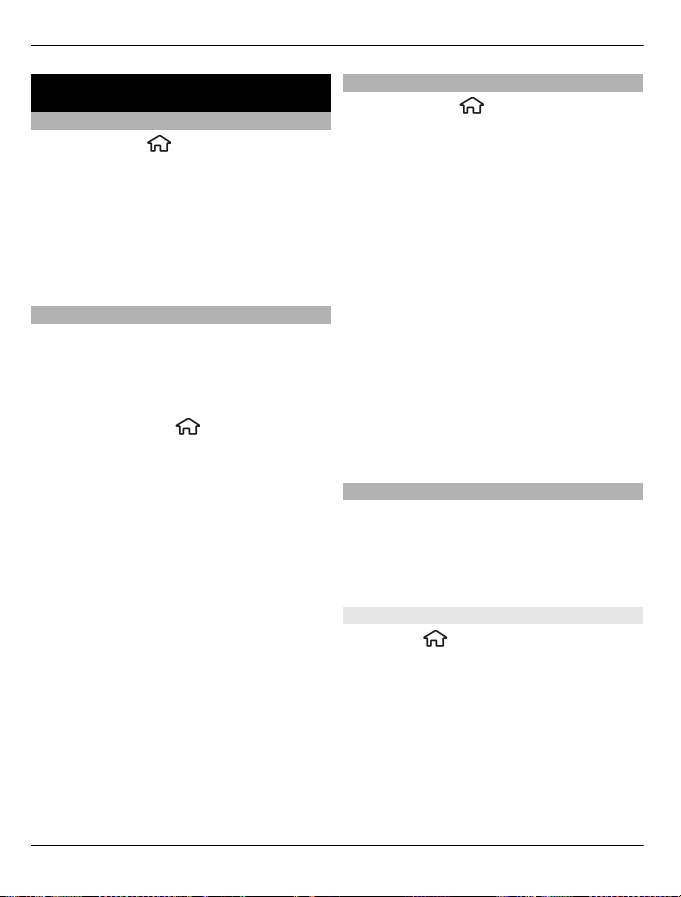
74 Kancelářské aplikace
Kancelářské aplikace
Prohlížeč PDF
Zvolte možnost > Aplikace >
Kancelář > Adobe PDF.
Díky aplikaci Prohlížeč PDF můžete
otevírat dokumenty PDF na displeji
přístroje, vyhledávat v nich text,
upravovat nastavení (například zobrazení
stránek a přiblížení) a odesílat soubory
PDF v e-mailu.
Slovník
Slovník umožňuje překládat slova z
jednoho jazyka do druhého. Funkce
nemusí podporovat všechny jazyky.
Hledání překladu slova
1Zvolte možnost
Kancelář > Slovník.
2 Zadejte do pole hledání text. Při psaní
textu jsou zobrazena navrhovaná
slova k překladu.
3 Vyberte v seznamu slovo.
Zvolte Volby a vyberte z následujících
voleb:
Poslech — Poslech vybraného slova.
Historie — Vyhledání dříve přeložených
slov v aktuální relaci.
Jazyky — Změna zdrojového nebo
cílového jazyka, stažení jazyků z internetu
nebo odebrání jazyka ze slovníku. Ze
slovníku není možné odstranit Anglický
jazyk. Kromě angličtiny můžete mít
nainstalovány ještě dva další jazyky.
Mluvení — Úpravy nastavení hlasové
funkce. Můžete upravit rychlost a hlasitost
hlasu.
> Aplikace >
O sadě Quickoffice
Zvolte možnost > Aplikace >
Kancelář > Quickoffice.
Sada Quickoffice obsahuje následující
aplikace:
• Quickword pro prohlížení dokumentů
Microsoft Word
• Quicksheet pro prohlížení tabulek
Microsoft Excel
• Quickpoint pro prohlížení prezentací
Microsoft PowerPoint
• Quickmanager pro nakupování
softwaru
Máte-li verzi Quickoffice, která umožňuje
úpravy, můžete soubory rovněž
upravovat.
Všechny formáty souborů a funkce nejsou
podporovány.
Převodník
V převodníku můžete převádět míry z
jedné jednotky na jinou.
Převodník má omezenou přesnost a může
docházet k chybám zaokrouhlování.
Převod měn
1Zvolte > Aplikace > Kancelář >
Převodník a Volby > Typ
konverze > Měna.
2 V druhém poli Jednotka vyberte
jednotku, na kterou chcete převádět.
3 Do prvního pole Hodnota zadejte
převáděnou hodnotu. Druhé pole
Hodnota automaticky zobrazí
převedenou hodnotu.
© 2010-2011 Nokia. Všechna práva vyhrazena.
Page 75

Kancelářské aplikace 75
Převádění měr
Převodník umožňuje převádět míry
(například délku) z jedné jednotky na
jinou.
Zvolte možnost > Aplikace >
Kancelář > Převodník.
1 V poli Typ vyberte požadovanou míru.
2 V prvním poli Jednotka vyberte
jednotku, ze které chcete převádět.
3 V druhém poli Jednotka vyberte
jednotku, na kterou chcete převádět.
4 Do prvního pole Hodnota zadejte
převáděnou hodnotu. Druhé pole
Hodnota automaticky zobrazí
převedenou hodnotu.
Kalkulačka
Zvolte možnost > Aplikace >
Kancelář > Kalkulačka.
Tato kalkulačka má omezenou přesnost a
je určena pouze pro jednoduché výpočty.
Chcete-li počítat, zadejte první číslo
výpočtu. V mapě funkcí vyhledejte funkci,
například sčítání nebo odčítání. Zadejte
druhé číslo výpočtu a zvolte =. Kalkulačka
provádí operace v pořadí, v jakém je
zadáte. Výsledek výpočtu zůstává v poli
editoru a můžete jej použít jako první číslo
nového výpočtu.
Přístroj ukládá výsledek posledního
výpočtu do paměti. Ukončení aplikace
Kalkulačka nebo vypnutí přístroje
nesmaže paměť. Poslední uložený
výsledek můžete vyvolat z paměti i po
následujícím otevření aplikace Kalkulačka
zvolením možnosti Volby > Poslední
výsledek.
Chcete-li uložit čísla nebo výsledek
tu, zvolte možnost Volby >
výpoč
Paměť > Uložit.
Pro načtení výsledku výpočtu z paměti a
použití v dalším výpočtu zvolte možnost
Volby > Paměť > Vyvolat.
Aktivní poznámky
O aktivních poznámkách
Vyberte možnost >
Aplikace > Kancelář > Aktivní pozn..
Aktivní poznámky slouží k vytváření
poznámek s obrázky, zvukovými klipy a
videoklipy. Poznámku také můžete
připojit k kontaktu. Takovou poznámku
pak uvidíte při hovoru s kontaktem.
Vytváření a úpravy poznámek
Zvolte možnost > Aplikace >
Kancelář > Aktivní pozn..
Vytváření poznámek
Začněte psát.
Úpravy poznámek
Otevřete poznámku a zvolte možnost
Volby > Volby úprav.
© 2010-2011 Nokia. Všechna práva vyhrazena.
Page 76

76 Kancelářské aplikace
Nastavení tučného písma, kurzívy
nebo podtržení
Stiskněte a podržte tlačítko # a posunutím
vyberte text. Poté zvolte možnost Volby >
Text.
Zvolte možnost Volby a vyberte některou
z následujících možností:
Vložit — Vložení položek do poznámky.
Odeslat — Odeslání poznámky do
kompatibilního přístroje.
Odkaz k pozn. pro vol. — Možností
Přidat kontakty propojíte poznámku s
kontaktem. Poznámka bude zobrazena,
když budete volat příslušnému kontaktu
nebo on vám.
Nastav. akt. poznámek
Zvolte možnost > Aplikace >
Kancelář > Aktivní pozn. a Volby >
Nastavení.
Výběr paměti pro ukládání poznámek
Zvolte možnost Použitá paměť a vyberte
požadovanou paměť.
Změna vzhledu aktivních poznámek
Zvolte možnost Změnit zobrazení >
Mřížka nebo Seznam.
Zobrazování poznámky při telefonních
hovorech
Zvolte možnost Ukázat pozn. při
hovoru > Ano.
Tip: Pokud při hovorech nechcete
poznámky dočasně zobrazovat, zvolte
možnost Ukázat pozn. při hovoru > Ne.
Při tomto nastavení nemusíte rušit
propojení mezi poznámkami a kartami
kontaktů.
Poznámky
O aplikaci poznámky
Vyberte možnost > Aplikace >
Kancelář > Poznámky.
V aplikaci Poznámky můžete psát
poznámky a ukládat soubory ve formátu
prostého textu (formát TXT).
Psaní poznámek
1 Zvolte možnost > Aplikace >
Kancelář > Poznámky.
2Začněte psát text. Přístroj
automaticky otevře editor poznámek.
Správa poznámek
Zvolte možnost > Aplikace >
Kancelář > Poznámky.
Zvolte možnost Volby a některou
z následujících možností:
Otevřít — Otevření poznámky.
Odeslat — Odeslání poznámky do jiného
kompatibilního přístroje.
Odstranit — Odstranění poznámky.
Odstranit můžete i několik poznámek
současně. Chcete-li označit všechny
poznámky, které chcete odstranit, zvolte
možnost Volby > Označit/zrušit
označení a poznámky odstraňte.
Synchronizace — Synchronizace
poznámek s kompatibilními aplikacemi v
kompatibilním přístroji a nastavení
synchronizace.
© 2010-2011 Nokia. Všechna práva vyhrazena.
Page 77

Zip manager
Vyberte možnost > Aplikace >
Kancelář > Zip.
Správce komprimace slouží k vytváření
nových archivních souborů pro ukládání
komprimovaných souborů ve formátu ZIP,
k přidávání jednoho nebo více
komprimovaných souborů nebo adresářů
do archivu, k nastavování, mazání nebo
změně hesla pro chráněné archivy a ke
změně nastavení (například stupně
komprese).
Archivované soubory můžete ukládat do
paměti přístroje nebo na paměťovou
kartu.
Kancelářské aplikace 77
© 2010-2011 Nokia. Všechna práva vyhrazena.
Page 78
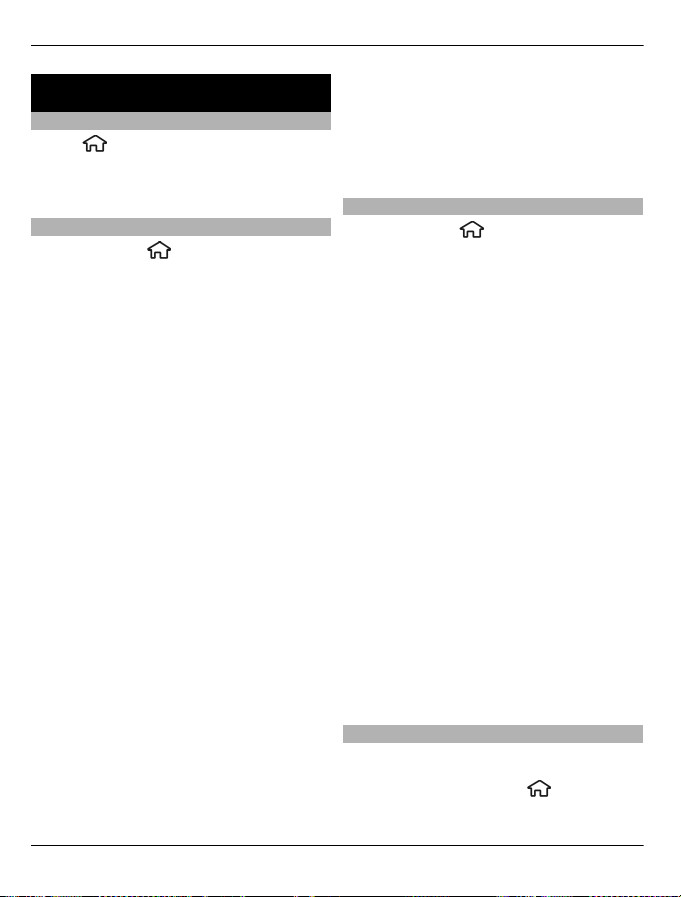
78 Nastavení
Nastavení
Nastavení aplikace
Zvolte > Nastavení a Aplikace.
V seznamu vyberte aplikaci, jejíž
nastavení chcete upravit.
Zabezpečení přístroje a SIM karty
Zvolte možnost > Nastavení >
Nastavení > Obecné > Zabezpečení.
Pro změnu kódu PIN zvolte možnost
Telefon a SIM karta > PIN kód. Nový kód
musí mít 4 až 8 znaků. Kód PIN chrání
kartu SIM před neoprávněným použitím a
obdrželi jste ho se SIM kartou. Po třetím
zadání nesprávného kódu PIN za sebou je
kód zablokován. Pro jeho odblokování
musíte před dalším používáním SIM karty
zadat kód PUK.
Chcete-li tlačítka zamykat automaticky po
uplynutí zadané prodlevy, zvolte možnost
Telefon a SIM karta > Prodl. aut. zámku
kláves.
Chcete-li nastavit prodlevu, po které se
přístroj automaticky zamkne a je možné
ho používat pouze po zadání správného
zamykacího kódu, zvolte možnost
Telefon a SIM karta > Prodl. aut. zámku
telef.. Zadejte dobu prodlevy v minutách
nebo možností Žádná funkci
automatického zamykání deaktivujte. I
když je přístroj zamknut, můžete přijímat
příchozí hovory a mohou být
uskutečnitelná volání na oficiální číslo
tísňové linky naprogramované v přístroji.
Pro změnu zamykacího kódu zvolte
možnost Telefon a SIM karta >
Zamykací kód. Výchozí zamykací kód je
12345. Zadejte aktuální kód a poté
dvakrát nový kód. Nový kód musí mít
4-255 znaků. Můžete používat malá i velká
písmena a číslice. Pokud zamykací kód
není ve správném formátu, přístroj vás na
to upozorní.
Obecné nastavení příslušenství
Zvolte možnost > Nastavení a
Obecné > Příslušenství.
U většiny příslušenství můžete provést
následující kroky:
Chcete-li určit, který profil má být
aktivován při připojení daného
příslušenství k přístroji, vyberte
příslušenství a zvolte možnost Výchozí
profil.
Chcete-li přístroj nastavit tak, aby při
připojeném příslušenství automaticky
přijímal příchozí hovory po pěti
sekundách vyzvánění, zvolte možnost
Automatický příjem > Zapnutý. Je-li typ
vyzvánění ve zvoleném profilu nastaven
na hodnotu 1 pípnutí nebo Tiché, je
automatický příjem vypnut.
Chcete-li přístroj během připojení k
příslušenství rozsvítit, zvolte možnost
Osvětlení > Zapnuté.
Dostupné možnosti se mohou lišit podle
typu příslušenství.
Obnovení původního nastavení
Chcete-li obnovit původní nastavení
přístroje, zvolte možnost
Nastavení a Obecné > Origin.
>
© 2010-2011 Nokia. Všechna práva vyhrazena.
Page 79

nastavení. K použití této funkce
potřebujete zamykací kód. Po vynulování
může zapnutí přístroje trvat delší dobu.
Dokumenty, kontaktní údaje, záznamy
kalendáře a soubory nejsou ovlivněny.
Nastavení 79
© 2010-2011 Nokia. Všechna práva vyhrazena.
Page 80

80 Správa dat
Správa dat
Instalování aplikací
Zvolte možnost > Aplikace >
Instalace > Správce apl..
Instalační soubory můžete do přístroje
přenést z kompatibilního počítače,
stáhnout při procházení nebo přijmout v
multimediální zprávě, v podobě přílohy
zprávy el. pošty nebo při jiném připojení
jako je spojení Bluetooth. K instalování
aplikací do přístroje můžete použít i
program Nokia Application Installer ze
sady Nokia Ovi Suite.
Význam ikon aplikace Správce aplikací:
Aplikace SIS nebo SISX
Aplikace Java™
Nástroj widget
Důležité: Instalujte a používejte
pouze programy a další software z
důvěryhodných zdrojů, například
programy označené Symbian Signed nebo
programy, které prošly testovacím
procesem Java Verified™.
Před instalací si přečtěte tyto pokyny:
• Pro zobrazení typu aplikace, čísla
verze a prodejce nebo výrobce
aplikace zvolte možnost Volby >
Zobrazit detaily.
Chcete-li zobrazit detaily
bezpečnostního certifikátu aplikace,
zvolte možnost Detaily: >
Certifikáty: > Zobrazit detaily.
• Pokud instalujete soubor, který
obsahuje aktualizaci nebo opravu
existující aplikace, můžete původní
aplikaci obnovit pouze v případě, že
máte původní instalační soubor nebo
úplnou záložní kopii odebrané
softwarové sady. Chcete-li obnovit
původní aplikaci, odeberte aplikaci a
nainstalujte ji znovu z původního
instalačního souboru nebo ze záložní
kopie.
Pro instalování aplikací Java je
vyžadován soubor JAR. Není-li k
dispozici, přístroj vás může vyzvat
k jeho stažení. Pokud není pro aplikaci
definován přístupový bod, budete
vyzváni k jeho zvolení. Při stahování
souboru JAR může být třeba zadání
uživatelského jména a hesla
potřebného pro př
Tyto údaje získáte od dodavatele
nebo výrobce aplikace.
Při instalaci softwaru nebo aplikace
použijte následující postup:
1 Chcete-li najít instalační soubor,
zvolte možnost
Instalace > Správce apl.. Instalační
soubory můžete hledat také pomocí
Správce souborů nebo můžete zvolit
možnost Zprávy > Přijaté a otevřít
zprávu s instalačním souborem.
2 Ve správci aplikací zvolte možnost
Volby > Instalovat. V ostatních
aplikacích zahajte instalaci vybráním
instalačního souboru.
Při instalaci zobrazuje přístroj
informace o postupu instalace. Když
instalujete aplikaci bez digitálního
podpisu nebo certifikátu, zobrazí
přístroj upozornění. V instalaci
ístup k serveru.
> Aplikace >
© 2010-2011 Nokia. Všechna práva vyhrazena.
Page 81
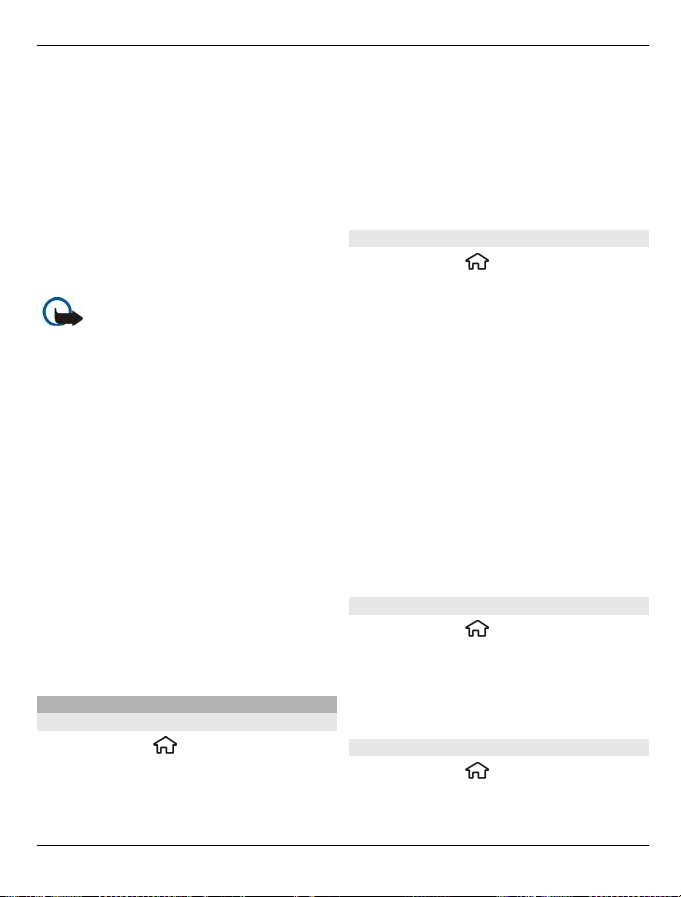
Správa dat 81
pokračujte pouze v případě, že jste si
jisti původem a obsahem aplikace.
Chcete-li nainstalovanou aplikaci spustit,
najděte ji v menu a vyberte ji.
Chcete-li zobrazit softwarové balíčky,
které byly nainstalovány nebo odebrány,
a informaci o době, kdy k tomu došlo,
zvolte možnost Volby > Zobrazit
protokol.
Důležité: Váš přístroj podporuje
pouze jeden antivirový program. Použití
více než jednoho programu s funkcí
antiviru by mohlo ovlivnit výkon a provoz
přístroje nebo způsobit, že přestane
fungovat.
Po nainstalování programů na
kompatibilní paměťovou kartu zůstávají
instalační soubory (.sis, .sisx) v paměti
přístroje. Soubory mohou využívat velkou
část paměti a znemožňovat vám ukládání
dalších souborů. Pro udržení
dostatečného volného místa v paměti
použijte aplikaci Nokia Ovi Suite pro
zálohování instalačních souborů na
kompatibilní PC. Poté použijte správce
souborů pro odstranění instalačních
souborů z paměti přístroje. Je-li
soubor .sis přílohou zprávy, odstraňte
zprávu ze složky přijatých zpráv.
Správce souborů
O aplikaci Správce souborů
Zvolte možnost > Aplikace >
Kancelář > Spr. souborů.
Správce souborů slouží k procházení,
spravování a otevírání souborů.
Dostupné možnosti se mohou lišit.
Pro mapování nebo odstraňování
jednotek nebo určení nastavení pro
kompatibilní vzdálenou jednotku
připojenou k přístroji zvolte možnost
Volby > Vzdálené jednotky.
Hledání a organizování souborů
Zvolte možnost > Aplikace >
Kancelář > Spr. souborů.
Chcete-li najít soubor, zvolte možnost
Volby > Hledat. Vyberte místo, kde
chcete hledat, a jako hledaný text zadejte
název souboru.
Pro přesouvání a kopírování souborů
a složek nebo vytváření nových složek
přejděte na požadované místo a zvolte
možnost Volby > Organizovat.
Akcelerátor: Chcete-li nějakou akci
použít pro více položek současně, označte
požadované položky. Chcete-li označit
položku nebo zrušit označení, stiskněte
tlačítko #.
Zálohování paměti telefonu
Zvolte možnost > Aplikace >
Kancelář > Spr. souborů.
Zvolte možnost Volby > Zálohovat pam.
telefonu. Ujistěte se, že je na paměťové
kartě dostatek volného místa.
Práce s paměťovou kartou
Zvolte možnost > Aplikace >
Kancelář > Spr. souborů.
© 2010-2011 Nokia. Všechna práva vyhrazena.
Page 82

82 Správa dat
Tyto možnosti jsou k dispozici pouze když
je v přístroji vložena kompatibilní
paměťová karta.
Zvolte Volby a vyberte z následujících
voleb:
Volby paměťové karty — Přejmenování
nebo formátování paměťové karty.
Heslo paměťové karty — Ochrana
paměťové karty heslem.
Odemknout pam. kartu — Odemknutí
paměťové karty.
Správce přístroje
Vzdálená konfigurace
Zvolte možnost > Nastavení >
Správce přístroje.
Ve Správci přístroje můžete vzdáleně
spravovat nastavení, data a software v
přístroji.
Můžete se připojit k serveru a získat
nastavení konfigurace do svého přístroje.
Můžete obdržet profily serveru a různá
nastavení konfigurace od provozovatelů
služeb a firemního správce. Nastavení
konfigurace může zahrnovat nastavení
připojení a další nastavení používaná
různými aplikacemi v přístroji. Dostupné
možnosti se mohou lišit.
Připojení ke službě vzdálené konfigurace
je většinou zahájeno serverem, pokud je
vyžadováno aktualizování nastavení
přístroje.
Pro vytvoření nového profilu serveru
zvolte Volby > Profily serveru >
Volby > Nový profil serveru.
Tato nastavení můžete obdržet v
konfigurační zprávě od provozovatele
služby. Pokud tomu tak není, definujte
toto:
Název serveru — Zadejte název
konfiguračního serveru.
ID serveru — Zadejte jedinečný
identifikátor pro identifikaci
konfiguračního serveru.
Heslo serveru — Zadejte heslo, pomocí
něhož server identifikuje váš přístroj.
ístupový bod — Zvolte přístupový bod
Př
pro připojení nebo vytvořte nový
přístupový bod. Můžete rovněž zvolit, aby
přístroj zobrazil dotaz na přístupový bod
při každém připojení. Toto nastavení je k
dispozici jen v případě, že jste zvolili jako
typ nosiče Internet.
Hostitelská adresa — Zadejte webovou
adresu konfiguračního serveru.
Port — Zadejte číslo portu serveru.
Uživatelské jméno a Heslo — Zadejte
identifikátor uživatele a heslo pro
konfigurační server.
Povolit konfiguraci — Zvolte Ano pro
povolení serveru iniciovat relaci
konfigurace.
Autom. potvrdit vš. požad. — Zvolte
Ano, nechcete-li, aby se server dotazoval
na potvrzení pro iniciování relace
konfigurace.
Autentifikace sítě — Zvolte, zda chcete
použít http autentifikaci.
Síťové uživatelské jméno a Síťové
heslo — Zadejte identifikátor uživatele a
heslo pro ověřování http. Toto nastavení
je k dispozici jen v případě, kdy jste zvolili
možnost Autentifikace sítě.
© 2010-2011 Nokia. Všechna práva vyhrazena.
Page 83

Správa dat 83
Pro připojení k serveru a získání nastavení
konfigurace pro váš přístroj zvolte
Volby > Zahájit konfiguraci.
Pro zobrazení protokolu konfigurace
zvoleného profilu vyberte Volby >
Zobrazit protokol.
Chcete-li vzdáleně aktualizovat software
přístroje, zvolte Volby > Zjistit
aktualizace. Aktualizací se neodstraní
vaše nastavení. Po přijmutí
aktualizačního balíku do přístroje
postupujte podle pokynů na displeji. Po
dokončení instalace se přístroj restartuje.
Stažení nových verzí softwaru může
vyžadovat přenos velkého množství dat
(síťová služba).
Před zahájením aktualizace ověřte, že je
baterie přístroje dostatečně nabitá, nebo
k přístroji připojte nabíječku.
Upozornění:
Pokud instalujete novou verzi softwaru,
nemůžete používat přístroj, a to ani pro
tísňová volání, dokud není instalace
dokončena a přístroj není restartován.
Chráněný obsah
Obsah chráněný správou digitálních práv
(DRM), například některé mediální
soubory jako jsou obrázky, hudba nebo
videoklipy, je dodáván s přidruženou
licencí, která vymezuje vaše práva k
používání obsahu.
U licencí můžete zobrazovat údaje a stav,
reaktivovat je nebo odebírat.
Správa digitálních licencí
Zvolte možnost
> Aplikace >
Licence.
Správa digitálních oprávnění (DRM)
Vlastníci obsahu mohou používat různé
typy technologií pro správu digitálních
oprávnění (DRM) k zajištění ochrany jejich
duševního vlastnictví včetně autorských
práv. Tento přístroj používá různé typy
softwaru DRM pro přístup k obsahu
chráněnému pomocí DRM. S tímto
přístrojem si můžete zjednat přístup k
obsahu chráněnému pomocí WMDRM 10 a
OMA DRM 1.0 a 2.0. Pokud některý
software DRM nedokáže obsah ochránit,
vlastník obsahu může požádat, aby
tomuto softwaru DRM byla odebrána
možnost přístupu k obsahu chráněnému
novou verzí DRM. Odebrání možnosti
přístupu může rovněž zabránit obnovení
takového obsahu chráněného pomocí
DRM, který je již v přístroji. Odebrání
možnosti přístupu tohoto softwaru DRM
neovlivní užití obsahu chráněného jinými
typy DRM nebo užívání obsahu
nechráněného pomocí DRM.
Obsah chráněný správou digitálních práv
(DRM) je dodán s přidruženou licencí,
která vymezuje vaše práva k používání
obsahu.
Je-li ve vašem přístroji obsah chráněný
systémem OMA DRM, použijte pro
zálohování licencí i obsahu funkci
zálohování sady Nokia Ovi Suite.
Jiné způsoby přenosu nemusí přenést
licence, které musí být obnoveny spolu s
obsahem, abyste mohli pokračovat v
© 2010-2011 Nokia. Všechna práva vyhrazena.
Page 84

84 Správa dat
používání obsahu chráněného pomocí
OMA DRM i po zformátování paměti
přístroje. Licence byste mohli potřebovat
obnovit i v případě, že dojde k poškození
souborů v přístroji.
Je-li ve vašem přístroji obsah chráněný
systémem WMDRM, dojde po
zformátování paměti přístroje ke ztrátě
licencí i obsahu. Licence a obsah můžete
ztratit i v případě, že dojde k poškození
souborů v přístroji. Ztráta licencí nebo
obsahu může omezit vaši možnost znovu
užívat stejný obsah ve vašem přístroji.
Podrobnější informace získáte od
poskytovatele služeb.
Některé licence mohou být navázány na
konkrétní SIM kartu a chráněný obsah je
pak přístupný pouze tehdy, je-li tato SIM
karta vložena v přístroji.
© 2010-2011 Nokia. Všechna práva vyhrazena.
Page 85

Hledání nápovědy
Podpora
Pokud chcete o používání přístroje zjistit
více informací nebo si nejste jisti, jak má
přístroj pracovat, nahlédněte na stránky
www.nokia.com/support nebo
z mobilního přístroje na stránky
www.nokia.mobi/support. Můžete také
použít možnost
v přístroji.
Pokud potíže nevyřešíte, zkuste
následující možnosti:
• Restartujte přístroj. Vypněte přístroj a
vyjměte baterii. Přibližně po minutě
vraťte baterii zpět a přístroj zapněte.
• Obnovte původní nastavení.
• Aktualizujte software přístroje.
Pokud potíže stále trvají, obraťte se s
dotazem na opravu na společnost Nokia.
Přečtěte si stránku www.nokia.com/
repair. Před odesláním přístroje na opravu
vždy vytvořte zálohu dat přístroje.
Udržování softwaru přístroje a aplikací
v aktuálním stavu
Aktualizace softwaru přístroje a
aplikací
Aktualizace softwaru přístroje a aplikací
slouží k získávání nových a rozšířených
funkcí přístroje. Aktualizace softwaru
může zlepšit výkon přístroje.
> Nápověda
Hledání nápovědy 85
Před aktualizací softwaru přístroje je
doporučeno zálohovat osobní data.
Upozornění:
Pokud instalujete novou verzi softwaru,
nemůžete používat přístroj, a to ani pro
tísňová volání, dokud není instalace
dokončena a přístroj není restartován.
Stažení nových verzí softwaru může
vyžadovat přenos velkého množství dat
(síťová služba).
Před zahájením aktualizace ověřte, že je
baterie přístroje dostatečně nabitá, nebo
k přístroji připojte nabíječku.
Po aktualizaci softwaru přístroje nebo
aplikací nemusejí být aktuální pokyny v
uživatelské příručce.
© 2010-2011 Nokia. Všechna práva vyhrazena.
Page 86

86 Hledání nápovědy
Aktualizace softwaru přístroje a aplikací z přístroje
Můžete zkontrolovat, zda pro váš
přístroj nejsou k dispozici aktualizace
softwaru nebo jednotlivých aplikací. Tyto
aktualizace pak můžete stáhnout
a nainstalovat do přístroje (síťová služba).
Přístroj můžete také nastavit tak, aby
aktualizace kontroloval automaticky
a upozorňoval vás, když budou k dispozici
důležité nebo doporučené aktualizace.
Zvolte
> Nastavení > Aktual. sw..
Pokud jsou k dispozici aktualizace,
vyberte, které aktualizace chcete
stáhnout a nainstalovat, a zvolte možnost
.
Nastavení přístroje na automatickou
kontrolu aktualizací
Zvolte možnost Volby > Nastavení >
Aut. zjišťování aktualizací.
Aktualizace softwaru přístroje přes počítač
Software přístroje můžete aktualizovat
pomocí aplikace Nokia Software Updater
v počítači. Chcete-li aktualizovat software
přístroje, musíte mít kompatibilní počítač,
vysokorychlostní přístup k internetu
a kompatibilní datový kabel USB pro
připojení přístroje k počítači.
Chcete-li získat další informace a stáhnout
aplikaci Aktualizace softwaru Nokia,
navštivte stránku www.nokia.com/
softwareupdate.
Prodloužení životnosti baterie
Mnohé funkce přístroje zvyšují nároky na
výkon baterie a snižují životnost baterie.
Chcete-li šetřit energii baterie, využijte
tyto rady:
• Funkce používající technologii
Bluetooth nebo umožňující spuštění
podobných funkcí na pozadí
v průběhu používání jiných funkcí
zvyšují spotřebu energie baterie.
Deaktivujte technologii Bluetooth,
kdykoli ji nepoužíváte.
• Pokud jste možnost Spojení
paketovými daty v nastavení
připojení nastavili na hodnotu Je-li
dostupné a nejste v oblasti pokrytí
paketovou datovou sítí (GPRS),
pokouší se přístroj pravidelně navázat
paketové datové spojení. Chcete-li
prodloužit provozní dobu přístroje,
zvolte možnost
> Nastavení a
Připojení > Paketová data >
Spojení paketovými daty > Podle
potřeby.
• Když v aplikaci Mapy přejdete na
novou oblast, stahuje aplikace nové
mapové podklady a to klade zvýšené
nároky na baterii. Automatické
stahování nových map můžete
vypnout.
• Pokud je síla signálu celulární sítě ve
vaší oblasti příliš proměnlivá, musí
přístroj dostupnou síť hledat
opakovaně. To zvyšuje nároky na
baterii.
Pokud je nastaven duální režim sítě,
hledá přístroj síť 3G. Přístroj můžete
nastavit tak, aby používal pouze síť
GSM. Chcete-li používat pouze síť GSM,
stiskněte tlačítko
> Nastavení a
© 2010-2011 Nokia. Všechna práva vyhrazena.
Page 87

Hledání nápovědy 87
zvolte možnost Telefon > Síť >
Režim sítě > GSM.
• Podsvícení displeje zvyšuje nároky na
baterii. V nastavení displeje můžete
změnit prodlevu vypnutí podsvícení.
Zvolte
> Nastavení a Obecné >
Přizpůsobení > Displej > Prodleva
osvětlení.
• Ponechání spuštěných aplikací na
pozadí zvyšuje nároky na výkon
baterie. Chcete-li ukončit
nepoužívané aplikace, podržte
stisknuté tlačítko Menu, vyberte
aplikaci a stiskněte C.
• Chcete-li ušetřit energii, zapněte
úsporný režim. Stiskněte vypínač a
zvolte možnost Aktivovat úsporu
energie. Chcete-li tento režim
vypnout, stiskněte vypínač a zvolte
možnost Deaktiv. úsporu energie.
Když je zapnut úsporný režim, nemusí
být možné měnit nastavení některých
aplikací.
Nápověda v přístroji
V přístroji jsou uloženy pokyny k
používání jeho aplikací.
Chcete-li otevřít texty nápovědy
z hlavního menu, zvolte možnost >
Nápověda a aplikaci, ke které si chcete
přečíst pokyny.
Na konci textu nápovědy jsou uvedeny
odkazy na příbuzná témata.
Po výběru podtrženého slova zobrazí
aplikace krátké vysvětlení.
V textech nápovědy najdete následující
indikátory:
Odkaz na příbuzné téma.
Odkaz na probíranou aplikaci.
Při čtení pokynů můžete mezi nápovědou
a aplikací otevřenou na pozadí přepínat
zvolením Volby > Ukázat otevř.
aplikace a vybráním požadované
aplikace.
Je-li otevřena aplikace, můžete nápovědu
pro aktuální zobrazení vyvolat zvolením
možnosti Volby > Nápověda.
Chcete-li při čtení pokynů změnit velikost
textu nápovědy, zvolte možnost Volby >
Zmenšit velikost písma nebo Zvětšit
velikost písma.
© 2010-2011 Nokia. Všechna práva vyhrazena.
Page 88

88 Chraňte životní prostředí
Chraňte životní prostředí
Úspory energie
Při dodržení následujících pokynů
nebudete muset baterii nabíjet tak často:
• Vypínejte aplikace a datová připojení,
která nepotřebujete, například
připojení Bluetooth.
• Vypněte nepotřebné zvuky jako jsou
tóny tlačítek.
Recyklace
Když přístroj dosáhne konce své
životnosti, lze všechny použité materiály
obnovit jako materiály a energii.
Správnou likvidaci a recyklaci zajišťuje
společnost Nokia ve spolupráci se svými
partnery v programu We:recycle.
Informace o recyklaci starých výrobků
Nokia a o sběrných místech zjistíte na
adrese www.nokia.com/werecycle, na
adrese nokia.mobi/werecycle
(z mobilního přístroje) nebo po zavolání
kontaktního střediska společnosti Nokia.
Balení a uživatelské příručky recyklujte v
místním recyklačním středisku.
Symbol přeškrtnutého kontejneru na
výrobku, baterii, v doprovodné
dokumentaci nebo na obalu vám má
připomínat, že všechny elektrické a
elektronické výrobky, baterie a
akumulátory musí být po ukončení své
životnosti uloženy do odděleného sběru.
Tento požadavek platí na území Evropské
unie. Neodhazujte tyto výrobky do
netříděného komunálního odpadu. Další
informace o vlivu přístroje na životní
prostředí najdete na adrese
www.nokia.com/ecodeclaration.
Informace o výrobku a bezpečnostní informace
Baterie
Informace o baterii a nabíječce
Přístroj je napájen baterií, kterou je možné opakovaně
nabíjet. Baterie určená pro použití s tímto přístrojem je
BL-5CT. Nokia může pro tento přístroj vyrobit další modely
baterií. Tento přístroj je určen pro použití, když je nabíjen z
těchto nabíječek: AC-8, AC-15 . Přesné číslo modelu nabíječky
se může lišit v závislosti na typu konektoru. Typ konektoru je
identifikován jedním z těchto označení: E, X, AR, U, A, C, K nebo
B.
Baterie může být mnohokrát opětovně nabita a vybita
(řádově stovky cyklů), po určitém čase se však zcela opotřebí.
Pokud se doba hovoru a doba v pohotovostním režimu
znatelně zkrátí, vyměňte baterii. Používejte pouze baterie
schválené společností Nokia a nabíjejte je pouze nabíječkami
schválenými spol ečností Nokia určenými pro tento přístroj.
Je-li baterie použita poprvé nebo nebyla-li baterie používána
delší dobu, bude z řejmě nutné pro zahájení nabíjení připojit
nabíječku, odpojit ji a znovu připojit. Je-li bate rie zcela vybitá,
může trvat několik minut, než se na displeji zobrazí indikátor
nabíjení nebo než bude možné z p
Bezpečné vyjmutí. Před vyjmutím baterie vždy vypněte
přístroj a odpojte nabíječku.
Správné nabíjení. Nepoužíváte-li nabíječku, odpojte ji od
elektrické zásuvky a přístroje. Neponechávejte úplně nabitou
baterii připojenou k nabíječce, protože nadměrné nabíjení
může zkrátit její životnost. Je-li plně nabitá baterie
ponechána bez použití, dojde po čase k jejímu samovolnému
vybití.
řístroje telefonovat.
© 2010-2011 Nokia. Všechna práva vyhrazena.
Page 89

Informace o výrobku a bezpečnostní informace 89
Vyvarujte se extrémních teplot. Vždy se pokuste udržovat
baterii při teplotě 15 °C až 25 °C (59 °F až 77 °F). Extrémní
teploty snižují kapacitu a životnost baterie. Přístroj s horkou
nebo chladnou baterií m ůže dočasně přestat pracovat. Výkon
baterie je omezen zejména při teplotách pod bodem mrazu.
Baterii nezkratujte. K náhodnému zkratování může dojít,
pokud kovový předmět, například mince, sponka nebo pero,
způsobí přímé spojení kladného (+) a záporného (-) pólu
baterie. (Vypadají jako kovové proužky na baterii.) K tomu
může například dojít, když přenášíte náhradní baterii v kapse
nebo tašce. Zkratování pólů může poškodit baterii nebo
předmět, který zkrat způsobil.
Likvidace. Nevhazujte baterie do ohně, protože může dojít k
jejich výbuchu. Baterie likvidujte v souladu s místními
právními předpisy. Je-li to možné, recyklujte je. Neodhazujte
je do směsného odpadu.
Vytečení. Baterie ani články nerozebírejte, nesekejte,
neotevírejte, nemačkejte, neohýbejte, neděrujte ani
nerozřezávejte. Pokud baterie vyteče, zabraňte kontaktu
kapaliny baterie s kůží nebo očima. Pokud k tomu dojde,
okamžitě opláchněte zasažené plochy vodou nebo vyhledejte
lékařskou pomoc.
Poškození. Neupravujte ani nepř
nepokoušejte se do ní vkládat cizí předměty. Baterii
neponořujte a ani nevystavujte působení vody či jiných
kapalin. Při poškození mohou baterie explodovat.
Správné používání. Používejte baterie pouze ke stanovenému
účelu. Nesprávné používání baterie může způsobit riziko
požáru, výbuchu nebo jiného nebezpečí. Pokud přístroj nebo
baterie upadnou, zejména na tvrdou plochu, a myslíte-li si,
že došlo k poškození baterie, před dalším používáním ji
odneste do nejbližšího servisního střediska na kontrolu.
Nikdy nepoužívejte poškozenou baterii ani nabíječku.
Uchovávejte baterii mimo dosah malých dětí.
Bezpečnost při používání baterie
Před vyjmutím baterie vždy vypněte přístroj a odpojte
nabíječku. Jestliže odpojujete nabíječku nebo příslušenství,
uchopte a zatáhněte vždy za zástrčku, nikoliv za kabel.
Nepoužíváte-li nabíječku, odpojte ji od elekt rické zásuvky a
přístroje. Neponechávejte úplně nabitou baterii připojenou k
nabíječce, protože nadměrné nabíjení může zkrátit životnost
baterie. Je-li plně nabitá baterie ponechána bez použití, dojde
po čase k jejímu samovolnému vybití.
Baterii vždy udržujte při teplotě 15 °C až 25 °C (59 °F až 77
°F). Extrémní teploty snižují kapacitu a životnost baterie.
edělávejte baterii a
Přístroj s horkou nebo chladn ou baterií může do
pracovat.
K náhodnému zkratování může dojít, pokud se kovových
pásků na baterii dotkne kovový předmět, například když
nosíte náhradní baterii v kapse. Zkratování může poškodit
baterii nebo předmět, který zkrat způsobil.
Nevhazujte baterie do ohně, protože může dojít k jejich
výbuchu. Baterie likvidujte v souladu s místními právními
předpisy. Je-li to možné, recyklujte je. Neodhazujte je do
směsného odpadu.
Baterie ani články nerozebírejte, nesekejte, neotevírejte,
nemačkejte, neohýbejte, neděrujte ani nerozřezávejte.
Pokud baterie vytéká, zabraňte kontaktu k apaliny baterie s
kůží nebo očima. Pokud k tomu dojde, okamžitě opláchněte
zasažené plochy vodou nebo vyhledejte lékařskou pomoc.
Neupravujte ani nepředělávejte baterii a nepokoušejte se do
ní vkládat cizí předměty. Baterii neponořujte a ani
nevystavujte působení vody či jiných kapalin. Při poškození
mohou baterie explodovat.
Používejte baterii a nabíječku pouze ke stanoveným účelům.
Nesprávné používání nebo použití neschválených baterií či
ůže způsobit riziko požáru, výbuchu nebo jiného
nabíječek m
nebezpečí a může mít za následek zrušení osvědčení nebo
záruk. Pokud si myslíte, že došlo k poškození baterie nebo
nabíječky, před dalším používáním ji odneste do nejbližšího
servisního střediska na kontrolu. Nikdy nepoužívejte
poškozenou baterii ani nabíječku. Nabíječky používejte
pouze uvnitř budovy.
Pokyny k ověření pravosti baterií Nokia
Pro zajištění své bezpečnosti používejte vždy pouze
originální baterie Nokia. Abyste se ujistili, že si pořizujete
originální baterii Nokia, kupte ji v autorizovaném servisním
středisku Nokia nebo u autorizovaného prodejce Nokia a
zkontrolujte hologram.
časně přestat
© 2010-2011 Nokia. Všechna práva vyhrazena.
Page 90

90 Informace o výrobku a bezpečnostní informace
Hologram pro ověření pravosti
1 Podívejte se na hologram. Měli byste z jednoho úhlu
vidět symbol spojených rukou Nokia a z jiného úhlu
logo Originální příslušenství Nokia.
2Nakloňte hologram vlevo, vpravo, dolů a nahoru. Měli
byste postupně vidět 1, 2, 3 a 4 tečky na jednotlivých
stranách.
To však ještě nemusí znamenat, že baterie je zaručeně pravá.
Pokud nemůžete potvrdit pravost nebo máte-li důvod
domnívat se, že vaše baterie Nokia s hologramem na štítku
není pravá baterie Nokia, přestaňte ji používat a odneste ji
do nejbližšího autorizovaného servisního střediska Nokia
nebo k autorizovanému prodejci Nokia.
Více informací o originálních bateriích Nokia najdete na
adrese www.nokia.com/battery.
Péče o přístroj
Zacházejte pečlivě s přístrojem, baterií, nabíječkou a
příslušenstvím. Následující doporučení vám pomohou
ochránit vaše nároky ze záruky.
• Uchovávejte přístroj v suchu. Srážky, vlhkost a všechny
typy kapalin mohou obsahovat minerály, které
způsobují korozi elektronických obvodů. Pokud váš
přístroj navlhne, vyjměte baterii a nechte přístroj zcela
vyschnout.
• Nepoužívejte ani neponechávejte přístroj v prašném a
znečištěném prostředí. Mohlo by dojít k poškození jeho
pohyblivých součástí a elektronických součástek.
• Neponechávejte přístroj ve vysokých nebo nízkých
teplotách. Vysoké teploty mohou zkrátit životnost
přístroje, poškodit baterii a deformovat či roztavit
plasty.
• Neponechávejte přístroj v chladu. Při zahřívání
přístroje na provozní teplotu se uvnitř sráží vlhkost,
ůže poškodit elektronické obvody.
která m
• Nepokoušejte se přístroj otevřít jinak, než jak je
uvedeno v uživatelské příručce.
• Neschválené úpravy mohou poškodit přístroj a
porušovat právní předpisy týkající se rádiových
zařízení.
• Nedovolte, aby přístroj upadl nebo byl vystaven silným
otřesům, netřeste přístrojem. Nešetrné zacházení
může poškodit vnitřní elektronické obvody a
mechaniku.
• Pro čištění povrchu přístroje používejte pouze měkký,
čistý, suchý hadřík.
• Přístroj nepřebarvujte. Barva může zalepit pohyblivé
součásti přístroje a zabránit správné funkci.
• Pro zajištění optimální funkce přístroj občas vypněte a
vyjměte baterii.
• Ukládejte přístroj mimo dosah magnetů nebo
magnetických polí.
• Důležitá data uk ládejte alespoň na dvě oddělená místa,
íklad do přístroje, na paměťovou kartu nebo do
např
počítače, případně si důležité informace zapište.
Při delším provozu se přístroj může zahřát. Tento stav je
obvykle normální. Pokud se vám zdá, že přístroj nefunguje
správně, odneste jej do nejbližšího autorizovaného
servisního střediska.
Recyklace
Použitá elektronická zařízení, baterie a balicí materiály vždy
vracejte na sběrná místa, která jsou k tomu určena. Tím
pomáháte bránit nekontrolovanému ukládání odpadu a
podporujete opakované využívání surovinových zdrojů.
Informace o životním prostředí související s přístrojem a
pokyny k recyklování výrobků Nokia najdete na stránce
www.nokia.com/werecycle nebo při přístupu z mobilního
přístroje na stránce nokia.mobi/werecycle.
Další bezpečnostní informace
Uskutečnění tísňového volání
1Zkontrolujte, zda je přístroj zapnutý.
© 2010-2011 Nokia. Všechna práva vyhrazena.
Page 91

Informace o výrobku a bezpečnostní informace 91
2 Zkontrolujte, zda je k dispozici dostatečně silný signál.
Možná budete muset učinit i následující:
• Vložte SIM kartu.
• Vypněte omezení hovorů aktivovaná pro tento
přístroj, například blokování, volbu povolených
čísel nebo uzavřenou skupinu uživatelů.
• Zkontrolujte, zda přístroj není v profilu Offline
nebo Letadlo.
3Opakovaně stiskněte tlačítko Konec, dokud není
zobrazena domovská obrazovka.
4 Zadejte oficiální číslo tísňové linky dle své aktuální
polohy. Čísla tísňových linek se v různých oblastech liší.
5Stiskněte tlačítko Volat.
6Podejte co možná nejpřesněji potřebné informace.
Hovor neukončujte, dokud k tomu nedostanete svolení.
Důležité: Pokud váš přístroj podporuje internetová
volání, aktivujte mobilní i internetová volání. Pokud jsou obě
tyto služby aktivovány, přístroj se může pokusit o tísňové
volání prostřednictvím mobilní sítě i přes poskytovatele
služeb internetového volání. Spojení není možné zaručit za
všech podmínek. Pro životně důležitou komunikaci, jako
například v případě lékařské pohotovosti, se nikdy
nespoléhejte pouze na bezdrátový přístroj.
Malé děti
Tento přístroj a jeho příslušenství nejsou hračky. Mohou
obsahovat malé součásti. Uchovávejte je mimo dosah malých
dětí.
Zdravotnické přístroje
Provoz přístrojů pracujících na princi pu rádiového přenosu,
včetně bezdrátových telefonů, může způsobovat rušení
nedostatečně chráněných zdravotnických přístrojů. Pokud
chcete zjistit, jestli je zdravotnický přístroj dostatečně
chráněn před p
obraťte se na lékaře nebo na výrobce zdravotnického
přístroje. Pokud jste k tomu místními předpisy vyzváni,
například v nemocnicích, přístroj vypněte.
Implantované zdravotnické přístroje
Výrobci zdravotnických přístrojů doporučují, aby mezi
bezdrátovým přístrojem a implantovaným zdravotnickým
přístrojem, např. kardiostimulátorem nebo implantovaným
intrakardiálním defibrilátorem, byla dodržena minimální
vzdálenost 15,3 centimetru (6 palců), aby nedocházelo k
potenciálnímu rušení zdravotnického přístroje. Osoby s
takovými přístroji by:
ůsobením energie z vnějšího rádiového pole,
• Měly vždy udržovat bezdrátový přístroj nejméně 15,3
centimetru (6 palců) od zdravotnického přístroje.
• Neměly nosit bezdrátový přístroj v náprsní kapse.
• Měly při telefonování přikládat bezdrátový přístroj k
uchu na vzdálenější straně od zdravotnického přístro je.
• Měly bezdrátový přístroj vypnout, jestliže existuje
důvodné podezření, že způsobuje rušení.
ly dodržovat pokyny výrobce implantovaného
• Mě
zdravotnického přístroje.
Máte-li nějaké dotazy týkající se použití bezdrátového
přístroje s implantovaným zdravotnickým př ístrojem,
obraťte se na svého posk ytovatele zdravotnické péče.
Sluch
Upozornění:
Při používání sluchátek může být ovlivněna vaše schopnost
vnímat zvuky z okolí. Nepoužívejte sluchátka, pokud to může
ohrozit vaši bezpečnost.
Některé bezdrátové přístroje mohou působit rušení
některých naslouchátek.
Nikl
Poznámka: Kovové součásti na povrchu tohoto
přístroje neobsahují nikl. Povrch tohoto přístroje obsahuje
antikorozní oc el.
Chraňte přístroj před nebezpečným obsahem
Přístroj může být vystaven působení virů nebo jiného
škodlivého obsahu. Dodržujte následující pokyny:
• Při otevírání zpráv buďte opatrní. Zprávy mohou
obsahovat škodlivý software nebo mohou být pro váš
přístroj či počítač jinak nebezpečné.
• Dbejte opatrnosti při potvrzování požadavků na
připojení, prohlížení internetu nebo stahování obsahu.
Nepotvrzujte připojení Bluetooth ze zdrojů, k terým
nedůvěřujete.
• Instalujte a používejte pouze služby a software ze
zdrojů, kterým kterým důvěřujete a které nabízejí
odpovídající zabezpečení a ochranu.
• Nainstalujte antivirový a jiný bezpečnostní software do
přístroje a všech připojených počítačů. V jednom
okamžiku používejte pouze jednu antivirovou aplikaci.
Používání více takových aplikací současně může
© 2010-2011 Nokia. Všechna práva vyhrazena.
Page 92
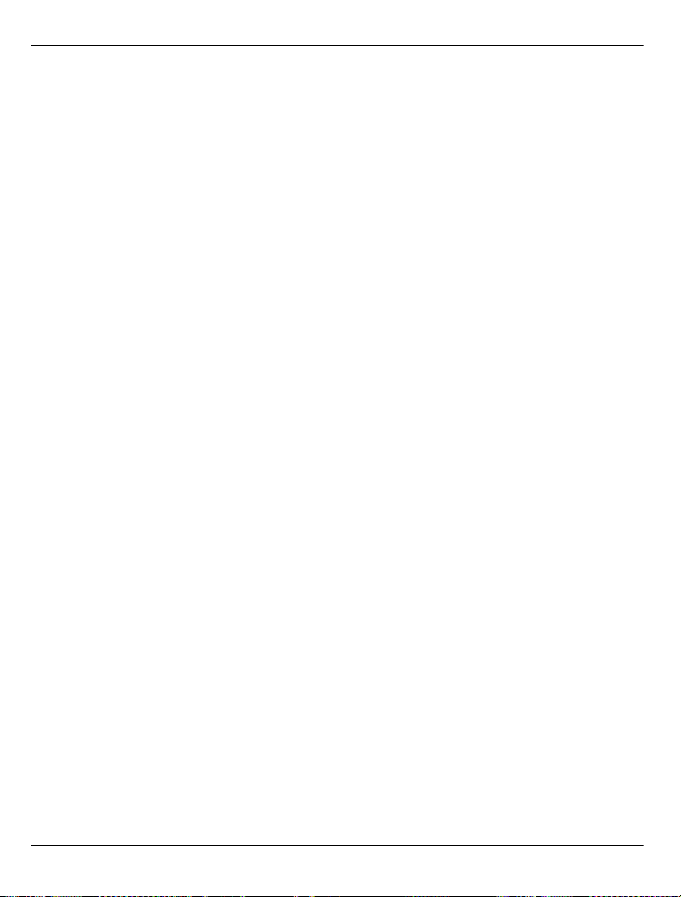
92 Informace o výrobku a bezpečnostní informace
nepříznivě ovlivnit výkon a fungování přístroje nebo
počítače.
• Pokud používáte předinstalované záložky a odkazy na
internetové stránky třetích stran, dbejte přiměřené
opatrnosti. Nokia nepotvrzuje jejich obsah ani
nepřijímá odpovědnost za takové stránky.
Provozní prostředí
Tento přístroj splňuje směrnice týkající se vystavení rádiovým
vlnám, pokud je používán v normální poloze u ucha nebo
nejméně 1,5 centimetru (5/8 palce) od těla. Je-li pro nošení
telefonu u těla použito pouzdro, spona na opasek nebo jiný
držák, neměl by obsahovat kovový materiál a měl by být
umístěn nejméně ve výše uvedené vzdálenosti od těla.
Aby mohlo docházet k odesílání datových souborů nebo
zpráv, je vyžadováno kvalitní připojení k síti. Datové soubory
nebo zprávy mohou být pozdrženy, dokud takové připojení
není k dispozici. Pokyny ohledně vzdáleností dodrž ujte,
dokud není přenos dokončen.
Dopravní prostředky
Rádiofrekvenční signály mohou ovlivnit nesprávně
instalované nebo nedostatečně stíněné elektronické systémy
motorových vozidel, např. elektronické systémy vstřikování
paliva, elektronické protiblokovací systémy brzd,
elektronické systémy kontroly rychlosti a systémy airbagů.
Další informace ov
Opravovat přístroj nebo instalovat přístroj do vozu by měl
pouze zkušený servisní pracovník. Chybná montáž nebo
servis mohou být nebezpečné a mohou způsobit zrušení
záruky. Pravidelně kontrolujte, jestli je veškeré příslušenství
mobilního přístroje ve voze správně instalováno a jestli
správně pracuje. Neukládejte ani nepřenášejte hořlavé
kapaliny, plyny nebo výbušné materiály ve stejném prostoru,
ve kterém je uložen přístroj, jeho části nebo příslušenství.
Pamatujte, že se airbagy nafukují velkou silou. Do prostoru,
do kterého se airbagy v případě nárazu aktivují, neumisťujte
přístroj ani jiné příslušenství.
Před vstupem do letadl a přístroj vypněte. Použití
bezdrátových telefonních přístrojů v letadle může být pro
provoz letadla nebezp ečné a může být i protiprávní.
Potenciálně výbušná prostředí
Vypínejte přístroj v potenciálně výbušných prostorech.
Dodržujte zde všechny pokyny. Jiskření v takovýchto
prostorech může způsobit výbuch nebo požár, při kterých
hrozí nebezpečí poranění nebo úmrtí osob. Vypněte př
u čerpacích stanic pohonných hmot, například v blízkosti
benzínových čerpacích stanic. Dodržujte omezení ve skladech
pohonných hmot, skladech paliv a prodejních prostorech, v
ěřte u výrobce vozidla nebo jeho zařízení.
ístroj
chemických závodech nebo v místech, kde se provádí odstřely
za pomoci výbušnin. Potenciálně výbušná prostředí jsou
často, ale ne vždy, viditelně označena. Patří mezi ně prostory,
ve kterých je vám normálně doporučeno vypnout motor vozu,
podpalubí lodí, prostory pro převážení nebo ukládání
chemikálií a prostory, kde je v atmosféře zvýšená koncentrace
chemikálií nebo malých částic, například zrní, prachu nebo
kovových částeček. Měli byste se informovat u výrobce vozidel
používajících kapalné ropné plyny (např. propan a butan), zda
je možné tento přístroj bezpečně používat v jejich blízkosti.
Certifikační informace (SAR)
Tento mobilní přístroj splňuje n ařízení pro vystavení
rádiovým vlnám.
Tento mobilní přístroj je vysílačem a přijímačem rádiových
vln. Přístroj je navržen tak, aby nepřekročil emisní limity pro
vystavení rádiovým vlnám stanovené mezinárodními
pravidly. Tato pravidla byla vytvořena nezávislou vědeckou
organizací ICNIRP a obsahují takové bezpečnostní rozpětí,
aby byla zajištěna bezpe
nebo zdravotní stav.
Pravidla týkající se vyzařování mobilní ch přístrojů pracují s
měrnou jednotkou uváděnou jako specifická míra absorpce
(SAR, Specific Absorption Rate). Limit SAR je dle pravidel
ICNIRP průměrně 2,0 watty/kilogram (W/kg) stanovený z
referenční hodnoty na 10 gramů tělní tkáně. Testy na SAR jsou
prováděny za použití standardních pracovních poloh s
přístrojem pracujícím na nejvyšší deklarované výkonové
úrovni ve všech testovaných frekvenčních rozsazích. Skutečná
momentální úroveň SAR provozovaného přístroje může být
pod touto maximální hodnotou, protože přístroj je vyroben
tak, aby používal pouze výkon nutný pro připojení k síti. Tato
hodnota se liší v závisl osti na mnoha faktorech, například
vzdálenosti od základnové stanice.
Podle pravidel ICNIRP je nejvyšší hodnota SAR pro použití
přístroje u ucha 1,34 W/kg .
Při použití příslušenství s přístrojem může dojít ke změně
hodnot SAR. Hodnoty SAR se mohou lišit podle národních
požadavků, požadavků na testování a frekvence použité v síti.
Další informace o SAR mohou být uvedeny v informacích o
výrobku na www.nokia.com.
čnost všech osob, bez ohledu n a věk
© 2010-2011 Nokia. Všechna práva vyhrazena.
Page 93

93
PROHLÁŠENÍ O SHODĚ
Společnost NOKIA CORPORATION tímto prohlašuje, že tento
výrobek RM-645 je ve shodě se základními požadavky a
dalšími příslušnými ustanoveními směrnice 1999/5/ES. Kopii
Prohlášení o shodě naleznete na adrese http://
www.nokia.com/phones/declaration_of_conformity/.
© 2010-2011 Nokia. Všechna práva vyhrazena.
Nokia, Nokia Connecting People, Navi, OVI a logo Nokia
Original Enhancements jsou ochranné známky nebo
registrované ochranné známky společnosti Nokia
Corporation. Nokia tune je zvuková značka společnosti Nokia
Corporation. Ostatní zmiňované výrobky a názvy společností
mohou být ochrannými známkami nebo obchodními názvy
svých odpovídajících vlastníků.
Rozmnožování, přenos, rozšiřování nebo ukládání obsahu
tohoto dokumentu nebo jeho části v jakékoli formě je
povoleno pouze po předchozím písemném svolení
společností Nokia. Nokia se řídí politikou neustálého vývoje.
Nokia si vyhraz uje právo provádět změny a vylepšení u všech
výrobků popsaných v tomto dokumentu bez předchozího
oznámení.
This software is based in part of the work of the FreeType
Team. This product is covered by one or more of the following
patents: United States Patent 5,155,805, United States Patent
5,325,479, United States Patent 5,159,668, United States
Patent 2232861 and France Patent 9005712.
Java and all Java-based marks are trademarks or registered
trademarks of Sun Microsystems, Inc.
Portions of the Nokia Maps software are ©1996-2011 The
FreeType Project. All rights reserved.
Licence k tomuto v ýrobku je udělena podle MPEG-4 Visual
Patent Portfolio License (i) pro osobní a nepodnikatelské užití
ve spojení s informacemi, které byly zakódovány v souladu s
vizuálním standardem MPEG-4 spotřebitelem v rámci osobní
a nepodnikatelské činnosti, a (ii) pro užití ve spojení s vid eem
formátu MPEG-4 dodaným poskytovatelem videa s
příslušným oprávněním. Licence není udělena a nezahrnuje
jakékoli jiné způsoby užití. Další informace, včetně informací
týkajících se užití pro reklamní, interní a podnikatelské účely,
je možné získat od společnosti MPEG LA, LLC. Viz http://
www.mpegla.com.
V MAXIMÁLNÍ MÍŘE POVOLENÉ PŘÍSLUŠNÝMI PRÁVNÍMI
PŘEDPISY NEJSOU SPOLEČNOST NOKIA ANI JAKÝKOLI Z JEJÍCH
POSKYTOVATELŮ LICENCE ZA ŽÁDNÝCH OKOLNOSTÍ ODPOVĚDNI
ZA JAKOUKOLI ZTRÁTU DAT NEBO PŘÍJMŮ ANI ZA ZVLÁŠTNÍ,
NÁHODNÉ, NÁSLEDNÉ ČI NEPŘÍMÉ ŠKODY ZPŮSOBENÉ JAKÝMKOLI
ZPŮSOBEM.
OBSAH TOHOTO DOKUMENTU JE DODÁVÁN "TAK JAK JE". KROMĚ
ZÁKONNÝCH POŽADAVKŮ SE VE VZTAHU K PŘESNOSTI,
SPOLEHLIVOSTI NEBO OBSAHU TOHOTO DOKUMENTU
NEPOSKYTUJÍ ŽÁDNÉ VYJÁDŘENÉ NEBO IMPLICITNÍ ZÁRUKY
VČETNĚ, NIKOLI VŠAK POUZE, NEVYJÁDŘENÝCH ZÁRUK
PRODEJNOSTI A VHODNOSTI PRO DANÝ ÚČEL. SPOLEČNOST
NOKIA SI VYHRAZUJE PRÁVO KDYKOLI A BEZ PŘEDCHOZÍHO
UPOZORNĚNÍ TENTO DOKUMENT ZMĚNIT NEBO UKONČIT JEHO
PLATNOST.
tné inženýrství softwaru v přístroji je zakázáno do té míry,
Zpě
do jaké takový zákaz umožňují příslušné právní předpisy. Do
té míry, do jaké tato uživ atelská příručka omezuje prohlášení,
záruky, právo na náhradu škody, na smluvní pokuty a
odpovědnost společnosti Nokia, taková omezení podobně
omezují jakákoli prohlášení, právo na náhradu škody, na
smluvní pokuty, odpovědnost a záruky posk ytovatelů licence
společnosti Nokia.
Dostupnost určitých výrobků, programů a služeb pro tyto
výrobky se může lišit podle oblastí . Podrobnější informace a
informace o jazykových verzích získáte od svého prodejce
Nokia. Tento přístroj může obsahovat výrobky, technologie
nebo software, které jsou předmětem vývozních omezení
nebo zákonů platných v USA a v dalších zemích. Obcházení
zákonů je zakázáno.
UPOZORNĚNÍ FCC
Váš přístroj může způsobovat rušení televiz e nebo rozhlasu
(například při používání telefonu v blízkosti přijímače). FCC
může vyžadovat, abyste přestali používat telefon, pokud není
možné toto rušení omezit. Potřebujete-li pomoc, kontaktujte
místní servisní středisko. Tento přístroj je v souladu s částí 15
pravidel FCC. Provoz musí splňovat následující dvě podmínky:
(1) Tento přístroj nesmí zp
tento přístroj musí tolerovat veškeré zachycené rušení,
včetně toho, které může způsobit jeho nežádoucí činnost.
Veškeré změny nebo úpravy, které nejsou výslovně schváleny
společností Nokia, mohou způsobit ztrátu uživatelova
oprávnění k užívání tohoto zařízení.
ůsobovat škodlivé rušení a (2)
Page 94

94
Některé operace a funkce jsou závislé na SIM kartě nebo síti,
na službě MMS nebo na kompatibilitě přístrojů a
podporovaných formátech obsahu. Za některé služby je
účtován zvláštní poplatek.
Ve vašem přístroji mohou být předem nainstalován y záložky
a odkazy k internetovým stránkám třetích osob.
Prostřednictvím přístroje máte rovněž přístup k dalším
stránkám třetích osob. Stránky třetích osob nemají vazbu na
společnost Nokia a společ nost Nokia nepotvrzuje ani
nepřijímá žádnou odpovědnost za tyto s tránky. Rozhodneteli se takové stránky otevřít, měli byste učinit opatření s
ohledem na zabezpečení nebo obsah.
/3.0. vydání CS
Page 95
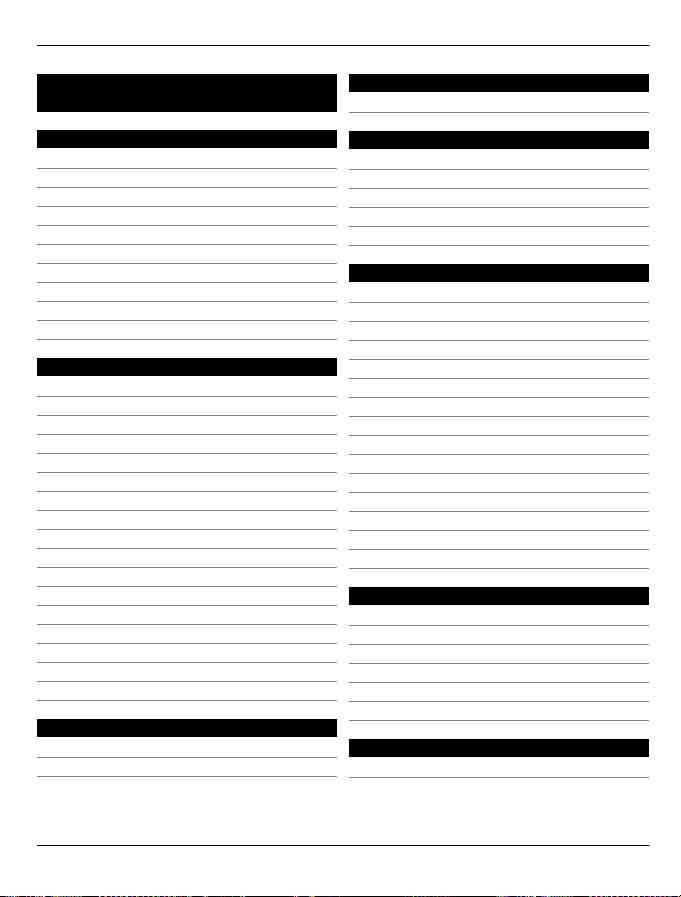
Rejstřík 95
Rejstřík
A
A-GPS (Assisted GPS) 53
Aktivní poznámky 75, 76
aktualizace
— aplikace 85, 86
— software přístroje 85, 86
antény 11
aplikace 80, 86
aplikace Nápověda 87
automatická aktualizace času a data 72
automatická odpověď v nepřítomnosti39
B
baterie
— indikátor úrovně nabití 15
— nabíjení 9
— úspora energie 86
— vložení 7
— vyjmutí 13
bezpečnost
— Bluetooth 42
— přístroj a SIM karta 78
bezpečnostní kód 18
blogy 48
blokování hovorů 27
Bluetooth 43
— bezpečnost 42
— odesílání dat 42
— přijímání dat 42
budík 72
C
chat 40
cookies 50
Č
čas a datum 72
D
datová spojení
— synchronizace 45
datum a čas 72
displej 15
DRM (správa digitálních práv) 83
E
el. pošta
— nastavení 39
e-mail
— čtení 38
— hledání 38
— nastavení 37
— odesílání 35
— odeslání 37
— odpojení 39
— odpověď v nepřítomnosti 39
— odstranění 39
— přidání příloh 37
— přílohy 38
— složky 39
— účty 39
F
Facebook 31, 32
FM rádio 66
fotoaparát
— fotografování 67
— režim fotografií 67
— režim videa 67
G
GPS (Global Positioning System) 53
© 2010-2011 Nokia. Všechna práva vyhrazena.
Page 96

96 Rejstřík
H
headset 10
heslo pro blokování 18
hlasitost, ovládání 10
hlasová pomoc
Viz mluvící motiv
hlasová volba 26
hledání 47
— hudba 65
hledání hudby 65
Hodiny
— nastavení 73
hovory
— čekání hovoru 29
— identifikátor volajícího 29
— iniciování 23
— nastavení 29
— odmítnutí 23
— odmítnutí hovorů s textovou
zprávou 29
— omezení 28
— přijmutí 23
— volba typu 29
— zrychlená volba 26
hudba
— seznamy skladeb 65
Hudba Ovi 64
hudební přehrávač
— přehrávání 64
— přenos hudby 66
I
identifikátor volajícího 29
indikátor intenzity signálu 15
indikátory 15
Informace o podpoře společnosti Nokia85
informace o situaci 32
internet, připojení 47
Viz také prohlížeč
J
jazyk
— výměna 15
jazyk psaní 15
K
kabel 45
kalendář 71
— pozvánka na schůzku 71
— vytváření záznamů 71
— zobrazení 72
kalkulačka 75
keyguard 10
klávesnice
— nastavení zamykání 78
klávesové zkratky 17
konferenční hovory 25
kontakty
— hlasové záznamy 32
— kopírování 32
— obrázky v 33
— sociální sítě 31
— správa 32, 33
— synchronizace 45
— vyzváněcí tóny 33
L
licence 83
M
Mapy 54
— dopravní informace 61
— hlasové pokyny 60
— hledání míst 56
— kompas 55
— navigace 60, 61
— Oblíbené 58
— odesílání míst 59
— organizace míst 58
© 2010-2011 Nokia. Všechna práva vyhrazena.
Page 97

Rejstřík 97
— organizace tras 58
— plánování tras 57
— podrobnosti místa 57
— procházení 55
— prvky zobrazení 56
— sdílení míst 59
— synchronizace 59
— trasy autem 61
— trasy pěšky 60
— ukládání míst 58
— ukládání tras 58
— určování polohy 54
— změna zobrazení 56
menu 15
metody připojení
— Bluetooth 42
média
— rádio 66
měny, převodník 74
Minimapa 48
míry, převodník 75
místní události a služby 49
mluvící motiv 21
MMS (multimedia message service) 35
modem 41
modul zabezpečení 18
motivy 20
— stažení 21
multimediální zprávy 35
N
nabíjení baterie 9
nahrávání
— videoklipů 67
nastavení
— aplikace 78
— hodiny 73
— hovory 29
— konfigurace 18
— obnovení 78
— prohlížeč 51
— příslušenství 78
— síť 30
— zámek klávesnice 78
nastavení aplikace 78
nastavení konfigurace 18
náhled stránky 48
O
Obchod Ovi 12
obnovení původního nastavení 78
obrázek na pozadí 20
obrázky
— sdílení 32
ochrana autorských práv 83
odesílání
— pomocí Bluetooth 42
odesílání multimediálních souborů 68
offline 17
operátor
— volba 30
orientační body 62
Ovi by Nokia 12
Ovi Suite 12
P
pam 81
paměť
— webová vyrovnávací paměť 50
paměťová karta 8, 13
panel kontaktů 20
párování přístrojů 43
PIN 18
PIN, kód
— výměna 78
podpora 85
poutko 8
povolená čísla 28
© 2010-2011 Nokia. Všechna práva vyhrazena.
Page 98

98 Rejstřík
Poznámky 76
Práce se soubory 81
prediktivní metoda psaní 14
prodleva automatického zámku 78
profily
— přizpůsobení 21
— vytvoření 21
prohlížeč 47, 50
— bezpečnost 50
— hledání obsahu 49
— nastavení 51
— panel nástrojů 48
— procházení stránek 47, 48
— vyrovnávací paměť 50
— záložky 47, 49
Prohlížeč PDF 74
protokol 27
Průvodce nastavením 19
Přehrávání podle slov 65
přesměrování hovorů 28
převodník měn 74, 75
připojení
— připojení PC 41
připojení k webu 47
přizpůsobení přístroje 21
příslušenství
— nastavení 78
přístupové kódy 18
PUK 18
původní nastavení 78
Q
Quickoffice 74
R
rádio 66
recyklace 88
rekordér 26
S
schůzky 38
sdílení, online 32
sdílení mediálních souborů online 68
sdílení videa 24
— sdílení videoklipů 25
— sdílení živého videa 25
seznamy skladeb 65
Share online 68
— aktivace služeb 68
— objednání 68
— vytváření příspěvků 69
SIM karta
— vložení 7
— vyjmutí 13
síť
— nastavení 30
slovník 74
sluchátka 10
služby chatu 40
SMS (short message service) 35
sociální sítě 31, 32
software, aktualizace 85, 86
spojení Bluetooth
— blokování přístrojů 45
spořič displeje 20
Správce komprimace (ZIP) 77
správce přístroje 82
synchronizace 45
T
text
— prediktivní metoda 14
textové zprávy
— odeslání 35
tísňová volání 90
tlačítka a části 7
© 2010-2011 Nokia. Všechna práva vyhrazena.
Page 99

Rejstřík 99
U
UPIN 18
UPIN, kód
— výměna 78
USB, datový kabel 45
V
videocentrum
— stahování 69
— zobrazení 69
Videocentrum 69
videohovory 24
— přepnutí na hlasový hovor 23
— volání 23
vkládání textu 14
volání 23
— konferenční hovor 25
— tísňová 90
vyrovnávací paměť 50
vysílání, zprávy 48
výchozí zobrazení 20
vzdálená konfigurace 82
vzdálený zámek 19
W
webový prohlížeč
— záložky 49
Z
zabezpečení
— prohlížeč 50
zamykací kód 78
zamykání
— automatické zamykání přístroje 78
— klávesnice 78
zamykání přístroje 19
zapnutí a vypnutí přístroje 9
zálohování dat 81
záložky 49
zámek klávesnice 10
zobrazení menu 15
zprávy 35
— zprávy odmítnutí volání 29
zprávy, vysílání 48
způsoby připojení
— datový kabel 45
zrychlená volba 26
zvukové zprávy 35
© 2010-2011 Nokia. Všechna práva vyhrazena.
